
Ghidul utilizatorului

Notaţii Utilizate în Acest Ghid
• Măsuri de siguranţă
Documentaţia şi proiectorul folosesc simboluri grafice care prezintă cum se utilizează proiectorul în condiţii de siguranţă.
Indicaţiile şi înţelesul acestora sunt următoarele. Trebuie să le înţelegeţi corect înainte de a citi acest ghid.
Avertisment
Atenţie
• Indicaţii referitoare la informaţiile generale
Atenţie
acest simbol se foloseşte pentru informaţii care, dacă sunt ignorate, ar putea duce la accidentarea persoanelor sau chiar decesul acestora, din
cauza manipulării incorecte.
Acest simbol se foloseşte pentru informaţii care, dacă sunt ignorate, ar putea duce la accidentarea persoanelor sau daune fizice, din cauza
manipulării incorecte.
Indică procedurile care pot produce daune sau răniri dacă nu se iau măsuri suficiente de siguranţă.
Indică informaţii şi puncte suplimentare care pot fi utile referitoare la un anumit subiect.
a
s Indică o pagină în care puteţi găsi informaţii detaliate referitoare la un anumit subiect.
g
[Nume] Indică numele butoanelor de pe telecomandă sau de pe panoul de comandă.
Nume meniu Indică elementele din meniul Configurare.
Indică faptul că o explicaţie a cuvântului sau cuvintelor subliniate aflate în faţa acestui simbol apare în glosarul de termeni. Consultaţi
secţiunea "Glosar" din "Apendice".
s "Glosar" p.131
Exemplu: butonul [Esc]
Exemplu:
Selectaţi Strălucire din meniul Imagine.
Imagine - Strălucire

Cuprins
3
Notaţii Utilizate în Acest Ghid ....................... 2
Introducere
Caracteristicile Proiectorului ................................. 7
Funcţii de proiecţie.............................................7
Activarea proiecţiilor de la mică distanţă .............................7
Scrierea simplă pe o tablă albă sau pe un panou negru utilizând funcţia pentru
şablon .................................................... 7
Conectarea cu un cablu USB şi efectuarea proiecţiilor (USB Display)..........7
Conectarea la o reţea şi proiectarea imaginilor de pe ecranul calculatorului.....7
Funcţii avansate de securitate ....................................7
Funcţii opţionale ...............................................7
Măriţi şi proiectaţi fişierele folosind camera pentru documente.............7
Conectarea simplă la un calculator utilizând Quick Wireless ...............8
Denumirea şi funcţiile componentelor ........................ 9
În Faţă/pe Carcasă ..............................................9
Spate......................................................10
La bază....................................................11
Panou de control..............................................12
Telecomandă................................................13
Înlocuirea bateriilor telecomenzii .................................16
Distanţa de funcţionare a telecomenzii .............................17
Pregătirea proiectorului
Instalarea proiectorului .................................... 19
Metode de Instalare ............................................19
Conectarea echipamentelor externe .................................26
Conectarea unui Cablu LAN ......................................26
Instalarea unităţii opţionale LAN fără fir..............................28
Utilizarea de bază
Proiectarea imaginilor ..................................... 30
De la instalare la proiecţie........................................30
Detectarea automată a semnalelor de intrare şi modificarea imaginii proiectate
(Căutare sursă) ...............................................31
Comutarea la imaginea ţintă utilizând telecomanda ......................32
Proiectarea cu USB Display.......................................32
Cerinţe de sistem............................................32
La prima conectare.......................................... 33
Dezinstalarea..............................................34
Ajustarea imaginilor proiectate ............................. 36
Corectarea distorsiunilor trapezoidale............................... 36
Corecţie T-H/V..............................................36
Quick Corner ...............................................37
Ajustarea dimensiunii imaginii ....................................39
Ajustarea poziţiei imaginii ....................................... 39
Ajustarea înclinării orizontale .....................................39
Corectarea focalizării...........................................40
Ajustarea volumului ............................................40
Selectarea calităţii de proiecţie (Selectarea Mod culoare) ...................40
Setarea Diafragmă automată......................................41
Modificarea formatului imaginii proiectate ............................42
Metodele de modificare.......................................42
Modificarea modului de aspect (numai pentru EB-435W/EB-425W) . . . .......42
Modificarea modului de aspect (numai pentru EB-430/EB-420).............44
Conectarea echipamentului ................................ 20
Conectarea unui calculator.......................................20
Conectarea surselor de imagini....................................21
Conectarea dispozitivelor USB.....................................24
Conectarea unui microfon.......................................25
Funcţii utile
Funcţii de proiecţie ........................................ 47
Ascunderea termporară a imaginii şi a sunetului (A/V Mute).................47

Cuprins
4
Îngheţarea imaginii (Îngheţ)......................................47
Funcţia indicator (Pointer).......................................48
Mărirea unei porţiuni din imagine (E-Zoom)...........................49
Utilizarea telecomenzii pentru a opera indicatorul mouse-ului (Mouse fără fir)....50
Salvarea unui logo utilizator...................................... 51
Salvare şablon utilizator.........................................53
Funcţii de securitate ....................................... 55
Administrarea utilizatorilor (Protejat de parolă) .........................55
Tipuri de Protejat de parolă.....................................55
Definirea Protejat de parolă....................................55
Introducerea parolei .........................................56
Restricţionarea funcţionării (Blocare funcţionare) ........................57
Blocare antifurt............................................... 58
Instalarea firului de blocare.....................................58
Meniul Configurare
Utilizarea Meniul Configurare . .............................. 60
Lista cu Funcţii ............................................ 61
Tabelul meniului Configurare.....................................61
Meniul Reţea ...............................................62
Meniul Imagine............................................... 63
Meniul Semnal............................................... 64
Meniul Setări................................................66
Meniul Extins................................................ 67
Meniul Reţea .................................................69
Observaţii privind utilizarea meniului Reţea ..........................70
Utilizarea tastaturii virtuale.....................................70
Meniul Principal............................................71
Meniul LAN fără fir........................................... 72
Meniul Securitate ...........................................73
Meniul LANprin cablu .........................................75
Meniul Poştă ...............................................75
Meniul Altele.............................................. 77
Reset ....................................................78
Meniul Informaţii (numai afişare) ...................................78
Meniul Reset .................................................79
Depanarea
Utilizarea funcţiei Ajutor ................................... 81
Rezolvarea problemelor .................................... 82
Citirea indicatoarelor ...........................................82
Când indicatoarele nu vă pot ajuta.................................. 85
Probleme cu imaginile..........................................86
Imaginile nu apar...........................................86
Imaginile în mişcare nu sunt afişate (doar partea din imagine care se mişcă va fi
afişată cu negru)............................................87
Proiecţia se opreşte automat.................................... 87
Este afişat mesajul "Nu e acceptat.". ...............................87
Este afişat mesajul "Fără semnal."................................. 87
Imaginile sunt neclare, nefocalizare sau distorsionate ...................88
În imagini apar interferenţe sau distorsiuni..........................88
Imaginea este trunchiată (mare) sau mică, sau aspectul ei nu este cel dorit . . . . . 89
Culorile din imagine nu sunt corecte.............................. 90
Imaginile sunt închise ........................................90
Probleme la pornirea proiecţiei.................................... 91
Proiectorul nu porneşte....................................... 91
Alte probleme................................................92
Sunetul nu se aude sau este slab .................................92
Nu se aude nici un sunet de la microfon............................92
Telecomanda nu funcţionează...................................93
Doresc să schimb limba pentru mesaje şi meniuri...................... 93
În cazul survenirii unei probleme la proiector, sistemul nu trimite o notificare prin
e-mail în acest sens.......................................... 93
Despre Event ID ........................................... 95

Cuprins
5
Întreţinerea
Curăţarea ................................................. 97
Curăţarea suprafeţei proiectorului.................................. 97
Curăţarea lentilelor............................................97
Curăţarea filtrului de aer .........................................97
Înlocuirea Consumabilelor . . . . . . ............................ 99
Înlocuirea lămpii..............................................99
Perioada de înlocuire a lămpii...................................99
Cum se înlocuieşte lampa ......................................99
Resetarea duratei lămpii ...................................... 102
Înlocuirea filtrului de aer........................................102
Perioada de înlocuire a filtrului de aer.............................102
Cum se înlocuieşte filtrul de aer................................. 102
Apendice
Rulare diap. .............................................. 105
Proiectarea fără calculator (Rulare diap.)............................. 105
Specificaţii pentru fişierele care pot fi proiectate cu ajutorul funcţiei Rulare diap.
........................................................105
Exemple de Rulare diap. ...................................... 105
Metode de operare pentru Rulare diap............................. 105
Proiectarea imaginii selectate.................................. 107
Proiectarea fişierelor imagine dintr-un folder în secvenţă (Rulare diap.) . . . . . . 108
Setări de afişare a fişierelor de imagine şi setări de operare pentru Rulare diap.
........................................................109
Monitorizarea şi controlul . . . . ............................. 111
Despre EasyMP Monitor ........................................ 111
Modificarea setărilor prin intermediul unui Web Browser (Control Web) ........111
Configurare proiector ........................................111
Afişarea funcţiei Ecranul Control Web ............................. 112
Afişarea ecranului Web Remote................................. 112
Utilizarea Funcţiei Notificare poştă Pentru Raportarea Problemelor . . . . . . . . . . . 114
Mail de notificare cu privire la o eroare de citire...................... 114
Administrarea cu Ajutorul Protocolului SNMP ......................... 114
Comenzi ESC/VP21............................................115
Lista comenzilor ........................................... 115
Amplasarea cablurilor ........................................115
Despre PJLink ............................................... 116
Despre Crestron RoomView
Utilizarea unui proiector de pe calculator.......................... 117
.................................... 117
®
Accesorii Opţionale şi Consumabile ........................ 121
Accesorii opţionale........................................... 121
Consumabile................................................121
Dimensiune ecran şi Distanţa de proiecţie .................. 122
Distanţă de proiecţie (pentru EB-430/EB-420).......................... 122
Distanţă de proiecţie (pentru EB-435W/EB-425W).......................123
Standarde de ecran . . . . . . . . . .............................. 125
Rezoluţii Acceptate........................................... 125
Semnale de la calculator (RGB analogic) ........................... 125
Video pe componente ....................................... 125
Video compozit............................................ 125
Semnal de intrare de la portul HDMI ..............................125
Specificaţii ............................................... 127
Specificaţii Generale ale Proiectorului...............................127
Aspect ................................................... 130
Glosar ................................................... 131
Informaţii Generale ....................................... 133
Referitor la notaţii ............................................ 133
Notificare generală: ........................................... 133
Index .................................................... 135

Introducere
În acest capitol sunt prezentate caracteristicile proiectorului şi denumirea componentelor.

Caracteristicile Proiectorului
7
Funcţii de proiecţie
Activarea proiecţiilor de la mică distanţă
Puteţi proiecta imagini mari de la mică distanţă fără a fi nevoie să mutaţi
proiectorul mai departe de ecran.
s
"Dimensiune ecran şi Distanţa de proiecţie" p.122
Scrierea simplă pe o tablă albă sau pe un panou negru utilizând funcţia pentru şablon
Puteţi proiecta şabloane de rigle şi cadrane. Acest lucru este util atunci când
desenaţi diagrame pe o tablă albă sau pe un panou negru.
s
Setări - Şablon p.66
Conectarea cu un cablu USB şi efectuarea proiecţiilor (USB Display)
Prin simpla conectare a cablului USB disponibil în comerţ, puteţi proiecta
imagini de pe ecranul unui calculator fără un cablu pentru calculator.
Funcţii avansate de securitate
• Protecţie prin parolă pentru a restricţiona şi urmări utilizatorii
Prin definirea unei parole, puteţi restricţiona accesul unor persoane la
proiector.
s
"Administrarea utilizatorilor (Protejat de parolă)" p.55
• Operation Lock (blocarea funcţionării) limitează funcţionarea
butoanelor aflate pe panoul de comandă
Puteţi folosi această opţiune pentru a împiedica modificarea fără
permisiune a configurărilor proiectorului la evenimente, în şcoli şamd.
s
"Restricţionarea funcţionării (Blocare funcţionare)" p.57
• Este echipat cu diferite dispozitive antifurt
Proiectorul este echipat cu următoarele tipuri de dispozitive antifurt de
securitate.
• Slot de securitate
• Punct de instalare a cablului de securitate
s
"Blocare antifurt" p.58
Funcţii opţionale
s
"Proiectarea cu USB Display" p.32
Conectarea la o reţea şi proiectarea imaginilor de pe ecranul calculatorului
Puteţi conecta proiectorul la un calculator în reţea şi proiecta ecranul
calculatorului utilizând programul EasyMP Network Projection furnizat
(software de aplicaţie).
s
Ghid de utilizare a EasyMP Network Projection
Măriţi şi proiectaţi fişierele folosind camera pentru documente
Puteţi proiecta documente imprimate pe hârtie şi obiecte utilizând
componenta opţională Cameră pentru documente. Focalizarea imaginii se
ajustează automat utilizând funcţia Auto focalizare. De asemenea, puteţi
mări imaginile utilizând zoomul digital.
s
"Accesorii opţionale" p.121

Caracteristicile Proiectorului
Conectarea simplă la un calculator utilizând Quick Wireless
Prin simpla conectare la un calculator a componentei opţionale Quick
Wireless Connection USB Key, puteţi proiecta ecranul calculatorului.
(numai pentru calculatoarele cu Windows)
s
"Accesorii opţionale" p.121
8

Denumirea şi funcţiile componentelor
9
În Faţă/pe Carcasă
Nume Funcţie
Picior reglabil din faţă
C
Gură de ventilare
D
(filtru de aer)
Inel de focalizare
E
Panou de comandă
F
Capacul lămpii
G
Gură de evacuare a
H
aerului
Când se instalează pe o suprafaţă, cum ar fi o masă,
extindeţi piciorul pentru a regla poziţia imaginii.
s "Ajustarea poziţiei imaginii " p.39
Permite admisia aerului în vederea răcirii interioare a
proiectorului.
s "Curăţarea filtrului de aer" p.97
s "Înlocuirea filtrului de aer" p.102
Reglează focalizarea imaginii.
s "Corectarea focalizării" p.40
Operează proiectorul.
s "Panou de control" p.12
Deschideţi atunci când înlocuiţi lampa proiectorului.
s "Înlocuirea lămpii" p.99
Gura de evacuare a aerului este utilizată pentru a răci
proiectorul.
Atenţie
În timpul proiecţiei, nu vă apropiaţi faţa sau mâi‐
nile de gura de evacuare a aerului şi nu aşezaţi
obiecte care pot fi deformate sau deteriorate de
căldură în apropierea gurii.
Nume Funcţie
Receptor la distanţă
A
Maneta de reglare a
B
piciorului
Primeşte semnalul de la telecomandă.
Apăsaţi pe maneta piciorului pentru a extinde şi a retrage
piciorul din faţă.
s "Ajustarea poziţiei imaginii " p.39
Indicatoare
I
Capac obiectiv
J
Indică starea proiectorului.
s "Citirea indicatoarelor" p.82
Montaţi capacul obiectivului dacă nu utilizaţi proiectorul
pentru a preveni murdărirea sau avarierea obiectivului.

Denumirea şi funcţiile componentelor
10
Spate
Nume Funcţie
Port HDMI
A
Port Video
B
Portul RS-232C
C
Portul Monitor Out
D
Portul Audio1
E
Portul Audio Out
F
Primeşte semnalele video emise de echipamentele video şi
calculatoarele compatibile HDMI. Acest proiector este
compatibil cu
s "Conectarea echipamentului" p.20
Introduce semnale video compozite de la surse video.
Atunci când manevraţi proiectorul cu ajutorul unui
calculator, conectaţi proiectorul la calculator cu un cablu
RS-232C. Acest port trebuie utilizat doar pentru
manevrare şi nu trebuie utilizat în mod normal.
s "Comenzi ESC/VP21" p.115
Transmite intrarea semnalelor RGB analogice de la portul
Computer1 la un monitor extern. Nu puteţi transmite
intrarea semnalelor de la alte porturi sau de la alte semnale
video pe componente.
Primeşte intrare audio de la echipamente conectate la
portul Computer1.
Transmite semnalul audio de la imaginea proiectată în
mod curent sau de la portul Mic la o boxă externă.
HDCPg.
Nume Funcţie
Portul Mic
G
Mufă de alimentare
H
Slot de securitate
I
Secţiunea pentru
J
instalarea unităţii LAN
fără fir
Boxă
K
Portul LAN
L
Port USB(TypeA)
M
Port USB(TypeB)
N
Port Computer2
O
Portul Audio2
P
Primeşte semnal audio de la microfon.
s "Conectarea unui microfon" p.25
Conectează cablul de alimentare la proiector.
s "De la instalare la proiecţie" p.30
Slotul de securitate este compatibil cu sistemul Microsaver
Security produs de Kensington.
s "Blocare antifurt" p.58
Instalaţi aici unitatea opţională LAN fără fir. La instalare,
scoateţi opritorul.
s "Instalarea unităţii opţionale LAN fără fir" p.28
Ieşire audio.
Conectează un cablu LAN pentru conectarea la o reţea.
• Realizează conectarea unui dispozitiv de memorie USB
sau a unei camere digitale şi proiectarea imaginilor ca
Rulare diap.
s "Proiectarea fără calculator (Rulare diap.)"
p.105
• Conectează camera pentru documente opţională.
• Conectează proiectorul la un calculator printr-un cablu
USB disponibil în comerţ şi proiectează imaginile pe
calculator.
s "Proiectarea cu USB Display" p.32
• Conectează proiectorul la un calculator prin cablul USB
disponibil în comerţ pentru a utiliza funcţia Mouse fără
fir.
s "Utilizarea telecomenzii pentru a opera
indicatorul mouse-ului (Mouse fără fir)" p.50
Primeşte semnale de imagine de la un calculator şi
semnale video compuse de la alte surse video.
Primeşte intrare audio de la echipamente conectate la
portul Computer2.

Denumirea şi funcţiile componentelor
11
Port Computer1
Q
Port Audio-L/R
R
Port S-Video
S
Nume Funcţie
Primeşte semnale de imagine de la un calculator şi
semnale video compuse de la alte surse video.
Primeşte intrare audio de la echipamente conectate la
porturile S-Video sau Video.
Pentru semnale S-Video primite de la surse video.
La bază
Nume Funcţie
Puncte de fixar e a
A
suportului pe tavan
(trei puncte)
Puncte de fixar e a
B
plăcii de montare pe
perete (cinci puncte)
Dacă suspendaţi proiectorul de tavan, fixaţi în aceste
puncte Suportul de suspendare pe tavan opţional.
s "Instalarea proiectorului" p.19
s "Accesorii opţionale" p.121
Dacă suspendaţi proiectorul de un perete, montaţi
suportul de fixare pe perete în aceste puncte.
s "Accesorii opţionale" p.121

Denumirea şi funcţiile componentelor
12
Nume Funcţie
Picioare din spate
C
Punct de instalare a
D
cablului de securitate
Picior frontal reglabil
E
Când se instalează pe o suprafaţă, cum ar fi o masă, rotiţi
pentru a extinde şi retrageţi pentru a regla înclinarea faţă
de orizontală.
s "Ajustarea înclinării orizontale" p.39
Treceţi pe aici un colier disponibil în comerţ şi fixaţi
cablul.
s "Instalarea firului de blocare" p.58
Când se instalează pe o suprafaţă, cum ar fi o masă,
extindeţi piciorul pentru a regla poziţia imaginii.
s "Ajustarea poziţiei imaginii " p.39
Panou de control
Nume Funcţie
Butonul [t]
A
Butonul [Source
B
Search]
Pentru pornirea şi oprirea proiectorului.
s "De la instalare la proiecţie" p.30
Comută la imaginea de la portul de intrare de la care intră
semnalele video.
s "Detectarea automată a semnalelor de intrare şi
modificarea imaginii proiectate (Căutare sursă)" p.31
C
Butonul [ ]
• Când se afişează meniul Configurare sau ecranul Ajutor,
acesta acceptă şi introduce selecţia curentă şi trece la
nivelul următor.
• Dacă se apasă la proiectarea semnalelor RGB analogice
de la portul Computer1 sau Computer2, puteţi optimiza
automat funcţiile Urmărire, Sincro. şi Poziţie.

Denumirea şi funcţiile componentelor
13
Nume Funcţie
Butonul [w][v]
D
Butonul [Help]
E
Butonul [Esc]
F
Butoanele [Tele]/[Wi-
G
de]
• Afişează ecranul Corecţie Trapez pentru a permite
corectarea deformărilor tip trapez pe direcţie verticală şi
orizontală.
s "Corecţie T-H/V" p.36
• Dacă sunt apăsate atunci când se afişează meniul
Configurare sau ecranul Ajutor, aceste butoane
selectează elemente de meniu şi valori de setare.
s "Utilizarea Meniul Configurare" p.60
s "Utilizarea funcţiei Ajutor" p.81
Afişează şi închide ecranul de ajutor care vă prezintă modul
în care puteţi rezolva problemele dacă acestea se produc.
s "Utilizarea funcţiei Ajutor" p.81
• Opreşte funcţia curentă.
• Dacă este apăsat când se afişează meniul Configurare,
trece la nivelul anterior al meniului.
s "Utilizarea Meniul Configurare" p.60
• Reglează dimensiunea ecranului de proiecţie. Apăsaţi pe
butonul [Tele] pentru a reduce dimensiunile ecranului
de proiecţie şi apăsaţi pe butonul [Wide] pentru a mări
dimensiunile ecranului de proiecţie.
• Corectează distorsiunea pe direcţie orizontală dacă este
afişat ecranul Corecţie Trapez.
s "Corecţie T-H/V" p.36
• Dacă sunt apăsate atunci când se afişează meniul
Configurare sau ecranul Ajutor, aceste butoane
selectează elemente de meniu şi valori de setare.
s "Utilizarea Meniul Configurare" p.60
"Utilizarea funcţiei Ajutor" p.81
s
Telecomandă
Butonul [Menu]
H
Afişează şi închide meniul Configurare.
s "Utilizarea Meniul Configurare" p.60

Denumirea şi funcţiile componentelor
14
Nume Funcţie
Butonul [t]
A
Butonul [Computer]
B
Butonul [Video]
C
Butoane numerice
D
Butonul [Auto]
E
Butonul [Aspect]
F
Butonul [Num]
G
Butonul [Menu]
H
Pentru pornirea şi oprirea proiectorului.
s "De la instalare la proiecţie" p.30
La fiecare apăsare a butonului, semnalul de intrare se
comută între imaginile de la porturile Computer1 şi
Computer2.
La fiecare apăsare a butonului, imaginea se comută între
porturile S-Video, Video şi HDMI.
• Introduceţi parola.
s "Definirea Protejat de parolă" p.55
• Utilizaţi acest buton pentru a introduce numere în
setarea Reţea din meniul Configurare.
Dacă se apasă la proiectarea semnalelor RGB analogice de
la portul Computer1 sau Computer2, puteţi optimiza
automat funcţiile Urmărire, Sincro. şi Poziţie.
De fiecare dată când butonul este apăsat, se schimbă
modul de aspect.
"Modificarea formatului imaginii proiectate" p.42
s
Ţineţi apăsat acest buton şi apăsaţi pe butonul numeric
pentru a introduce parole şi numere.
s "Definirea Protejat de parolă" p.55
Afişează şi închide meniul Configurare.
s "Utilizarea Meniul Configurare" p.60
Nume Funcţie
I
Butonul [ ][ ][ ]
]
[
Butonul [User]
J
Butoanele [Page]
K
[[][]]
• La afişarea meniului Configurare sau a ecranului
Ajutor, apăsând pe aceste butoane veţi selecta
elementele din meniu şi veţi defini valorile.
s "Utilizarea Meniul Configurare" p.60
• Când se proiectează o Rulare diap., apăsarea pe aceste
butoane afişează imaginea anterioară/următoare,
roteşte imaginea şi multe altele.
s "Metode de operare pentru Rulare diap."
p.105
• În timpul funcţiei Mouse fără fir, cursoru l mouse-ului se
mută în direcţia butonului apăsat.
s "Utilizarea telecomenzii pentru a opera
indicatorul mouse-ului (Mouse fără fir)" p.50
Selectaţi orice element utilizat frecvent dintre cele şapte
elemente disponibile aferente meniului Configurare şi
atribuiţi-l acestui buton. Apăsând pe butonul [User], se
afişează ecranul de selectare/reglare a elementului de
meniu atribuit, ceea ce vă permite să efectuaţi setări/
reglări printr-o singură atingere de buton.
s "Meniul Setări" p.66
Consum energie este configurat ca setare prestabilită.
Modifică pagini în fişiere, cum ar fi fişiere PowerPoint,
când se utilizează următoarele metode de proiecţie.
• Când se utilizează funcţia Mouse fără fir
s "Utilizarea telecomenzii pentru a opera
indicatorul mouse-ului (Mouse fără fir)" p.50
• Când se utilizează USB Display
s "Proiectarea cu USB Display" p.32
• Când se conectează la o reţea
Când se proiectează imagini utilizând Rulare diap.,
apăsând pe aceste butoane se va afişa fişierul imagine
anterior/următor.
Butonul [A/V Mute]
L
Porneşte sau opreşte semnalul audio şi video.
s "Ascunderea termporară a imaginii şi a sunetului (A/V
Mute)" p.47

Denumirea şi funcţiile componentelor
15
Nume Funcţie
Butoanele [E-Zoom]
M
[z][x]
Orificiu pentru curea
N
Butonul [Help]
O
Butonul [Freeze]
P
Butoanele [Volume]
Q
[a][b]
Butonul [Pointer]
R
S
Butonul [ ]
Măreşte sau reduce imaginea fără a modifica dimensiunile
proiecţiei.
s "Mărirea unei porţiuni din imagine (E-Zoom)"
p.49
Permite montarea la telecomandă a unei curele
achiziţionate din comerţ.
Afişează şi închide ecranul de ajutor care vă prezintă
modul în care puteţi rezolva problemele dacă acestea se
produc.
s "Utilizarea funcţiei Ajutor" p.81
Întrerupe şi reia redarea imaginilor.
s "Îngheţarea imaginii (Îngheţ)" p.47
[a] Reduce volumul.
[b] Creşte volumul.
"Ajustarea volumului" p.40
s
Afişează indicatorul de pe ecran.
s "Funcţia indicator (Pointer)" p.48
• Când se afişează meniul Configurare sau ecranul
Ajutor, acesta acceptă şi introduce selecţia curentă şi
trece la nivelul următor.
s "Utilizarea Meniul Configurare" p.60
• Funcţionează ca butonul stânga al mouse-ului când se
utilizează funcţia Mouse fără fir.
s "Utilizarea telecomenzii pentru a opera
indicatorul mouse-ului (Mouse fără fir)" p.50
Nume Funcţie
Butonul [Color Mode]
U
Butonul [LAN]
V
Butonul [USB]
W
Butonul [Source
X
Search]
Zona de emitere a
Y
semnalului de la
telecomandă
La fiecare apăsare a butonului, modul culoare se schimbă.
s "Selectarea calităţii de proiecţie (Selectarea Mod
culoare)" p.40
Trece la imaginile proiectate cu EasyMP Network
Projection. Când se proiectează utilizând componenta
opţională Quick Wireless Connection USB Key, acest
buton comută la imaginea respectivă.
De fiecare dată când este apăsat butonul, se realizează
trecerea prin următoarele imagini:
• USB Display
• Imaginile de la dispozitivul conectat la portul
USB(TypeA)
Comută la imaginea de la portul de intrare de la care intră
semnalele video.
s "Detectarea automată a semnalelor de intrare şi
modificarea imaginii proiectate (Căutare sursă)" p.31
Emite semnalele de la telecomandă.
Butonul [Esc]
T
• Opreşte funcţia curentă.
• Dacă este apăsat în timp ce se afişează meniul
Configurare, trece la nivelul anterior.
s "Utilizarea Meniul Configurare" p.60
• Funcţionează ca butonul dreapta al mouse-ului când se
utilizează funcţia Mouse fără fir.
s "Utilizarea telecomenzii pentru a opera
indicatorul mouse-ului (Mouse fără fir)" p.50

Denumirea şi funcţiile componentelor
Înlocuirea bateriilor telecomenzii
Dacă telecomanda nu mai răspunde la comenzi sau nu mai poate fi folosită
după ce a fost utilizată o anumită perioadă de timp, este posibil ca bateriile
să fi ajuns la sfârşitul duratei de utilizare. Când acest lucru se întâmplă,
înlocuiţi bateriile cu unele noi. Cumpăraţi două baterii tip AA cu mangan
sau alcaline. Nu puteţi utiliza alte baterii în afara celor AA alcaline sau cu
mangan.
Atenţie
Asiguraţi-vă că aţi citit manualul următor înainte de a manipula bateriile.
s Instrucţiuni pentru lucrul în siguranţă
a
Scoateţi capacul de la compartimentul pentru baterii.
În timp ce împingeţi opritorul capacului de la compartimentul
pentru baterii, ridicaţi capacul.
c
16
Atenţie
Verificaţi poziţia polilor bateriei marcaţi cu (+) şi (-) în interiorul
compartimentului pentru baterii pentru a vă asigura că bateriile sunt
amplasate corect.
Fixaţi la loc capacul compartimentului pentru baterii.
Apăsaţi pe capac până când acesta se închide pe poziţie.
b
Înlocuiţi vechile baterii cu noile baterii.

Denumirea şi funcţiile componentelor
Distanţa de funcţionare a telecomenzii
17

Pregătirea proiectorului
Acest capitol explică modul de instalare a proiectorului şi de conectare a surselor de proiecţie.

Instalarea proiectorului
19
Metode de Instalare
Proiectorul suportă următoarele patru metode de proiecţie. Instalaţi
proiectorul în conformitate cu condiţiile din locul de instalare.
• Proiectaţi imagini din faţa ecra‐
nului. (proiecţie Faţă)
• Suspendaţi proiectorul pe un pe‐
rete sau pe plafon şi proiectaţi
imagini din faţa ecranului. (pro‐
iecţie Faţă/Plafon)
• Proiectaţi imagini din spatele
unui translucid din spate. (pro‐
iecţie Spate)
• Suspendaţi proiectorul pe tavan
şi proiectaţi imagini din spatele
unui ecran translucid. (proiecţie
Spate/Plafon)
Avertisment
• Este necesară folosirea unei metode speciale de instalare la suspendarea
proiectorului de un perete sau pe tavan. Dacă nu este montat corect, acesta
poate cădea şi poate produce accidentarea şi rănirea persoanelor.
• Dacă la montare folosiţi adezivi în punctele de fixare a suportului pe tavan
sau în punctele de fixare ale suportului pe perete, pentru a preveni slăbirea
şuruburilor, sau dacă utilizaţi lubrifianţi sau uleiuri pe proiector, carcasa
acestuia se poate fisura, iar proiectorul poate cădea din suport. În acest caz
orice persoană aflată sub suport poate fi grav rănită şi proiectorul se poate
strica.
Când instalaţi sau reglaţi suportul, nu utilizaţi adezivi pentru a împiedica
slăbirea şuruburilor şi nu utilizaţi uleiuri sau lubrifianţi etc.
Atenţie
• Nu folosiţi proiectorul dacă acesta este aşezat pe una din părţile laterale. În
acest caz proiectorul se poate defecta.
• Nu acoperiţi gura de ventilare sau gura de evacuare a aerului de pe proiector.
Dacă oricare din guri este acoperită, este posibil ca temperatura internă să
crească şi să provoace un incendiu.
a
• La instalarea proiectorului pe un perete sau pe tavan, trebuie să
utilizaţi instrumentele corecte conform metodei de instalare.
s "Accesorii opţionale" p.121
• Puteţi modifica setările prin apăsarea butonului [A/V Mute] de pe
telecomandă pentru circa cinci secunde.
FaţăWFaţă/Plafon
SpateWSpate/Plafon
• Selectaţi Spate sau Spate/Plafon din meniul de configurare.
s Extins - Proiecţie p.67

Conectarea echipamentului
Numele, amplasarea şi orientarea conectorilor porturilor diferă în funcţie de sursa conectată.
Conectarea unui calculator
Pentru a proiecta imagini de la un calculator, conectaţi calculatorul utilizând una din următoarele metode.
20
AB
C
D
a
Când se utilizează cablul pentru calculator furnizat
Conectaţi portul de ieşire a afişajului calculatorului la portul Computer1 sau Computer2 al proiectorului.
Puteţi reda semnalul audio de la difuzorul proiectorului conectând portul de ieşire audio a calculatorului la portul Audio1 sau Audio2 de pe proiector utilizând un cablu audio
disponibil în comerţ.
Când se utilizează un cablu USB disponibil în comerţ
Conectaţi portul USB de pe calculator la portul USB(TypeB) de pe proiector.
Puteţi trimite semnalul audio împreună cu imaginea proiectată.
Când se utilizează un cablu HDMI disponibil în comerţ
Conectaţi portul HDMI de pe calculator la portul HDMI de pe proiector.
Puteţi trimite semnalul audio împreună cu imaginea proiectată.
Puteţi schimba intrarea audio folosind Intrare audio.
s Extins - Funcţionare - Intrare audio p.67

Conectarea echipamentului
21
Dacă doriţi să proiectaţi imagini de pe un calculator, puteţi utiliza cablul USB disponibil în comerţ pentru a conecta proiectorul la calculator. Această funcţie se
a
numeşte USB Display.
s "Proiectarea cu USB Display" p.32
Conectarea surselor de imagini
Pentru a proiecta imagini de pe playere DVD sau video VHS şi altele, conectaţi dispozitivul la proiector utilizând una din următoarele metode.
A
B
Când se utilizează un cablu video disponibil în comerţ
Conectaţi portul ieşirii video a dispozitivului de la care provine imaginea la portul de intrare Video al proiectorului utilizând un cablu video disponibil în comerţ.
Puteţi reda semnalul audio de la difuzorul proiectorului conectând portul de ieşire audio a sursei de imagine la portul Audio-L/R de pe proiector utilizând un cablu audio
disponibil în comerţ.
Când se utilizează un cablu S-video disponibil în comerţ

Conectarea echipamentului
Conectaţi portul ieşirii video a dispozitivului de la care provine imaginea la portul de intrare S-Video al proiectorului utilizând un cablu video disponibil în comerţ.
Puteţi reda semnalul audio de la difuzorul proiectorului conectând portul de ieşire audio a sursei de imagine la portul Audio-L/R de pe proiector utilizând un cablu audio
disponibil în comerţ.
CD
E
a
Când se utilizează un cablu video pe componente opţional
s "Accesorii Opţionale şi Consumabile" p.121
Conectaţi portul de ieşire a semnalului component de la sursa de imagine la portul Computer1 sau Computer2 al proiectorului.
Puteţi reda semnalul audio de la difuzorul proiectorului conectând portul de ieşire audio al sursei imaginii la portul Audio1 sau Audio2 de pe proiector utilizând un cablu audio
disponibil în comerţ.
Când se utilizează un cablu HDMI disponibil în comerţ
Conectaţi portul HDMI de pe dispozitivul sursă de imagine la portul de intrare HDMI de pe proiector utilizând un cablu HDMI disponibil în comerţ.
Puteţi trimite semnalul audio împreună cu imaginea proiectată.
Puteţi schimba intrarea audio folosind Intrare audio.
s Extins - Funcţionare - Intrare audio p.67
22

Conectarea echipamentului
23
Atenţie
• Dacă sursa de intrare este pornită când o conectaţi la proiector, acest lucru poate determina o funcţionare necorespunzătoare.
• Dacă orientarea sau forma fişei diferă, nu încercaţi să forţaţi conectarea. Este posibil ca dispozitivul să fie deteriorat sau să funcţioneze necorespunzător.

Conectarea echipamentului
• Dacă sursa la care doriţi să vă conectaţi are un port cu o formă neobişnuită, utilizaţi cablul furnizat împreună cu dispozitivul sau un cablu opţional pentru a vă
a
conecta la proiector.
• Dacă utilizaţi un cablu audio cumpărat din comerţ, 2RCA(L/R)/stereo cu mini-pini, verificaţi dacă acesta este etichetat "No resistence".
Conectarea dispozitivelor USB
Puteţi conecta dispozitive, cum ar fi dispozitive de memorie USB, camera pentru documente opţională şi camere digitale şi hard diskuri compatibile USB.
Utilizând cablul USB furnizat împreună cu dispozitivul USB, conectaţi dispozitivul USB la portul USB(TypeA) de pe proiector.
24
Când dispozitivul USB este conectat, puteţi proiecta fişiere imagine pe camera digitală sau dispozitivul de memorie USB utilizând Rulare diap.
s
"Rulare diap." p.105
În cazul în care Camera pentru documente este conectată în timp ce se proiectează imagini de la alt port de intrare, apăsaţi pe butonul [USB] de pe telecomandă
sau pe butonul [Source Search] de pe panoul de control pentru a comuta la imagini de pe Camera pentru documente.
s
"Detectarea automată a semnalelor de intrare şi modificarea imaginii proiectate (Căutare sursă)" p.31
În timp ce proiectaţi imaginile de pe un dispozitiv USB, dacă doriţi să conectaţi un dispozitiv pentru ieşirea semnalului audio, conectaţi-l la portul Audio2.
a

Conectarea echipamentului
Atenţie
• Dacă utilizaţi un hub USB, s-ar putea ca operaţia să nu se realizeze corespunzător. Dispozitivele, cum ar fi camere digitale şi dispozitive USB, trebuie conectate direct la
proiector.
• Atunci când conectaţi şi utilizaţi un hard disk compatibil cu USB, conectaţi adaptorul CA furnizat împreună cu hard diskul.
• Conectaţi o cameră digitală sau un hard disk la proiector utilizând un cablu USB furnizat sau destinat pentru utilizare împreună cu dispozitivul.
• Utilizaţi un cablu USB cu o lungime mai mică de 3 m. Dacă lungimea cablului depăşeşte 3 m, este posibil ca Rulare diap. să nu funcţioneze corect.
Deconectarea dispozitivelor USB
După terminarea proiecţiei, deconectaţi dispozitivele USB de la proiector. Pentru dispozitive, cum ar fi camere digitale sau hard diskuri, opriţi dispozitivul şi apoi
scoateţi-l de pe proiector.
Conectarea unui microfon
De asemenea, puteţi reda semnalul audio de la microfon prin difuzorul proiectorului conectând un microfon electrodinamic disponibil în comerţ.
25
a
• Sistemul de alimentare prin conectare nu este suportat.
• Reglaţi Volum intrare mic. dacă semnalul audio al microfonului se aude greu sau dacă este prea tare şi apar paraziţi.
s Setări - Volum intrare mic. p.66
• Definiţi următoarele setări pentru ieşirea audio a microfonului în timp ce proiectorul este închis.
Selectaţi pentru Mod standby opţiunea Comunicare act. s Extins - Mod standby p.67
Selectaţi pentru Microfon standby opţiunea Pornit. s Extins - Microfon standby p.67

Conectarea echipamentului
Conectarea echipamentelor externe
Puteţi reda imagini şi sunete conectând un monitor extern sau un difuzor.
Când se redau imagini pe un monitor extern
A
Conectaţi monitorul extern la portul Monitor Out de pe proiector utilizând cablul furnizat cu monitorul extern.
Când se redă sunetul printr-un difuzor extern
B
Conectaţi difuzorul extern la portul Audio Out al proiectorului utilizând un cablu audio disponibil în comerţ.
26
• Dacă setaţi Mod standby la Comunicare act., puteţi reda imagini pe un monitor extern chiar dacă proiectorul este în modul standby.
a
s Extins - Mod standby p.67
• Pe un monitor extern se pot reda numai semnalele RGB analogice de la portul Computer1. Nu puteţi transmite intrarea semnalelor de la alte porturi sau de la
alte semnale video pe componente.
• Calibrele de configurare a unor funcţii precum Keystone, meniul Configurare sau ecranele de ajutor nu sunt transmise către monitorul extern.
• Dacă mufa cablului audio este introdusă în portul Audio Out, semnalul audio nu se va mai auzi în difuzoarele proiectorului, ci în dispozitivul extern.
Conectarea unui Cablu LAN
Conectaţi un port LAN de la hub-urile de reţea sau de la alt echipament la portul LAN al proiectorului printr-un cablu LAN 100BASE-TX sau 10BASE-T
disponibil în comerţ.

Conectarea echipamentului
Pentru a preveni defectarea, utilizaţi un cablu de reţea blindat de categoria 5.
a
27

Conectarea echipamentului
Instalarea unităţii opţionale LAN fără fir
28
a
b
Scoateţi şurubul de fixare a opritorului şi apoi scoateţi opritorul
unităţii LAN fără fir.
Wireless LAN unit este instalată.
c
Pentru a evita pierderea unităţii LAN fără fir, fixaţi opritorul
folosind şurubul de fixare al acestuia.

Utilizarea de bază
Acest capitol explică modul de proiecţie şi de reglare a imaginilor.

Proiectarea imaginilor
30
De la instalare la proiecţie
Această secţiune explică procedura pentru conectarea proiectorului la
calculator utilizând cablul pentru calculator şi proiectarea imaginilor.
d
Porniţi proiectorul.
e
Porniţi calculatorul.
f
Dacă imaginea nu este proiectată, puteţi modifica imaginea proiectată
utilizând una din următoarele metode.
• Apăsaţi pe butonul [Source Search] de pe panoul de control sau de pe
• Apăsaţi pe butonul pentru portul ţintă de pe telecomandă.
Modificaţi ieşirea ecranului calculatorului.
Când utilizaţi un laptop, trebuie să modificaţi ieşirea ecranului de la
calculator.
Ţineţi apăsată tasta Fn (tasta funcţională) şi apăsaţi pe tasta
b.
Metoda de modificare diferă în funcţie de calculatorul utilizat.
a
telecomandă.
s
"Detectarea automată a semnalelor de intrare şi modificarea imaginii
proiectate (Căutare sursă)" p.31
s
"Comutarea la imaginea ţintă utilizând telecomanda" p.32
Consultaţi documentaţia furnizată odată cu calculatorul.
a
b
c
Scoateţi capacul obiectivului.
Conectaţi proiectorul la o priză electrică utilizând cablul de
alimentare.
Conectaţi proiectorul la calculator utilizând cablul pentru
calculator.
a
După proiectarea imaginii, reglaţi imaginea dacă este necesar.
s "Corectarea distorsiunilor trapezoidale" p.36
s "Corectarea focalizării" p.40

Proiectarea imaginilor
31
Detectarea automată a semnalelor de intrare şi modificarea imaginii proiectate (Căutare sursă)
Apăsaţi pe butonul [Source Search] pentru a proiecta imagini de pe portul
care primeşte o imagine în prezent.
Deoarece se proiectează numai imagini de pe porturi care primesc o
imagine, puteţi proiecta rapid imaginea dorită.
Utilizarea Telecomenzii Folosind panoul de control
a
Ecranul următor se afişează atunci când nu se transmit semnale de
imagine.
Când sunt conectate două sau mai multe surse de imagini, apăsaţi pe
butonul [Source Search] până când se proiectează imaginea ţintă.
Când echipamentul dumneavoastră video este conectat, porniţi redarea
înainte de a începe această operaţie.
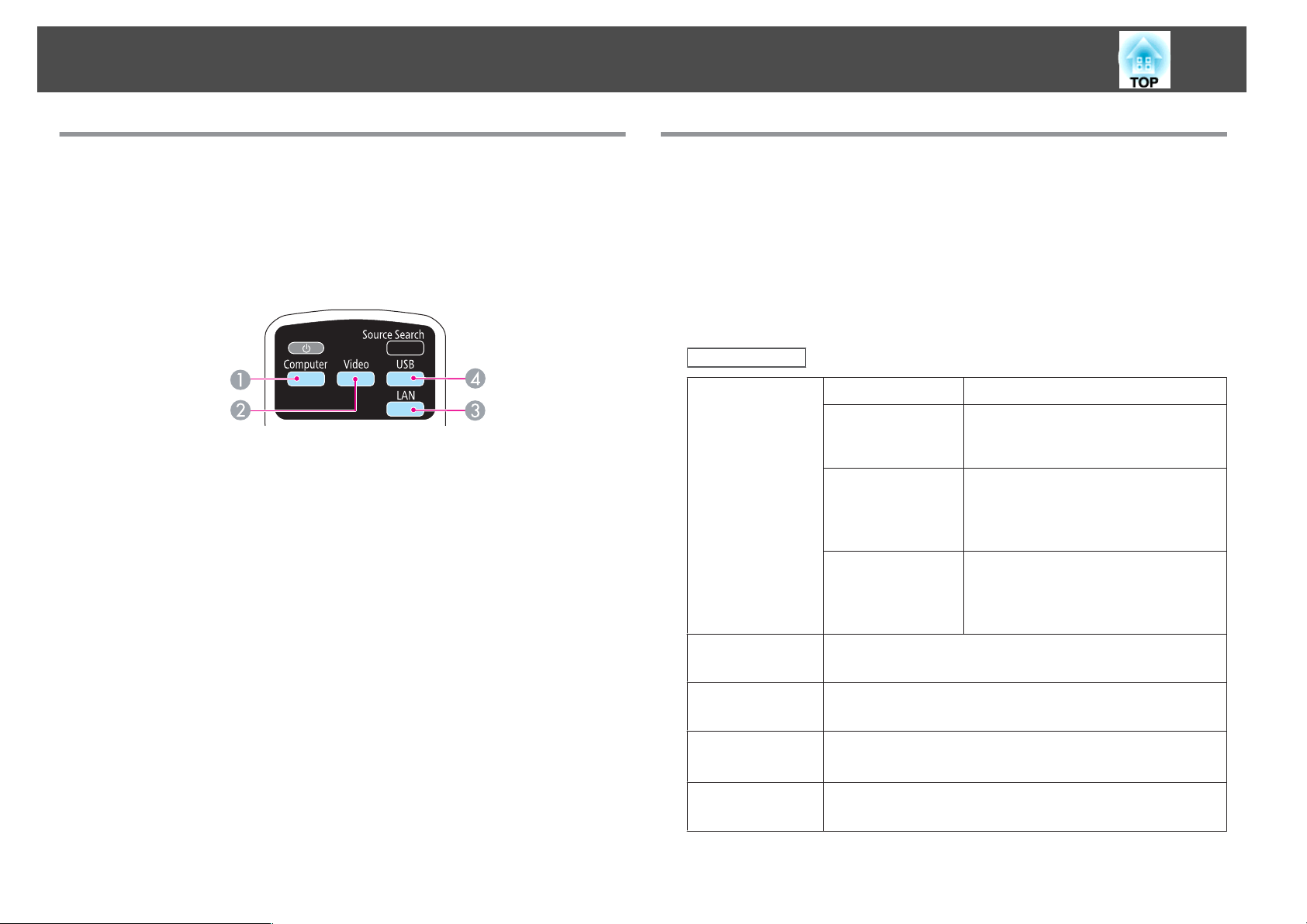
Proiectarea imaginilor
32
Comutarea la imaginea ţintă utilizând telecomanda
Puteţi schimba direct imaginea ţintă apăsând următoarele butoane de la
telecomandă.
Telecomanda
De fiecare dată când este apăsat butonul, se realizează trecerea prin
A
următoarele imagini:
• Port Computer1
• Port Computer2
De fiecare dată când este apăsat butonul, se realizează trecerea prin
B
următoarele imagini:
• Port S-Video
• Portul Video
• Portul HDMI
Trece la imaginile proiectate cu EasyMP Network Projection. Când se
C
proiectează utilizând componenta opţională Quick Wireless Connection
USB Key, acest buton comută la imaginea respectivă.
De fiecare dată când este apăsat butonul, se realizează trecerea prin
D
următoarele imagini:
• USB Display
• Imaginile de la dispozitivul conectat la portul USB(TypeA)
Proiectarea cu USB Display
Atunci când doriţi să proiectaţi imagini de pe un calculator, puteţi utiliza
cablul USB disponibil în comerţ pentru a conecta proiectorul la calculator.
Puteţi trimite semnalul audio de la calculator împreună cu imaginea
proiectată.
Cerinţe de sistem
Pentru Windows
SO
CPU
Cantitatea de
memorie
Spaţiu liber pe
hard disc
Ecran
Windows 2000
Windows XP
Windows Vista Ultimate pe 32 de biţi, Enterprise pe
Windows 7 Ultimate pe 32/64 biţi, Enterprise pe
Mobile Pentium III 1,2 GHz sau superior
Recomandat: Pentium M 1,6 GHz sau mai rapid
256 MB sau mai mult
Recomandat: 512 MB sau superior
20 MB sau mai mult
Rezoluţie de minimum 640x480 şi maximum 1.600x1.200.
Afişaj color cu culori pe 16 biţi sau superior
*1
*2
Professional pe 32 de biţi, Home
Edition pe 32 de biţi, Tablet PC
Edition pe 32 de biţi
32 de biţi, Business pe 32 de biţi,
Home Premium pe 32 de biţi, Home
Basic pe 32 de biţi
32/64 biţi, Professional pe 32/64 biţi,
Home Premium pe 32/64 biţi, Home
Basic pe 32 biţi, Starter pe 32 de biţi
*1 numai Service Pack 4
*2 Cu excepţia Service Pack 1
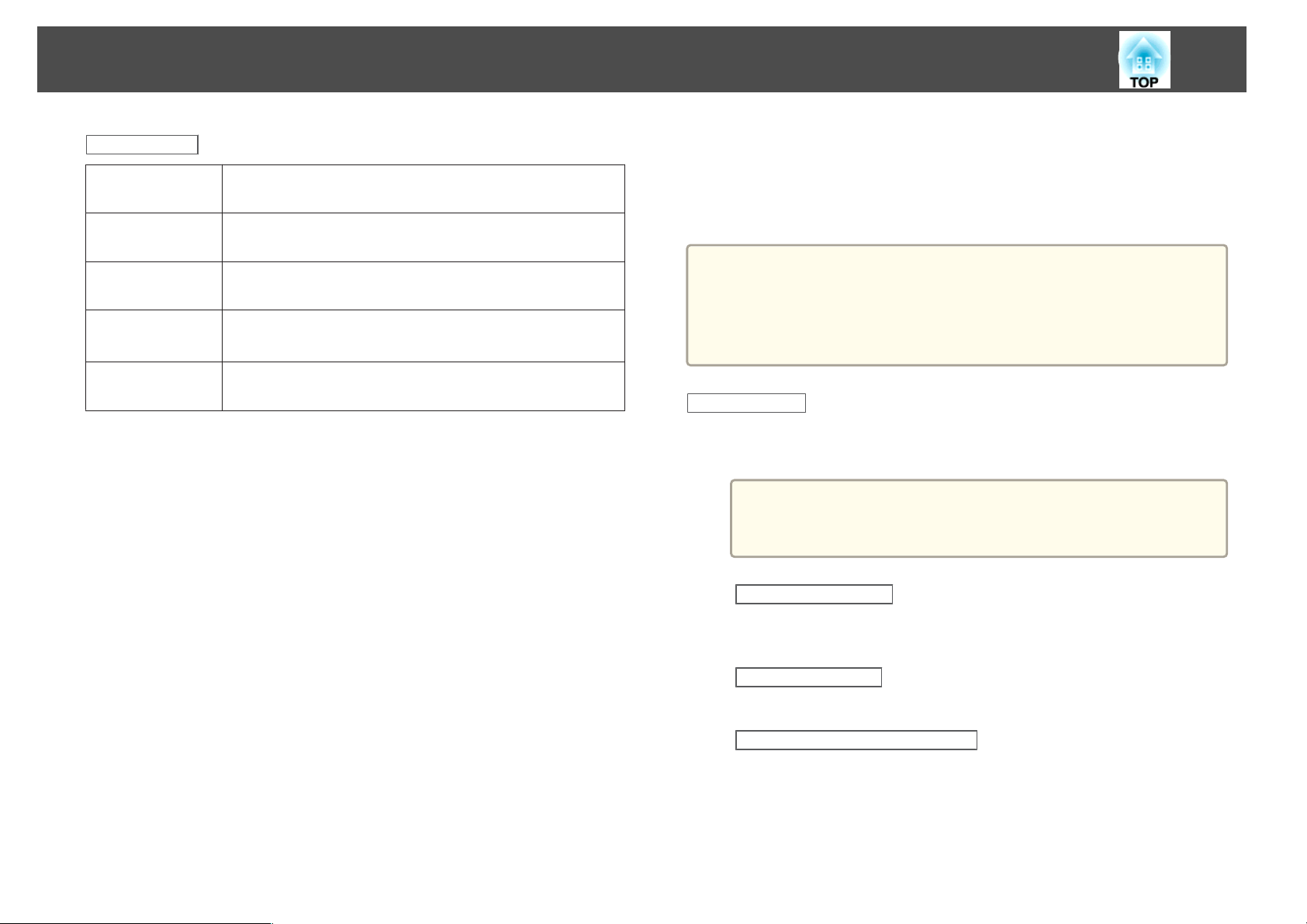
Proiectarea imaginilor
33
Pentru SO Mac
SO
CPU
Cantitatea de
memorie
Spaţiu liber pe
hard disc
Ecran
Mac OS X 10.5.1 sau o versiune ulterioară
SO Mac X 10.6.x
Power PC G4 la 1 GHz sau mai rapid
Recomandat: Core Duo la 1,83 GHz sau mai rapid
512 MB sau mai mult
20 MB sau mai mult
Rezoluţie de minimum 640x480 şi maximum 1.680x1.200.
Afişaj color cu culori pe 16 biţi sau superior
La prima conectare
Driverul trebuie instalat când conectaţi proiectorul şi calculatorul pentru
prima dată utilizând cablul USB. Procedura este diferită pentru Windows şi
Mac OS.
• Nu trebuie să instalaţi driverul când vă conectaţi data următoare.
a
Pentru Windows
a
• Când se introduc imagini din mai multe surse, modificaţi sursa de
intrare la USB Display.
• Dacă utilizaţi un hub USB, s-ar putea ca operaţia să nu se realizeze
corespunzător. Conectaţi cablul USB direct la proiector.
Conectaţi portul USB de pe calculator la portul USB(TypeB) de pe
proiector utilizând un cablu USB disponibil în comerţ.
Pentru Windows 2000 sau Windows XP, poate fi afişat un
a
Pentru Windows 2000
mesaj prin care sunteţi întrebat dacă doriţi să reporniţi
calculatorul. Selectaţi Nu.
b
Faceţi clic dublu pe Computer, EPSON PJ_UD şi apoi pe
EMP_UDSE.EXE.
Pentru Windows XP
Instalarea driverului porneşte automat.
Pentru Windows Vista/Windows 7
La afişarea casetei de dialog, faceţi clic pe Run EMP_UDSE.exe.
Când se afişează ecranul cu Acordul de licenţă, faceţi clic pe
Acceptare.
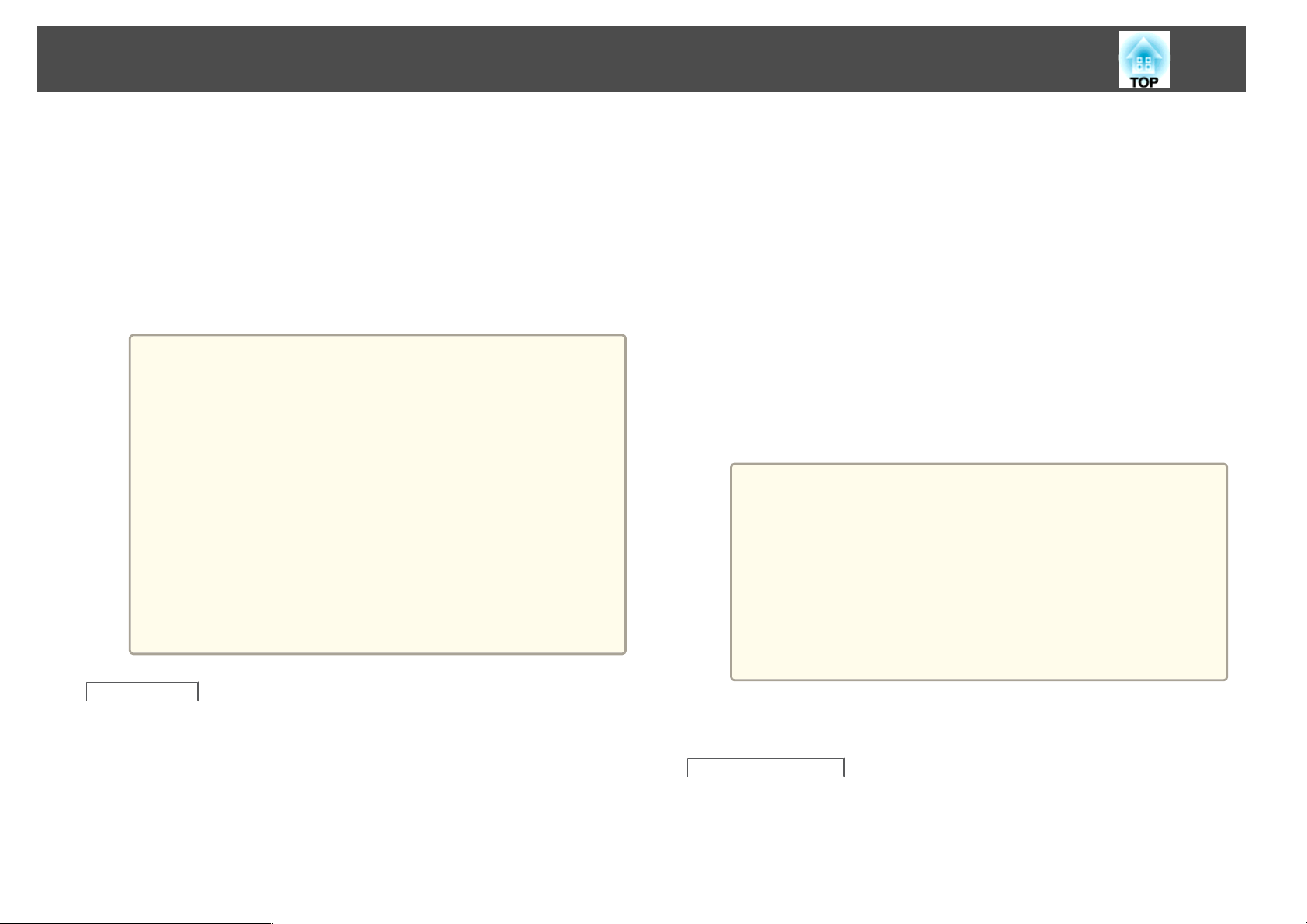
Proiectarea imaginilor
34
c
d
Imaginile de la calculator sunt proiectate.
Este posibil să dureze mai mult timp până când imaginile de la
calculator sunt proiectate. Până la proiectarea imaginilor de la
calculator, lăsaţi echipamentul în starea în care este fără să
deconectaţi cablul USB sau să opriţi alimentarea proiectorului.
Deconectaţi cablul USB când aţi terminat.
Atunci când deconectaţi cablul USB, nu trebuie să folosiţi funcţia
Eliminarea în siguranţă a unui dispozitiv hardware.
• Dacă nu se instalează automat, faceţi dublu clic pe
a
Computerul meu - EPSON_PJ_UD - EMP_UDSE.EXE pe
calculator.
• Dacă, indiferent de motiv, nu se proiectează nimic, faceţi clic
pe Toate programele - EPSON Projector - Epson USB
Display - Epson USB Display Vx.xx pe calculator.
• Când se utilizează un calculator care execută Windows 2000
pe baza autorităţii de utilizare, se afişează un mesaj de eroare
Windows şi este posibil să nu puteţi utiliza software-ul. În
acest caz, încercaţi să actualizaţi sistemul Windows la
versiunea cea mai recentă, reporniţi şi încercaţi să vă conectaţi
din nou.
Pentru mai multe detalii, contactaţi distribuitorul local sau cea
mai apropiată adresă furnizată în documentul următor.
s Lista persoanelor de contact pentru proiectorul Epson
d
e
f
Când se afişează ecranul cu Acordul de licenţă, faceţi clic pe
Acceptare.
Introduceţi parola de administrator şi începeţi operaţiunea de
instalare.
Când instalarea este finalizată, pictograma USB Display este afişată în
Dock şi în bara de meniu.
Imaginile de la calculator sunt proiectate.
Este posibil să dureze mai mult timp până când imaginile de la
calculator sunt proiectate. Până la proiectarea imaginilor de la
calculator, lăsaţi echipamentul în starea în care este fără să
deconectaţi cablul USB sau să opriţi alimentarea proiectorului.
Dacă aţi terminat, selectaţi Deconectare din bara de meniu sau
din pictograma USB Display de pe Dock. Apoi puteţi deconecta
cablul USB.
• Dacă folderul USB Display Setup nu se afişează automat în
a
Finder, faceţi dublu clic pe EPSON PJ_UD - Program de
instalare USB Display pe calculator.
• Dacă, din anumite motive, nu este proiectată nicio imagine,
faceţi clic pe pictograma USB Display din Dock.
• Dacă nu există nicio pictogramă USB Display în Dock, faceţi
dublu clic pe USB Display din folderul Aplicaţii.
• Dacă selectaţi Exit din meniul pictogramei USB Display pe
Dock, USB Display nu porneşte automat când conectaţi cablul
USB.
Pentru SO Mac
a
b
Conectaţi portul USB de pe calculator la portul USB(TypeB) de pe
proiector utilizând un cablu USB disponibil în comerţ.
Folderul Setup al USB Display se afişează în Finder.
Faceţi dublu clic pe pictograma Program de instalare USB
Display.
Respectaţi instrucţiunile afişate pe ecran în timpul instalării.
c
Dezinstalarea
Pentru Windows 2000
a
Faceţi clic pe Start, selectaţi Setări şi apoi faceţi clic pe Panou de
control.
Faceţi dublu clic pe Adăugare/Eliminare programe.
b
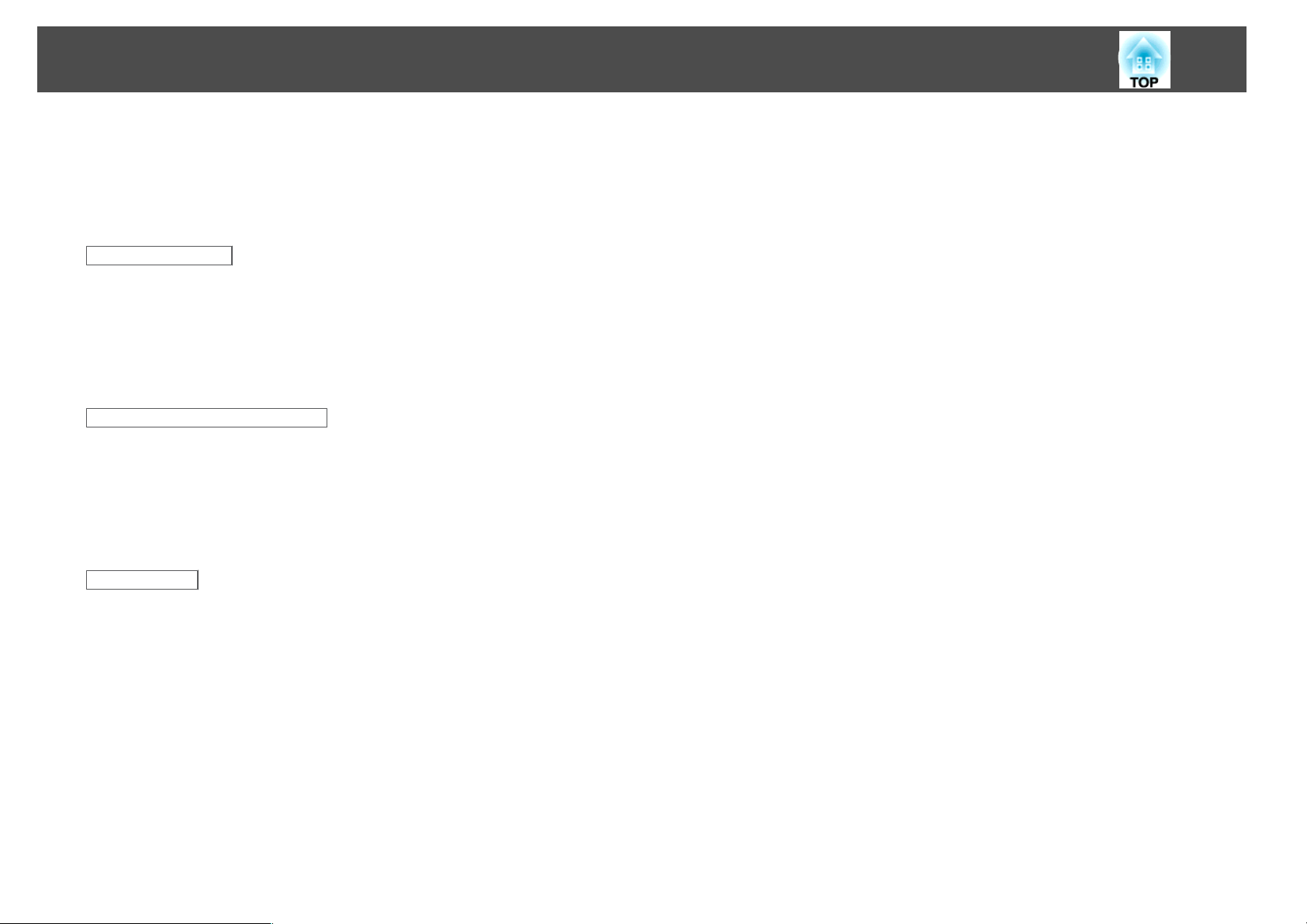
Proiectarea imaginilor
35
c
Faceţi clic pe Modificare sau eliminare programe.
d
Selectaţi Epson USB Display şi faceţi clic pe
Modificare/Eliminare.
Pentru Windows XP
Faceţi clic pe Start şi apoi pe Panou de control.
a
b
Faceţi dublu clic pe Adăugare sau eliminare programe.
c
Selectaţi Epson USB Display şi faceţi clic pe Eliminare.
Pentru Windows Vista/Windows 7
Faceţi clic pe Start şi apoi pe Panou de control.
a
b
Faceţi clic pe Dezinstalare program la Programe.
c
Selectaţi Epson USB Display şi faceţi clic pe Dezinstalare.
Pentru SO Mac
a
b
Deschideţi folderul Applications, faceţi dublu clic pe USB Display
şi apoi dublu clic pe Instrument.
Executaţi Programul de dezinstalare USB Display.

Ajustarea imaginilor proiectate
36
Corectarea distorsiunilor trapezoidale
Puteţi corecta distorsiunile trapezoidale utilizând una din următoarele
metode.
• Corecţie T-H/V
Corectaţi manual distorsiunile de pe orizontală şi de pe verticală în mod
independent.
• Quick Corner
Corectaţi manual cele patru colţuri în mod independent.
Corecţie T-H/V
Corectaţi manual distorsiunile de pe orizontală şi de pe verticală în mod
independent. Corecţia T-H/V este ideală pentru reglarea fină a
distorsiunilor trapezoidale.
Puteţi utiliza Corecţie T-H/V pentru a corecta imaginea proiectată în
următoarele condiţii.
Unghiul de corecţie: aprox. 15˚ dreapta şi stânga/aprox. 15˚ sus şi jos
a
b
Apăsaţi pe butonul [ ] sau [ ] de pe panoul de comandă în
timpul proiecţiei pentru a afişa ecranul Corecţie Trapez.
Apăsaţi pe butoanele următoare pentru a corecta distorsiunile
trapezoidale.
w
Apăsaţi pe butonul [
verticale.
] sau [v] pentru a corecta distorsiunile
a
Când corectaţi distorsiuni trapezoidale, este posibil ca imaginea
proiectată să fie redusă.

Ajustarea imaginilor proiectate
Apăsaţi pe butonul [Tele] sau [Wide] pentru a corecta distorsiunile
orizontale.
37
Puteţi seta funcţia Corecţie T-H/V din meniul Configurare.
a
Quick Corner
Vă permite să corectaţi manual fiecare dintre cele patru colţuri ale imaginile
proiectate.
a
Apăsaţi pe butonul [Menu] în timpul proiecţiei.
s
Utilizarea Telecomenzii Folosind panoul de control
Selectaţi Corecţie Trapez din Setări.
s Setări - Corecţie Trapez - Corecţie T-H/V p.66
"Utilizarea Meniul Configurare" p.60
b
c
d
Selectaţi Quick Corner şi apoi apăsaţi pe butonul [ ].
Utilizând butoanele [ ], [ ], [ ] şi [ ] de pe telecomandă,
sau butoanele [
control, selectaţi colţul care trebuie corectat şi apoi apăsaţi pe
butonul [
].
], [ ], [Wide] şi [Tele] de pe panoul de

Ajustarea imaginilor proiectate
38
e
Utilizând butoanele [ ], [ ], [ ] şi [ ] de pe telecomandă sau
butoanele [
corectaţi poziţia colţului.
La apăsarea butonului [
4.
Dacă în timpul ajustării se afişează mesajul "Nu se mai pot face
mutări.", nu mai puteţi ajusta forma în direcţia indicată de triunghiul
gri.
], [ ], [Wide] şi [Tele] de pe panoul de control,
], se afişează ecranul prezentat la pasul
f
g
Repetaţi paşii 4 şi 5, după caz, pentru a regla restul colţurilor.
Când aţi terminat, apăsaţi pe butonul [Esc] pentru a ieşi din meniul
de corectare.
Deoarece funcţia Corecţie Trapez a fost înlocuită cu Quick Corner,
ecranul de selecţie a colţurilor de la pasul 4 va fi afişat când apăsaţi
din nou pe butoanele [
Înlocuiţi funcţia Corecţie Trapez cu Corecţie T-H/V dacă doriţi să
executaţi corecţia pe orizontală şi pe verticală utilizând butonul
[
] şi [ ] de pe panoul de comandă.
s
Setări - Corecţie Trapez - Corecţie T-H/V p.66
] şi [ ] de pe panoul de control.
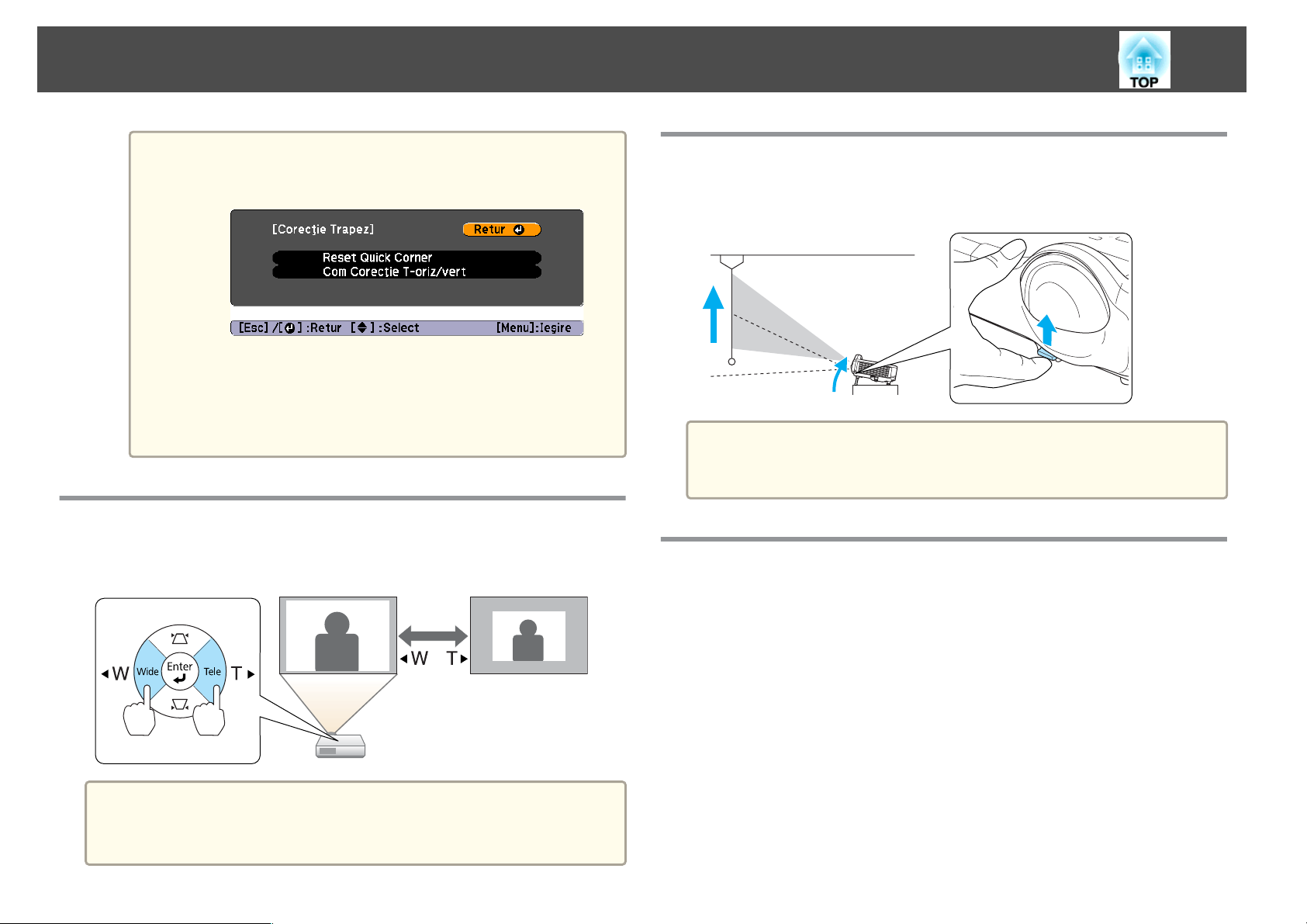
Ajustarea imaginilor proiectate
39
Dacă se menţine apăsat butonul [Esc] circa două secunde în
a
timp ce se afişează ecranul de selecţie a colţurilor de la pasul 4,
se afişează ecranul următor.
Reset Quick Corner: Resetează rezultatul corecturilor efectuate
cu Quick Corner.
Com Corecţie T-oriz/vert: comută metoda de corectare
selectând Corecţie T-H/V.
s "Meniul Setări" p.66
Ajustarea dimensiunii imaginii
Apăsaţi pe butoanele [Wide] şi [Tele] de pe panoul de control pentru a
regla dimensiunea imaginii proiectate.
Ajustarea poziţiei imaginii
Apăsaţi pe maneta piciorului pentru a extinde şi a retrage piciorul din faţă.
Puteţi ajusta poziţia imaginii înclinând proiectorul cu până la 10 grade.
Cu cât unghiul de înclinare este mai mare, cu atât este mai dificil de
a
focalizat. Instalaţi proiectorul în aşa fel încât să necesită numai o
înclinare la un unghi mic.
Ajustarea înclinării orizontale
Extindeţi şi retrageţi piciorul din spate pentru a ajusta înclinarea orizontală
a proiectorului.
a
De asemenea, puteţi efectua reglarea dimensiunilor din meniul de
configurare.
s Setări - Zoom p.66

Ajustarea imaginilor proiectate
Extindeţi piciorul din spate.
A
Retrageţi piciorul din spate.
B
• Apăsaţi pe butoanele [Volume] de pe telecomandă pentru a ajusta
volumul.
a] Reduce volumul.
[
[
b] Creşte volumul.
Telecomanda
• Ajustaţi volumul din meniul Configurare.
s Setări - Volum p.66
40
Corectarea focalizării
Puteţi regla focalizarea utilizând inelul de focalizare.
Ajustarea volumului
Puteţi ajusta volumul utilizând una din următoarele metode.
Atenţie
Nu începeţi dacă nivelul volumului este prea tare.
O creştere bruscă a volumului poate avea ca efect pierderea auzului. Reduceţi
întotdeauna volumul înainte de oprirea proiectorului şi creşteţi nivelul acestuia
gradual, după pornire.
Selectarea calităţii de proiecţie (Selectarea Mod culoare)
Puteţi obţine imagini de calitate optimă prin selectarea setărilor care
corespund cel mai bine mediului în care faceţi proiecţia. Strălucirea imaginii
variază în funcţie de modul selectat.
Mod Aplicaţie
Dinamic
Acest mod este ideal de utilizat în camerele
luminoase. Acesta este modul cel mai strălucitor şi
reproduce bine tonurile şi umbrele.

Ajustarea imaginilor proiectate
41
Mod Aplicaţie
Prezentare
Teatru
*1
Foto
Sporturi
sRGB
Panou negru
Tablă albă
*1
*2 Această opţiune poate fi selectată când la intrare sunt preluate semnale video
*2
Această selecţie este disponibilă numai când semnalul de intrare este RGB sau
când sursa este USB Display, USB sau LAN.
pe componente, semnale S-video sau semnale video compozit.
Acest mod este ideal pentru susţinerea de prezentări,
cu ajutorul materialelor color, în camere luminoase.
Este ideal pentru a viziona filme într-o cameră
neluminată. Oferă imaginii un aspect natural.
Ideal pentru proiectarea unor imagini statice precum
fotografiile, într-o cameră luminoasă. Imaginile sunt
vii şi contrastante.
Ideal pentru a urmări programele TV într-o cameră
luminoasă. Imaginile sunt strălucitoare şi pline de
viaţă.
Acest mod este ideal pentru redarea imaginilor în
conformitate cu standardul color
Chiar dacă proiecţia se face pe o tablă (neagră sau
verde), aceste setări oferă imaginilor dumneavoastră
o tentă naturală, la fel ca în cazul unei proiecţii pe
ecran.
Ideal pentru realizarea prezentărilor pe un panou
alb.
sRGBg.
De fiecare dată când apăsaţi pe butonul [Color Mode], numele Mod culoare
se afişează pe ecran, iar Mod culoare se modifică.
Telecomanda
Puteţi seta Mod culoare din meniul Configurare.
a
s Imagine - Mod culoare p.63
Setarea Diafragmă automată
Setând automat luminanţa în funcţie de luminozitatea imaginii afişate,
această funcţie vă permite să vă bucuraţi de imagini profunde şi bogate.
a
Apăsaţi pe butonul [Menu].
s
"Utilizarea Meniul Configurare" p.60
Utilizarea Telecomenzii Folosind panoul de control
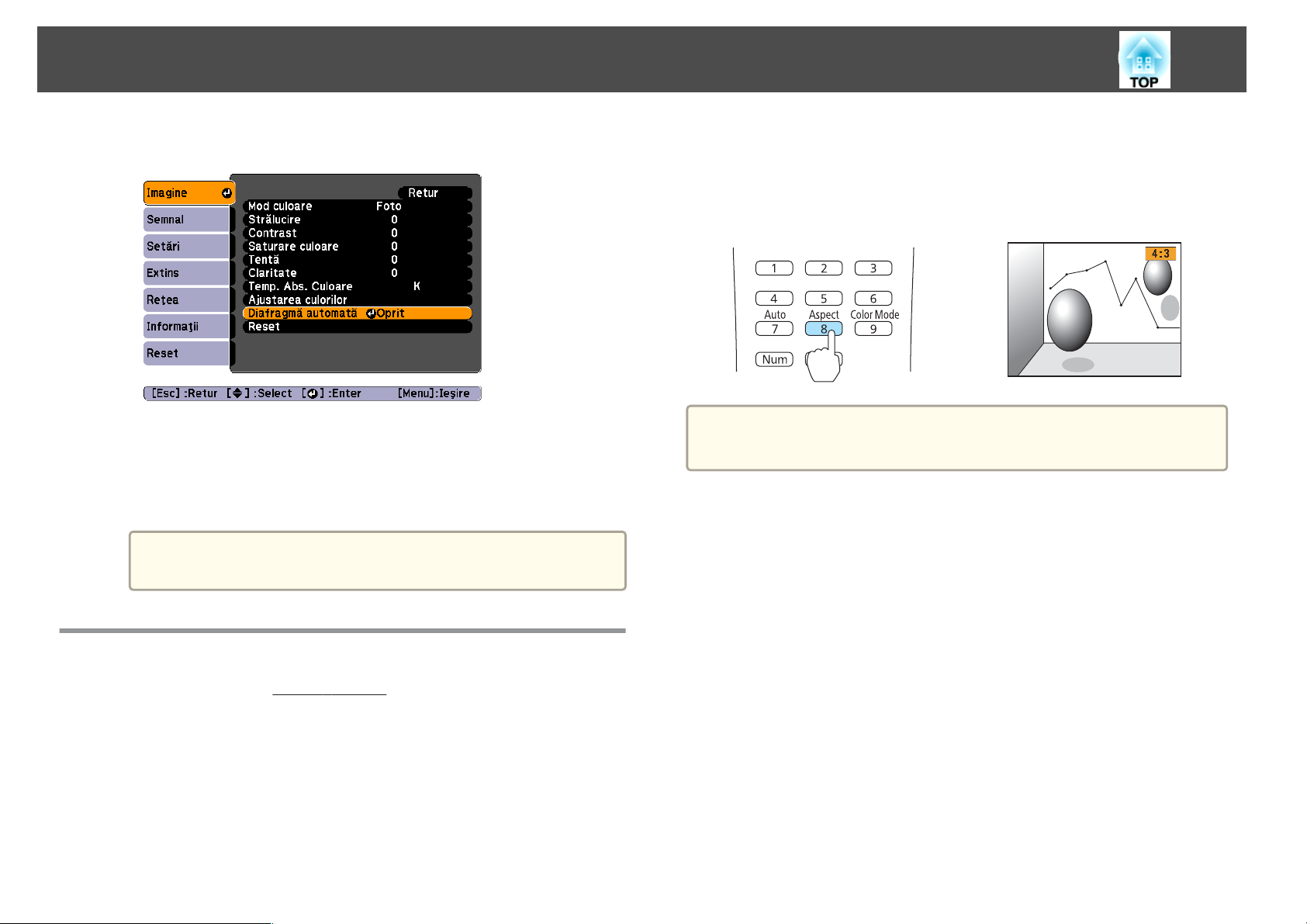
Ajustarea imaginilor proiectate
42
b
c
d
Selectaţi Diafragmă automată din Imagine.
Selectaţi Pornit.
Setarea este salvată pentru fiecare Mod culoare.
Apăsaţi pe butonul [Menu] pentru a finaliza efectuarea setărilor.
Diafragmă automată poate fi definită numai dacă pentru Mod
a
culoare este selectată opţiunea Dinamic sau Teatru.
Metodele de modificare
De fiecare dată când apăsaţi pe butonul [Aspect], numele modului de aspect
se afişează pe ecran, iar formatul de imagine se modifică.
Telecomanda
Puteţi seta formatul de imagine din meniul Configurare.
a
Modificarea modului de aspect (numai pentru EB-435W/EB-425W)
Proiecţia imaginilor de la un echipament video sau de la portul HDMI
s Semnal - Aspect p.64
Modificarea formatului imaginii proiectate
Puteţi modifica opţiunea Format imagineg pentru imaginea proiectată
pentru a se potrivi cu tipul, cu formatul înălţimii şi lăţimii şi cu rezoluţia
semnalelor de intrare.
Modurile de aspect disponibile diferă în funcţie de semnalul de imagine
proiectat în prezent.
De fiecare dată când se apasă pe butonul [Aspect] de pe telecomandă,
modul de aspect se modifică în ordinea Normal sau Auto, 16:9, Plin,
Zoom şi Nativ.
Exemplu: intrare semnal 1080p (rezoluţie: 1920x1080, format imagine: 16:9)

Ajustarea imaginilor proiectate
43
Normal sau Auto
A
16:9
B
Plin
C
Zoom
D
Nativ
E
Proiecţia imaginilor de pe un calculator
Modul As-
pect
16:9
Plin
Zoom
Nativ
Semnal intrare
XGA 1024X768 (4:3) WXGA 1280X800 (16:10)
În continuare sunt prezentate exemple de proiecţie pentru fiecare mod de
aspect.
Modul As-
pect
Normal
XGA 1024X768 (4:3) WXGA 1280X800 (16:10)
Semnal intrare
a
Dacă lipsesc porţiuni din imagine, setaţi setarea Rezoluţie la Lat sau
Normal din meniul Configurare, în funcţie de dimensiunea panoului
calculatorului.
s Semnal - Rezoluţie p.64

Ajustarea imaginilor proiectate
Modificarea modului de aspect (numai pentru EB-430/EB-420)
Proiecţia imaginilor de la un echipament video
De fiecare dată când se apasă pe butonul [Aspect] de pe telecomandă,
modul de aspect se modifică în ordinea 4:3 şi 16:9.
Când se transmite un semnal de 720p/1080i şi modul de aspect este setat la
4:3, se aplică un zoom de 4:3 (se reduc marginile din stânga şi din dreapta
ale imaginii).
Exemplu: intrare semnal 720p (rezoluţie: 1280x720, format imagine: 16:9)
4:3
A
16:9
B
Auto
A
4:3
B
16:9
C
Proiecţia imaginilor de pe un calculator
De fiecare dată când se apasă pe butonul [Aspect] de pe telecomandă,
modul de aspect se modifică în ordinea Normal, 4:3 şi 16:9.
În continuare sunt prezentate exemple de proiecţie pentru fiecare mod de
aspect.
Modul As-
pect
XGA 1024X768 (4:3) WXGA 1280X800 (16:10)
Semnal intrare
44
Proiecţia imaginilor de la un port HDMI
De fiecare dată când se apasă pe butonul [Aspect] de pe telecomandă,
modul de aspect se modifică în ordinea Auto, 4:3 şi 16:9.
Exemplu: intrare semnal 1080p (rezoluţie: 1920x1080, format imagine: 16:9)
Normal
4:3
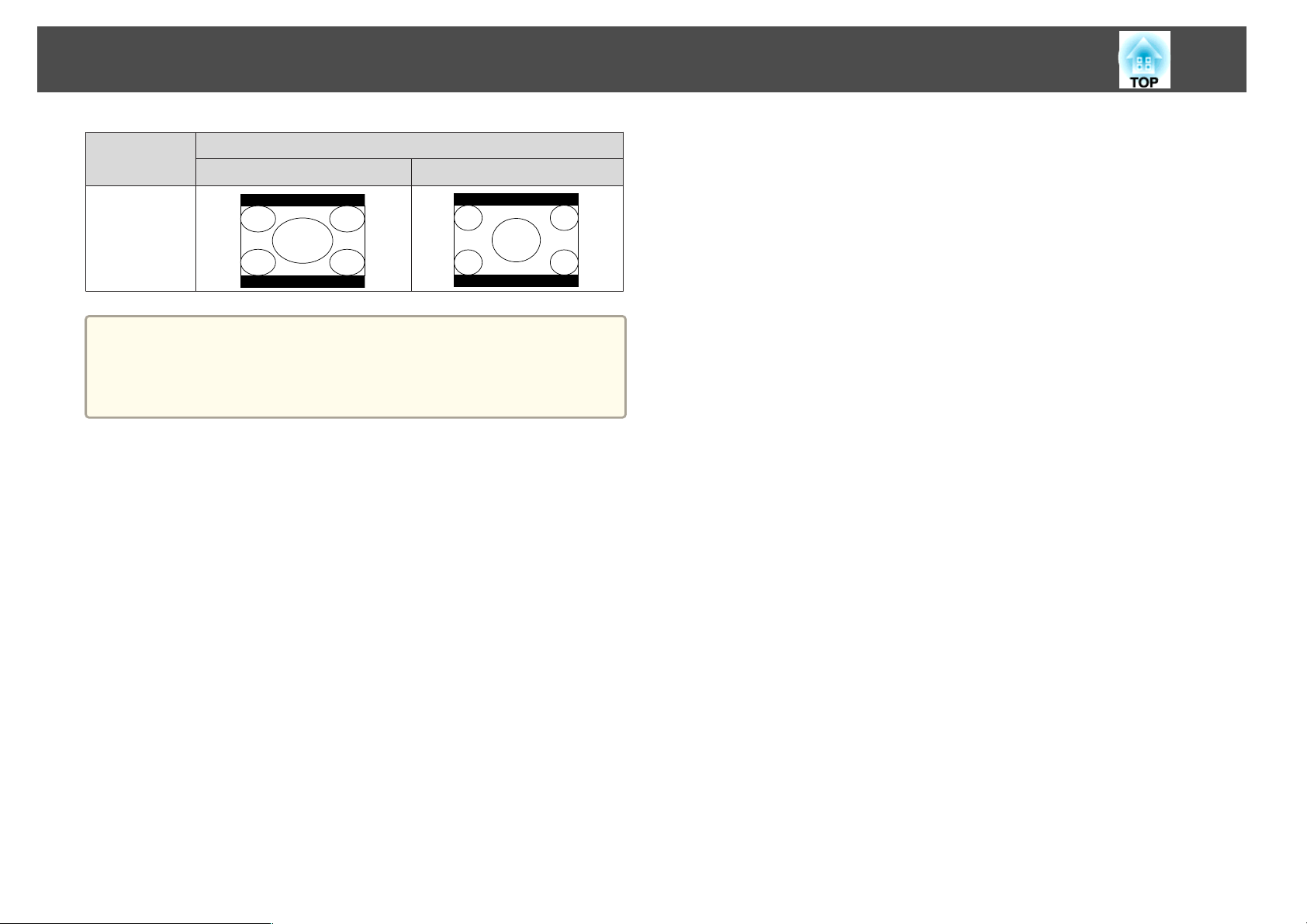
Ajustarea imaginilor proiectate
45
Modul As-
pect
16:9
a
Semnal intrare
XGA 1024X768 (4:3) WXGA 1280X800 (16:10)
Dacă lipsesc porţiuni din imagine, setaţi setarea Rezoluţie la Lat sau
Normal din meniul Configurare, în funcţie de dimensiunea panoului
calculatorului.
s Semnal - Rezoluţie p.64
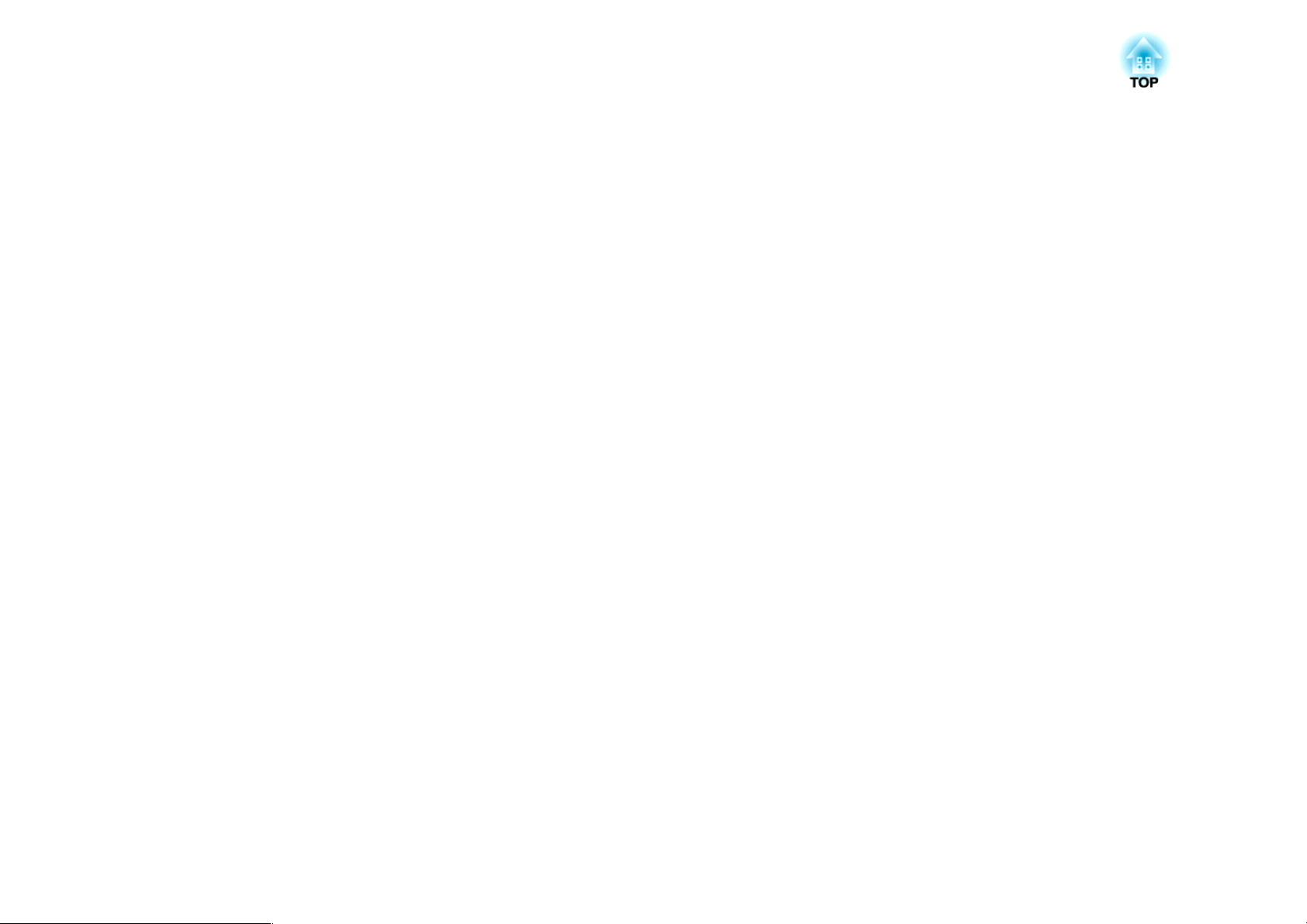
Funcţii utile
În acest capitol sunt prezentate funcţii utile pentru realizarea prezentărilor, etc. şi funcţiile de securitate.
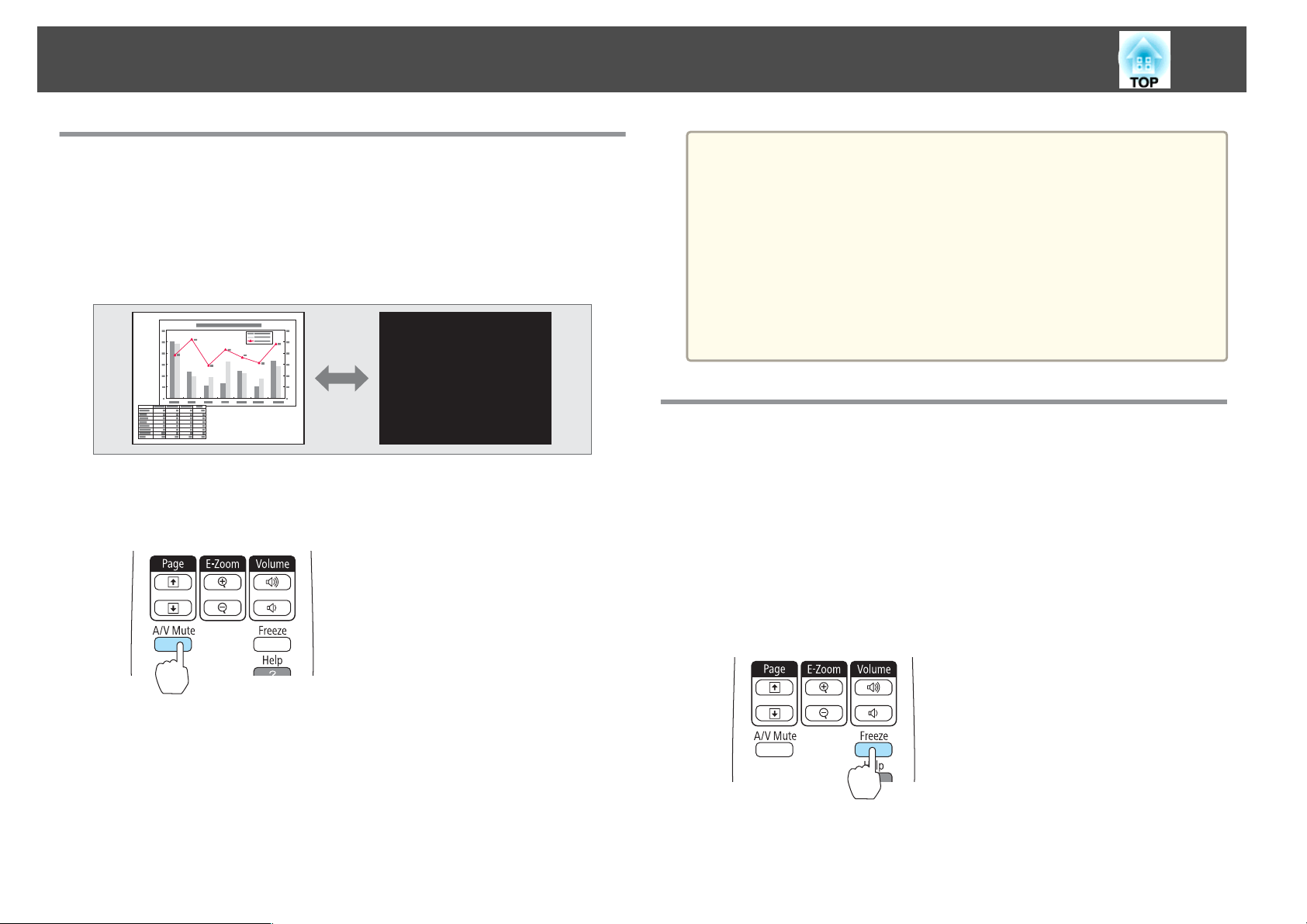
Funcţii de proiecţie
47
Ascunderea termporară a imaginii şi a sunetului
(A/V Mute)
Puteţi utiliza acest buton atunci când doriţi să concentraţi atenţia
auditoriului către ceea ce aveţi de spus sau dacă nu doriţi să prezentaţi
unele detalii, de exemplu atunci când treceţi de la un fişier la altul în cazul
unei prezentări proiectate de pe un calculator.
De fiecare dată când apăsaţi pe butonul [A/V Mute], funcţia A/V Mute se
activează sau se dezactivează.
Telecomanda
• Dacă utilizaţi această funcţie când proiectaţi imagini în mişcare,
a
imaginea şi sunetul continuă să fie redate de către sursă şi nu puteţi
reveni la punctul în care funcţia A/V Mute s-a activat.
• Microfonul audio este, de asemenea, o ieşire atunci când funcţia A/V
Mute este activată.
• Puteţi selecta ecranul afişat când se apasă pe butonul [A/V Mute] în
meniul Configurare.
s Extins - Ecran - A/V Mute p.67
• Becul este in continuare aprins în modul A/V Mute, astfel numărul
de ore de funcţionare a lămpii continuă să crească.
Îngheţarea imaginii (Îngheţ)
Când este activată funcţia Îngheţ pentru imagini în mişcare, imaginea
blocată continuă să se proiecteze, astfel încât dumneavoastră să proiectaţi o
imagine animată cadru cu cadru ca în cazul unei imagini statice. De
asemenea, puteţi efectua operaţii precum schimbarea fişierelor în timpul
prezentării de pe un calculator fără a proiecta imagini dacă funcţia Îngheţ a
fost deja activată.
De fiecare dată când apăsaţi pe butonul [Freeze], funcţia Îngheţ se activează
sau se dezactivează.
Telecomanda

Funcţii de proiecţie
48
• Semnalul audio nu se opreşte.
a
• Pentru imaginile în mişcare, imaginea continuă să fie redată în timp
ce redarea pe ecran este blocată, de aceea nu este posibilă revenirea
la proiecţie din momentul anterior blocării.
• Dacă se apasă butonul [Freeze] în timp ce se afişează meniul
Configurare sau ecranul Ajutor, meniul sau ecranul Ajutor se
închide.
• Îngheţ funcţionează chiar dacă este folosită funcţia E-Zoom.
Funcţia indicator (Pointer)
Vă permite să deplasaţi pictograma indicatorului mouse-ului pe imaginea
proiectată şi vă ajută să atrageţi atenţia asupra zonei la care vă referiţi.
b
Deplasaţi pictograma Pointer ( ).
Telecomanda
Când se apasă simultan orice pereche de butoane alăturate [ ],
[
], [ ] sau [ ], cursorul se poate deplasa pe diagonală.
Puteţi selecta forma pictogramei pointerului din meniul
a
Configurare.
s Setări - Formă pointer p.66
a
Afişaţi Pointer-ul.
De fiecare dată când apăsaţi pe butonul [Pointer], indicatorul apare
sau dispare.
Telecomanda
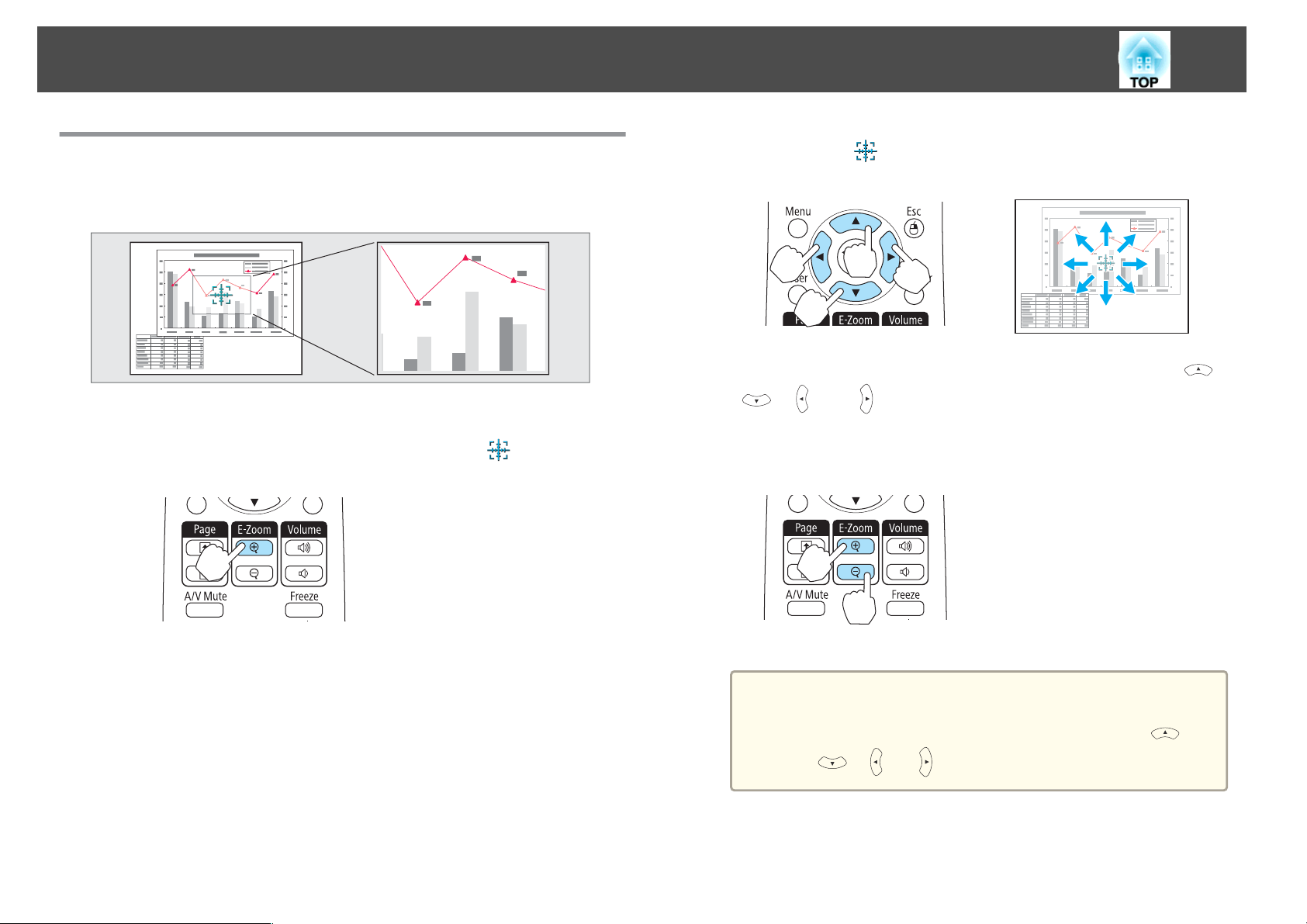
Funcţii de proiecţie
49
Mărirea unei porţiuni din imagine (E-Zoom)
Această funcţie este utilă dacă doriţi să măriţi imaginile pentru a le putea
vedea în detaliu, de exemplu graficele sau tabelele.
Porniţi E-Zoom.
a
z
Apăsaţi pe butonul [
Telecomanda
] pentru a afişa Crucea ( ).
b
c
Mutaţi Crucea ( ) în zona imaginii pe care doriţi să o măriţi.
Telecomanda
Când se apasă simultan orice pereche de butoane alăturate [ ],
[
], [ ] sau [ ], cursorul se poate deplasa pe diagonală.
Mărirea.
Telecomanda
Butonul [z]: Extinde zona de fiecare
dată când se apasă. Puteţi face operaţia
de mărire mai rapid ţinând apăsat
butonul.
Butonul [x]: Reduce imaginile care au
fost mărite.
Butonul [Esc]: Revocă funcţia
E-Zoom.
a
• Raportul de mărire este afişat pe ecran. Zona selectată poate fi
mărită de 1 până la 4 ori în 25 de paşi progresivi.
• În timpul proiecţiei mărite, apăsaţi pe butoanele [
], [ ] şi [ ] pentru a derula imaginea.
[
],
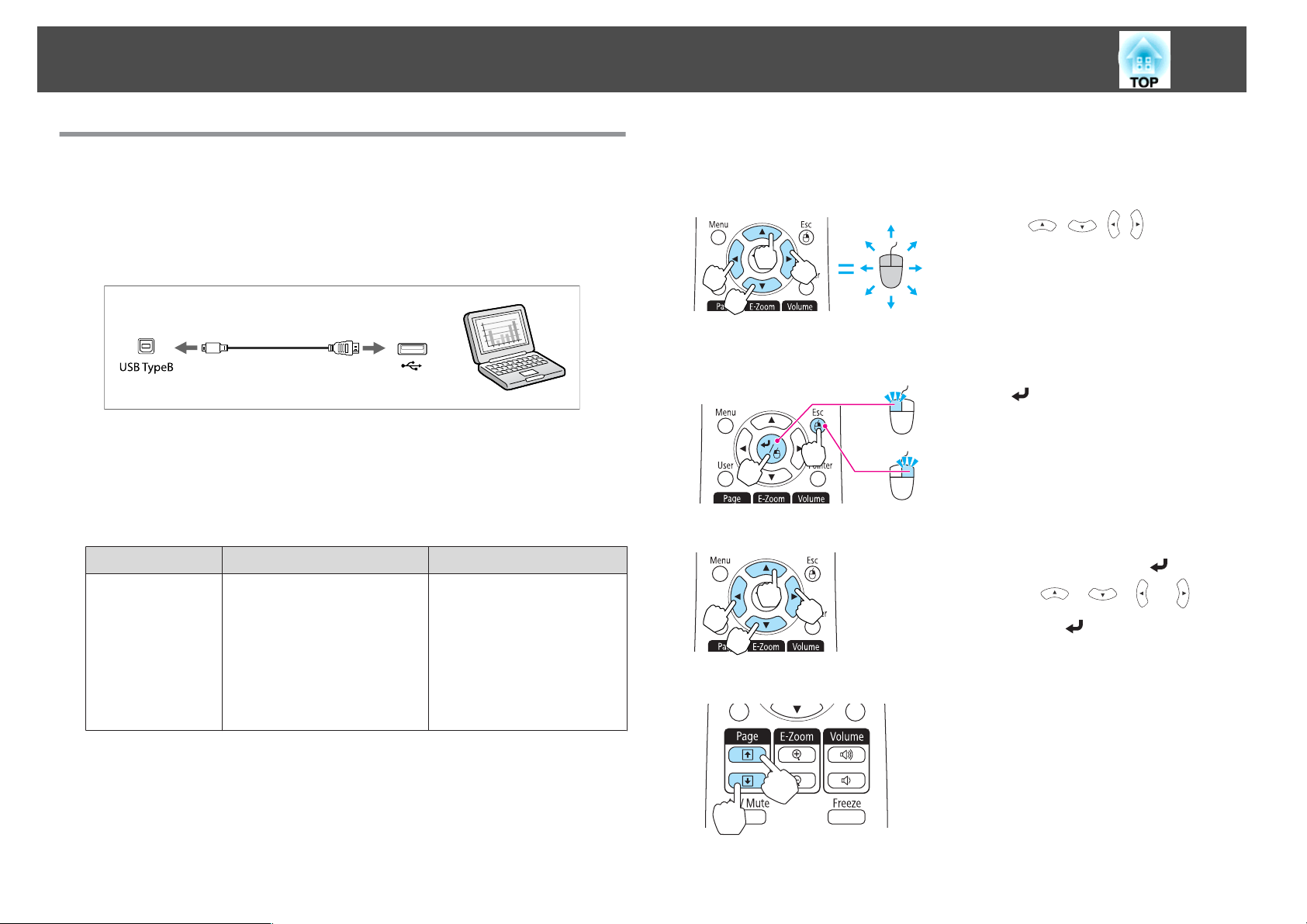
Funcţii de proiecţie
50
Utilizarea telecomenzii pentru a opera indicatorul
mouse-ului (Mouse fără fir)
Când portul USB de pe calculator şi portul USB(TypeB) de pe proiector
sunt conectate cu cablul USB disponibil în comerţ, puteţi utiliza
telecomanda pentru a controla cursorul mouse-ului de pe calculator.
Această opţiune este disponibilă la proiectarea imaginilor de la un calculator
conectat la porturile Computer1, Computer2 sau HDMI. Această opţiunea
poate fi folosită şi dacă proiectaţi folosind USB Display.
Următoarele sisteme de operare sunt compatibile cu funcţia Mouse fără
fir.
Windows Mac OS
SO
Este posibil să nu puteţi utiliza funcţia Mouse fără fir sub anumite versiuni ale
sistemelor de operare.
Windows 98
Windows 98SE
Windows Me
Windows 2000
Windows XP
Windows Vista
Windows 7
SO Mac X 10.3.x
SO Mac X 10.4.x
SO Mac X 10.5.x
SO Mac X 10.6.x
Odată ce conexiunea a fost făcută, cursorul mausului poate fi acţionat
astfel.
Deplasarea cursorului mausului
Butoanele[ ][ ][ ][ ]:
Mută indicatorul mouse-ului.
Clicuri cu mausul
Butonul [ ]: Clic stânga. Apăsaţi rapid de
două ori pentru dublu clic.
Butonul [Esc]: Clic dreapta.
Glisare şi fixare
În timp ce ţineţi apăsat butonul [ ], apăsaţi
pe butoanele [
Eliberaţi butonul [
deplasat în locul dorit.
Cu o pagină mai sus/jos
Butonul [[]: Mută la pagina anterioară.
Butonul []]: Mută la pagina următoare.
], [ ], [ ] şi [ ].
] pentru a fixa obiectul

Funcţii de proiecţie
51
a
• Când se apasă simultan orice pereche de butoane alăturate [ ],
], [ ] sau [ ], cursorul se poate deplasa pe diagonală.
[
• Dacă butoanele mausului sunt definite invers pe calculator,
funcţionarea butoanelor de la telecomandă va fi şi ea inversată.
• Funcţia Mouse fără fir nu poate fi folosită în următoarele condiţii.
- Dacă este afişat meniul de configurare sau un ecran Help
- Când utilizaţi alte funcţii, cu excepţia funcţiei Mouse fără fir (cum
ar fi reglarea volumului).
Totuşi, când utilizaţi funcţia E-Zoom sau Pointer este disponibilă
funcţia pentru pagina anterioară sau următoare.
Salvarea unui logo utilizator
Puteţi salva imaginea proiectată în prezent pe ecran ca Logo utilizator.
Puteţi utiliza sigla înregistrată a utilizatorului pentru a fi afişată când
proiecţia începe sau dacă nu se primeşte niciun semnal imagine.
s
Extins - Ecran p.67
După ce sigla utilizatorului a fost salvată, aceasta nu mai poate fi
a
a
schimbată pentru a utiliza sigla implicită.
Proiectaţi imaginea pe care doriţi să o salvaţi ca logo de utilizator,
apoi apăsaţi butonul [Menu].
s
"Utilizarea Meniul Configurare" p.60
Utilizarea Telecomenzii Folosind panoul de control
b
Selectaţi Logo utilizator din meniul Extins.

Funcţii de proiecţie
52
a
• Atunci când pentru parametrul Protej.logo utilizator din
Protejat de parolă este selectată opţiunea Pornit, pe ecran
este afişat un mesaj, iar sigla utilizatorului nu poate fi
modificată. Puteţi face modificări numai după ce aţi selectat
pentru Protej.logo utilizator opţiunea Oprit.
s "Administrarea utilizatorilor (Protejat de parolă)" p.55
• Dacă opţiunea Logo utilizator este selectată în timp ce
executaţi una din funcţiile Corecţie Trapez, E-Zoom, Aspect
sau Reglare zoom, funcţia respectivă aflată în execuţie va fi
anulată.
d
e
Deplasaţi dreptunghiul pentru a selecta acea parte din imagine,
care va fi utilizat ca logo utilizator.
Puteţi efectua aceleaşi operaţii din panoul de control de pe proiector.
Telecomanda
Puteţi salva la o dimensiune de 400x300 de puncte.
a
Când apăsaţi pe butonul [ ] şi se afişează mesajul "Selectaţi
această imagine?", selectaţi Da.
c
Când se afişează mesajul "Alegeţi această imagine ca Logo
utilizator?", selectaţi Da.
Dacă apăsaţi butonul [ ] de pe telecomandă sau de pe panoul
a
de control, este posibil ca dimensiunea ecranului să se modifice
în funcţie de semnal, pentru a fi compatibilă cu rezoluţia actuală
a semnalului de imagine.

Funcţii de proiecţie
53
f
g
Selectaţi gradul de detaliere din ecranul cu setări pentru
panoramare.
Când este afişat mesajul "Salvaţi această imagine ca Logo
utilizator?", selectaţi Da.
Imaginea este salvată. După ce imaginea a fost salvată, este afişat
mesajul "Finalizat."
• În momentul salvării logo-ului utilizator, vechiul logo
a
utilizator va fi şters.
• Salvarea durează ceva timp. Nu utilizaţi proiectorul sau
echipamentele conectate în timp ce se salvează, deoarece pot
apărea defecţiuni.
a
a
b
În momentul salvării Şablon utilizator, vechiul Şablon utilizator va fi
şters.
Proiectaţi imaginea pe care doriţi să o utilizaţi drept Şablon
utilizator, apoi apăsaţi butonul [Menu].
s
"Utilizarea Meniul Configurare" p.60
Utilizarea Telecomenzii Folosind panoul de control
Selectaţi Şablon din Setări.
Salvare şablon utilizator
Sunt disponibile patru tipuri de şabloane înregistrate pentru proiector, de
exemplu şabloane cu linii şi cu caroiaje.
s
Setări - Şablon - Tip şablon p.66
De asemenea, imaginea proiectată în prezent pe ecran poate fi salvată ca
Şablon utilizator.
c
Selectaţi Şablon utilizator.

Funcţii de proiecţie
Dacă opţiunea Şablon utilizator este selectată în timp ce
a
executaţi una din funcţiile Corecţie Trapez, E-Zoom, Aspect sau
Reglare zoom, funcţia respectivă aflată în execuţie va fi anulată.
54
d
e
Când este afişat mesajul "Doriţi să utilizaţi imaginea proiectată în
acest moment ca Şablon utilizator?", selectaţi Da.
Dacă apăsaţi pe butonul [ ], va fi afişat mesajul "Doriţi să utilizaţi
imaginea proiectată în acest moment ca Şablon utilizator?". Apoi,
selectaţi Da.
Imaginea este salvată. După ce imaginea a fost salvată, se afişează
mesajul "Definirea parametrului Şablon utilizator s-a terminat."
• După salvarea unui Şablon utilizator, nu se mai poate reveni
a
la setările din fabrică.
• Salvarea unui Şablon utilizator durează ceva timp. Nu utilizaţi
proiectorul sau echipamentele conectate în timp ce se
salvează, deoarece pot apărea defecţiuni.

Funcţii de securitate
55
Proiectorul are următoarele funcţii avansate de securitate.
• Protejat de parolă
Puteţi restricţiona accesul la proiector.
• Blocare funcţionare
Puteţi utiliza această funcţie pentru a evita schimbarea setărilor
proiectorului fără permisiune.
s
"Restricţionarea funcţionării (Blocare funcţionare)" p.57
• Blocare antifurt
Proiectorul este echipat cu următorul dispozitiv de securitate antifurt.
s
"Blocare antifurt" p.58
Administrarea utilizatorilor (Protejat de parolă)
Când este activată funcţia Protejat de parolă, persoanele care nu cunosc
parola nu pot utiliza proiectorul pentru a proiecta imagini, chiar dacă acesta
este pornit. Mai mult, nu se poate modifica sigla utilizatorului care apare la
deschiderea proiectorului. Această funcţie acţionează ca un dispozitiv
antifurt, deoarece proiectorul nu poate fi utilizat în cazul unui furt. La data
achiziţionării produsului, funcţia Protejat de parolă nu este activată.
• Protej.logo utilizator
Chiar dacă cineva încearcă să schimbe logoul utilizatorului setat de
proprietarul proiectorului, acesta nu poate fi schimbat. Când pentru
funcţia Protej.logo utilizator este selectată opţiunea Pornit, este interzis
să efectuaţi următoarele modificări pentru Logo utilizator.
• Capturarea unui Logo utilizator
• Setarea opţiunilor Fundal Ecran, Ecran pornire sau A/V Mute
din meniul Ecran
s
Extins - Ecran p.67
• Protecţie reţea
Când Protecţie reţea se setează la Pornit, modificarea setărilor pentru
Reţea este interzisă.
s
"Meniul Reţea" p.69
Definirea Protejat de parolă
Utilizaţi următoarea procedură pentru a defini funcţia „Protejat de parolă”.
a
În timpul proiecţiei, menţineţi apăsat butonul [Freeze] timp de
aproximativ cinci secunde.
Este afişat meniul pentru definirea Protejat de parolă.
Tipuri de Protejat de parolă
În funcţie de modul de utilizare al proiectorului, pot fi efectuate
următoarele trei setări de protecţie prin parolă.
• Protecţie la pornire
Când Protecţie la pornire este Pornit, trebuie să introduceţi o parolă
prestabilită după conectarea proiectorului la sursa de alimentare şi după
pornirea acestuia (această procedură se aplică şi în cazul funcţiei Pornire
directă). Dacă parola introdusă este incorectă, proiectorul nu va porni.
Telecomanda

Funcţii de securitate
56
b
• Dacă Protejat de parolă este deja activată, trebuie să
a
Selectaţi tipul dorit de protecţie prin parolă, iar apoi apăsaţi pe
butonul [
introduceţi parola.
Dacă parola este introdusă corect, se afişează meniul de setare
Protejat de parolă.
s "Introducerea parolei" p.56
• După definirea parolei, lipiţi eticheta cu mesajul într-un loc
vizibil pe proiector, pentru a preveni riscul ca aparatul să fie
furat.
].
(3) În timp ce ţineţi apăsată tasta [Num], introduceţi un număr format din
patru cifre folosind butoanele numerice. Numărul introdus este afişat ca
"* * * *". Când aţi introdus numărul format din patru cifre, este afişat
ecranul de confirmare.
Telecomanda
(4) Reintroduceţi parola.
Este afişat mesajul "Parolă acceptată."
Dacă reintroduceţi parola incorect, este afişat un mesaj care vă cere să
reintroduceţi parola.
Introducerea parolei
Când ecranul pentru introducerea parolei a fost afişat, introduceţi parola
utilizând butoanele numerice ale telecomenzii.
c
d
Selectaţi Pornit şi apoi apăsaţi pe butonul [ ].
Apăsaţi pe butonul [Esc], ecranul afişat în pasul 2 se afişează din
nou.
Definiţi parola.
(1)
Selectaţi Parolă şi apoi apăsaţi pe butonul [
(2)
Atunci când se afişează mesajul "Schimbaţi parola?", selectaţi Da şi apoi
apăsaţi pe butonul [
Schimbaţi această parolă cu parola dorită. Dacă selectaţi Nu, ecranul
afişat la pasul 2 va fi afişat din nou.
]. Parola implicită este setată la valoarea "0000".
].
În timp ce ţineţi apăsat butonul [Num], introduceţi parola apăsând pe
butoanele numerice.

Funcţii de securitate
57
Când introduceţi parola corectă, funcţia Protejat de parolă se eliberează
temporar.
Atenţie
• Dacă s-a introdus de trei ori consecutiv o parolă incorectă, pe ecran se
afişează timp de cinci minute mesajul "Funcţionarea proiectorului va fi
blocată." şi apoi proiectorul comută la modul de veghe. Dacă acest lucru se
întâmplă, deconectaţi cablul de alimentare din priza de curent electric, apoi
reintroduceţi-l şi reporniţi proiectorul. Proiectorul va afişa din nou ecranul
pentru introducerea parolei pentru a putea introduce parola corectă.
• Dacă aţi uitat parola, notaţi "Solicitaţi codul: xxxxx", număr care apare pe
ecran şi contactaţi cea mai apropiată adresă pe care o găsiţi în Lista
persoanelor de contact pentru proiectorul Epson.
s Lista persoanelor de contact pentru proiectorul Epson
• Dacă veţi continua să repetaţi această operaţie şi veţi introduce de trei ori
parola greşită, următorul mesaj este afişat şi proiectorul nu va mai accepta să
introduceţi alte parole. "Funcţionarea proiectorului va fi blocată. Contactaţi
Epson după cum se arată în documentaţia dvs."
s Lista persoanelor de contact pentru proiectorul Epson
limitaţi utilizarea butoanelor. Proiectorul poate fi operat folosind
telecomanda.
a
Apăsaţi pe butonul [Menu] în timpul proiecţiei.
s
"Utilizarea Meniul Configurare" p.60
Utilizarea Telecomenzii Folosind panoul de control
Selectaţi Blocare funcţionare din meniul Setări.
b
Restricţionarea funcţionării (Blocare funcţionare)
Pentru a bloca butoanele funcţionale de pe panoul de control executaţi una
din următoarele operaţiuni.
• Blocare totală
Toate butoanele panoului de comandă sunt blocate. De la panoul de
comandă nu veţi putea efectua nicio operaţie, inclusiv deschiderea sau
închiderea aparatului.
• Blocare parţială
Toate butoanele de pe panoul de control, cu excepţia butonului [
blocate.
Această funcţie este utilă la evenimente sau spectacole când doriţi să
dezactivaţi toate butoanele în timpul proiecţiei, sau la şcoli unde doriţi să
t
], sunt
c
În funcţie de scopul dumneavoastră selectaţi fie opţiunea Blocare
totală sau Blocare parţială.

Funcţii de securitate
d
Selectaţi Da atunci când mesajul de confirmare este afişat.
Butoanele panoului de comandă sunt blocate în funcţie de setarea
aleasă.
Puteţi debloca panoul de comandă prin una din următoarele
a
metode.
• Selectaţi Oprit din Blocare funcţionare.
s Setări - Blocare funcţionare p.66
• Apăsaţi şi ţineţi apăsat butonul [
comandă pentru câteva secunde, un mesaj va fi afişat şi
panoul va fi deblocat.
] de pe panoul de
Blocare antifurt
Proiectorul este echipat cu următoarele tipuri de dispozitive antifurt de
securitate.
• Slot de securitate
Slotul de securitate este compatibil cu sistemul Microsaver Security produs
de Kensington.
Consultaţi secţiunea următoare pentru mai multe detalii despre sistemul
Microsaver Security System.
s
http://www.kensington.com/
• Punct de instalare a cablului de securitate
Puteţi introduce un fir de blocare din comerţ prin punctul de instalare
pentru a securiza proiectorul de un birou sau de un stâlp.
Instalarea firului de blocare
Treceţi firul de blocare prin punctul de instalare.
Pentru instrucţiuni despre folosirea firului de blocare consultaţi
documentaţia acestuia.
58

Meniul Configurare
Acest capitol explică modul de utilizare a meniului Configurare şi a funcţiilor acestuia.
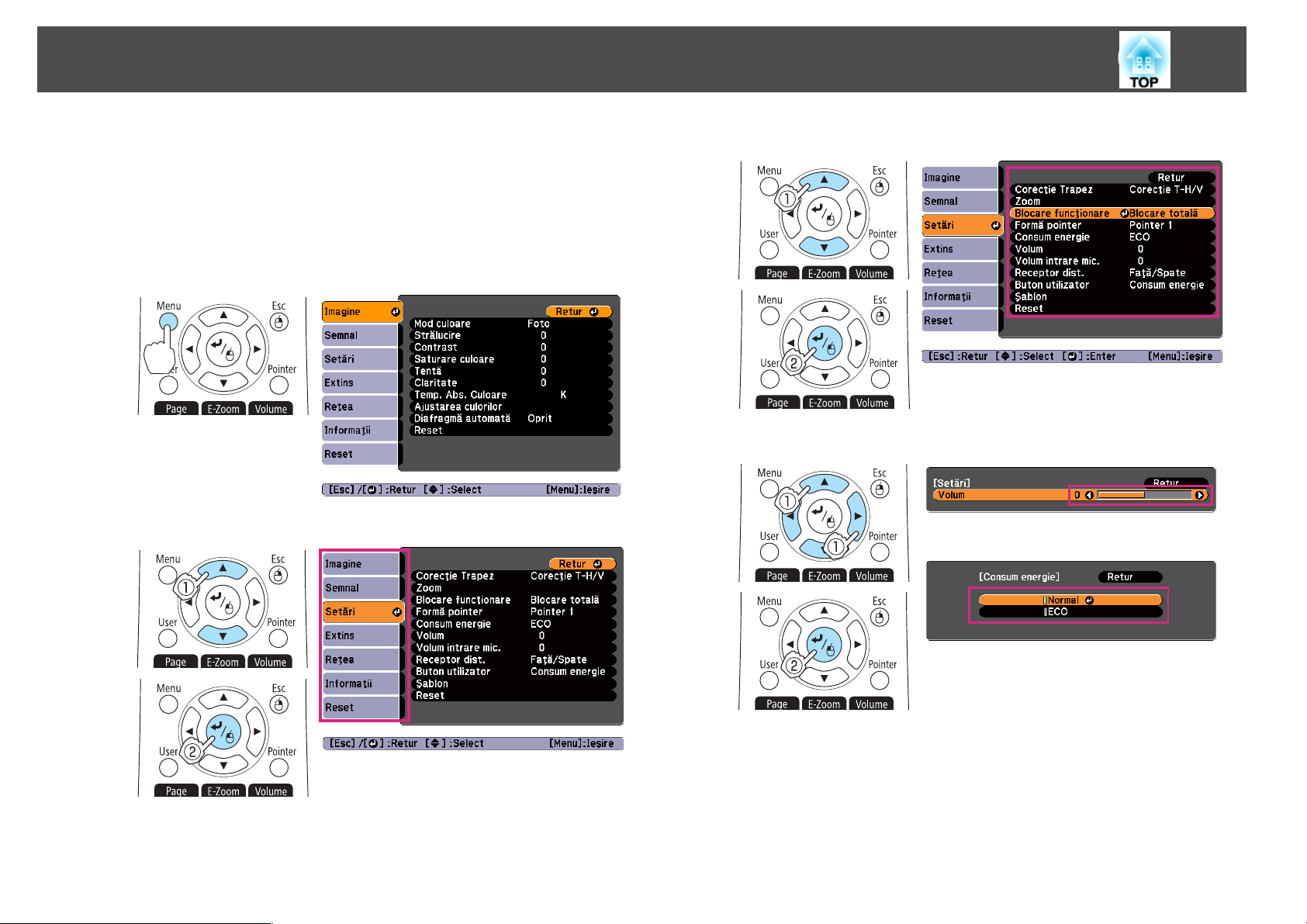
Utilizarea Meniul Configurare
60
Această secţiune explică modul de utilizare a meniului Configurare.
Deşi următoarea explicaţie este aferentă utilizării telecomenzii ca un
exemplu, puteţi efectua aceleaşi operaţii de la panoul de control. Verificaţi
ghidul din acest meniu pentru butoanele disponibile şi funcţiile acestora.
Afişaţi ecranul meniului Configurare.
a
Selectaţi un element din meniul superior.
b
c
Selectaţi un element din submeniu.
Modificaţi setări.
d
e
Apăsaţi pe butonul [Menu] pentru a finaliza efectuarea setărilor.
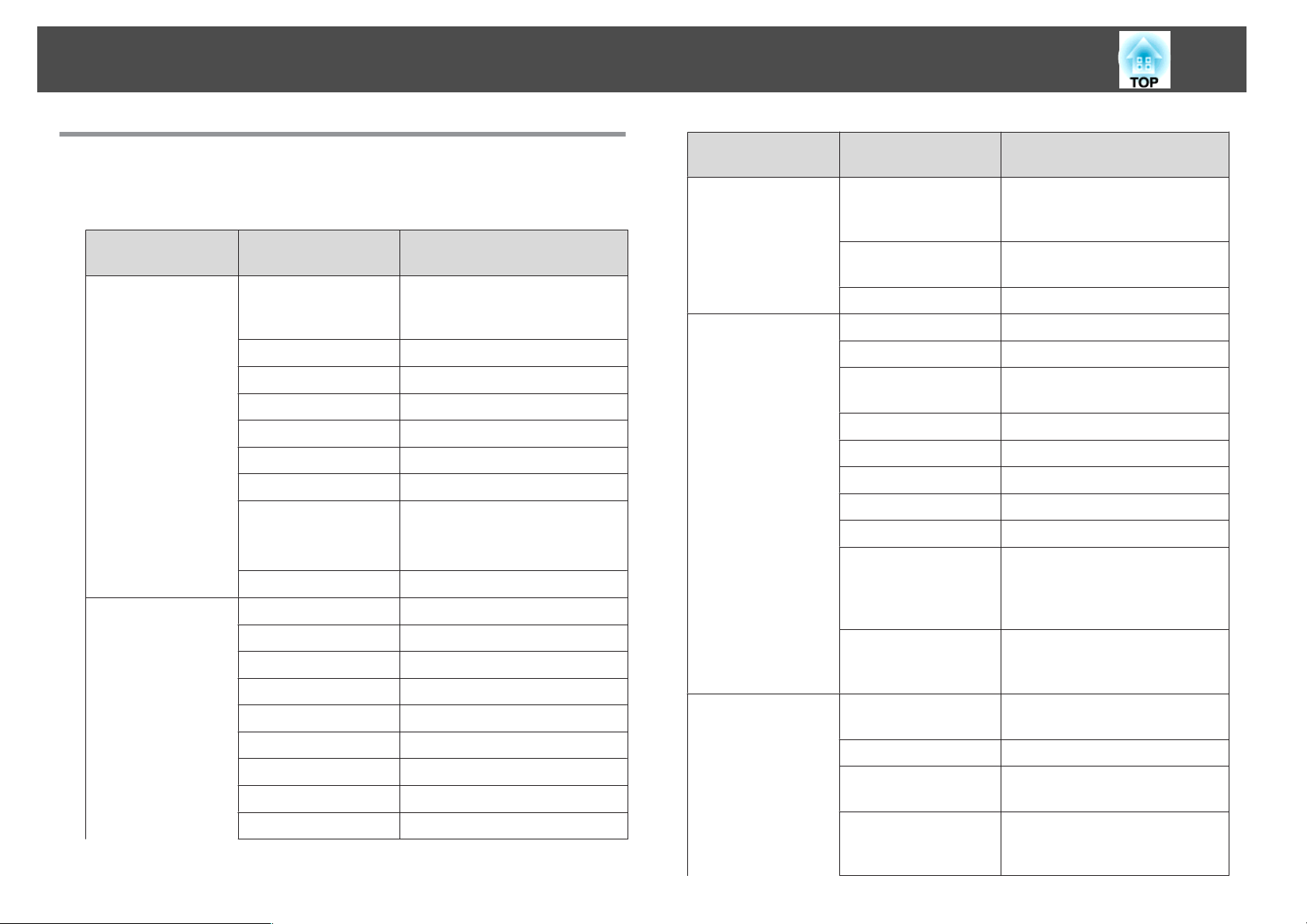
Lista cu Funcţii
61
Tabelul meniului Configurare
Elementele care pot fi setate diferă în funcţie de modelul utilizat şi de sursa
şi semnalul de imagine proiectate.
Nume meniu supe-
rior
Meniul Imagine
s p.63
Meniul Semnal
s p.64
Nume submeniu Elemente sau valori setate
Mod culoare Dinamic, Prezentare, Teatru,
Foto, Sporturi, sRGB, Panou
negru şi Tablă albă
Strălucire -24 - 24
Contrast -24 - 24
Saturare culoare -32 - 32
Tentă -32 - 32
Claritate -5 - 5
Temp. Abs. Culoare De la 5000K la 10000K
Ajustarea culorilor Roşu: de la -16 la 16
Verde: de la -16 la 16
Albastru: de la -16 la 16
Diafragmă automată Pornit şi Oprit
Config. automată Pornit şi Oprit
Rezoluţie Auto, Lat şi Normal
Urmărire -
Sincro. -
Poziţie Sus, Oprit, Stanga şi Dreapta
Progresiv Oprit, Video şi Film/Auto
Reducere zgomot Oprit, NR1 şi NR2
Interval video HDMI Auto, Normal şi Expandat
Semnal intrare Auto, RGB şi Componentă
Nume meniu supe-
rior
Meniul Setări
s p.66
Meniul Extins
s p.67
Nume submeniu Elemente sau valori setate
Semnal video Auto, NTSC, NTSC4.43, PAL,
M-PAL, N-PAL, PAL60 şi
SECAM
Aspect Normal, Auto, 4:3, 16:9, Plin,
Zoom şi Nativ
Baleiaj în exces Auto, Oprit, 4% şi 8%
Corecţie Trapez Corecţie T-H/V şi Quick Corner
Zoom 0 (Lat) la 40 (Tele)
Blocare funcţionare Blocare totală, Blocare parţială şi
Oprit
Formă pointer Pointer 1, Pointer 2, Pointer 3
Consum energie Normal şi ECO
Volum 0 - 20
Volum intrare mic. 0 - 5
Receptor dist. Faţă/Spate, Faţă, Spate şi Oprit
Buton utilizator Consum energie, Informaţii,
Progresiv,Şablon de test,
Rezoluţie, Volum intrare mic. şi
Afişare şablon
Şablon Afişare şablon, Tip şablon,
Şablon utilizator şi Şablon de
test
Ecran Mesaje, Fundal Ecran, Ecran
pornire şi A/V Mute
Logo utilizator -
Proiecţie Faţă, Faţă/Plafon, Spate şi
Spate/Plafon
Funcţionare Pornire directă, Mod inactivare,
Timp mod inact., Mod altitudine
mare şi Intrare audio

Lista cu Funcţii
62
Nume meniu supe-
rior
Meniul Informaţii
s p.78
Meniul Reset
s p.79
*1 Numărul limbilor acceptate diferă în funcţie de regiunea în care se utilizează
proiectorul.
Nume submeniu Elemente sau valori setate
Mod standby Comunicare act. şi Comunicare
dez.
Microfon standby Pornit şi Oprit
Limbă 15 sau 35 de limbi
Durată lampă -
Sursă -
Semnal intrare -
Rezoluţie -
Semnal video -
Rată refresh -
Info Sincro -
Stare -
Număr de serie -
Event ID -
Reset toate -
Resetaţi Durată Lampă -
*1
Nume meniu supe-
rior
Meniul LAN fără fir
s p.72
Meniul Securitate
s p.73
Nume submeniu Elemente sau valori setate
Alim. reţea fără fir Pornit şi Oprit
Mod conectare Rapid şi Avansat
Canal 1ch, 6ch şi 11ch
Reţea LAN fără fir 802.11b/g şi 802.11b/g/n
Setare auto. SSID Pornit şi Oprit
SSID -
Setări IP DHCP, Adresă IP, Mască subreţea
şi Adresă Gateway
Afişaj SSID Pornit şi Oprit
Afişare adresă IP Pornit şi Oprit
Securitate Nu, WEP, WPA-PSK şi
WPA2-PSK
Criptare WEP 128Bit şi 64Bit
Format ASCII şi HEX
ID cheie 1, 2, 3, 4
Cheie criptare 1, Cheie
criptare 2, Cheie cripta‐
re 3 şi Cheie criptare 4
Tip autentificare Open şi Shared
-
Meniul Reţea
Nume meniu supe-
rior
Meniul Principal
s p.71
Nume submeniu Elemente sau valori setate
Nume proiector -
Parolă PJLink -
Parolă control web -
Cuvânt cheie proiector Pornit şi Oprit
Meniul LANprin ca‐
blu
s p.75
Meniul Poştă
s p.75
PSK -
Setări IP DHCP, Adresă IP, Mască subreţea
şi Adresă Gateway
Afişare adresă IP Pornit şi Oprit
Notificare poştă Pornit şi Oprit
Server SMTP -
Număr port -

Lista cu Funcţii
Nume meniu supe-
rior
Nume submeniu Elemente sau valori setate
Setare adresă 1, Setare
adresă 2 şi Setare adresă
3
-
s
"Detectarea automată a semnalelor de intrare şi modificarea imaginii
proiectate (Căutare sursă)" p.31
63
Meniul Altele
s p.77
SNMP Pornit şi Oprit
Trap IP Adresă 1 şi Trap
IP Adresă 2
Gateway prioritar LAN prin cablu şi LAN fără fir
AMX Device Discovery Pornit şi Oprit
Crestron RoomView Pornit şi Oprit
Bonjour Pornit şi Oprit
-
Meniul Imagine
Elementele care pot fi setate diferă în funcţie de sursa şi semnalul de
imagine proiectate în prezent. Detaliile sunt salvate pentru fiecare tip de
semnal de imagine.
Submeniu Funcţie
Mod culoare
Strălucire
Contrast
Saturare culoare
Tentă
Claritate
Puteţi alege calitatea imaginii care se potriveşte cel mai bine
condiţiilor dumneavoastră.
s "Selectarea calităţii de proiecţie (Selectarea Mod culoare)"
p.40
Puteţi regla strălucirea imaginii.
Puteţi ajusta diferenţa dintre zonele luminoase şi cele întunecate
din imagini.
Puteţi regla nivelul de saturaţie al culorilor din imagine.
Puteţi regla tenta imaginii.
Puteţi regla claritatea imaginii.

Lista cu Funcţii
64
Submeniu Funcţie
Temp. Abs. Culoare
Ajustarea culorilor
Diafragmă automată
Reset
(Nu se poate selecta acest element dacă Mod culoare este setat la
sRGBg.)
Puteţi regla tenta întregii imaginii. Puteţi ajusta tenta în 10 trepte
începând de la 5000 K până la 10000 K. Imaginea are o tentă
albastră când se selectează o valoare ridicată şi o tentă roşie când
se selectează o valoare scăzută.
(Nu se poate selecta acest element dacă Mod culoare este setat la
sRGBg.)
Puteţi ajusta intensitatea culorilor pentru Roşu, Verde şi
Albastru în mod individual.
(Acest element poate fi setat numai dacă Mod culoare este setat la
Dinamic sau Teatru.)
Setaţi la Pornit pentru a ajusta diafragma pentru a obţine lumina
optimă pentru imaginile proiectate.
Setarea este salvată pentru fiecare Mod culoare.
s "Setarea Diafragmă automată" p.41
Puteţi reseta toate valorile de ajustare pentru meniul Imagine la
setările implicite. Consultaţi secţiunea următoare pentru a
restabili toate elementele de meniu la setările implicite.
s "Meniul Reset" p.79
Meniul Semnal
Elementele care pot fi setate diferă în funcţie de sursa şi semnalul de
imagine proiectate în prezent. Detaliile sunt salvate pentru fiecare tip de
semnal de imagine.
Nu puteţi efectua setări în meniul Semnal când sursa este USB Display,
USB sau LAN.
s
"Detectarea automată a semnalelor de intrare şi modificarea imaginii
proiectate (Căutare sursă)" p.31
Submeniu Funcţie
Config. automată
Rezoluţie
Urmărire
Setaţi la Pornit pentru a ajusta automat Urmărire, Sincro. şi
Poziţie la starea optimă când se modifică semnalul de intrare.
Setaţi la Auto pentru a identifica automat rezoluţia semnalului
de intrare. Dacă imaginile nu se proiectează corect când se
setează la Auto, de exemplu, dacă anumite imagini lipsesc,
ajustaţi la Lat pentru ecrane late sau setaţi la Normal pentru
ecrane de 4:3 sau 5:4, în funcţie de calculatorul conectat.
Puteţi ajusta imaginile provenite de la un calculator atunci când
pe ecran apar dungi verticale.
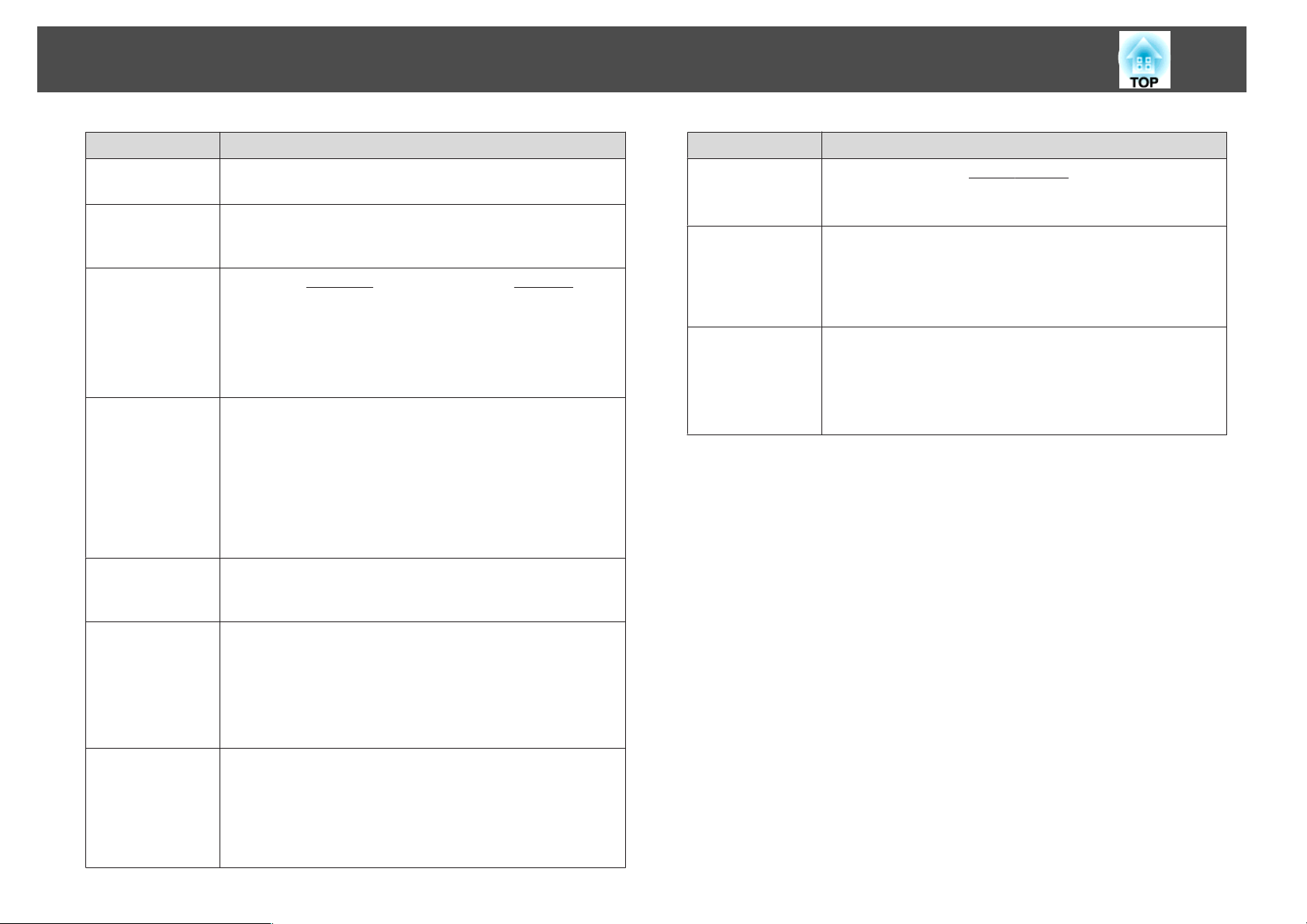
Lista cu Funcţii
65
Submeniu Funcţie
Sincro.
Poziţie
Progresiv
Reducere zgomot
Interval video
HDMI
Puteţi ajusta imaginile provenite de la un calculator atunci când
în imagini apar scintilaţii, neclarităţi sau interferenţe.
Puteţi regla poziţia de afişare în sus, în jos, la stânga şi la dreapta
atunci când lipseşte o porţiune din imagine, astfel încât să se
proiecteze întreaga imagine.
Semnalul de
(conversie IP)
Oprit: Ideal pentru imagini care conţin multă mişcare.
Video: Ideal pentru imagini video generale.
Film/Auto: această setare este ideală pentru vizionarea filmelor,
a jocurilor pe calculator şi a animaţiilor.
(Această opţiune nu se poate seta când se introduce un semnal
RGB digital sau când se afişează un semnal întreţesut când
opţiunea Progresiv este setată la Oprit.)
Netezeşte imaginile brute. Sunt disponibile două moduri.
Selectaţi parametrul preferat. Se recomandă ca pentru acest
parametru să setaţi valoarea Oprit dacă vizualizaţi surse de
imagini în care zgomotul este foarte redus, ca în cazul discurilor
DVD.
Când portul HDMI de pe proiector este conectat la un player
DVD, intervalul video al proiectorului este setat în funcţie de
setarea intervalului video al playerului DVD.
Întreţesereg (i) se converteşte în Progresivg (p).
Submeniu Funcţie
Aspect
Baleiaj în exces
Reset
Puteţi seta parametrul
proiectate.
s "Modificarea formatului imaginii proiectate" p.42
Modifică formatul imaginii de ieşire (intervalul imaginii
proiectate). Puteţi seta intervalul de trunchiere la Oprit, 4% sau
8%. Când sursa este HDMI, opţiunea Auto este disponibilă.
Când se selectează opţiunea Auto, se modifică automat la Oprit
sau 8%, în funcţie de semnalul de intrare.
Puteţi reseta toate valorile modificate pentru funcţiile din meniul
Semnal la valorile iniţiale, cu excepţia opţiunii Semnal intrare.
Consultaţi secţiunea următoare pentru a restabili toate
elementele de meniu la setările implicite.
s "Meniul Reset" p.79
Format imagineg pentru imaginile
Semnal intrare
Semnal video
Puteţi selecta semnalul de intrare de la portul Computer1 sau de
la portul Computer2.
Dacă se setează la Auto, semnalul de intrare se setează automat în
funcţie de echipamentul conectat.
În cazul în care culorile nu sunt redate corect în modul Auto,
selectaţi semnalul adecvat în funcţie de echipamentul conectat.
Puteţi selecta semnalul de intrare de la portul S-Video sau Video.
Dacă este selectat modul Auto, semnalele video sunt automat
recunoscute. Dacă apar interferenţe în imagine sau dacă apar
probleme, ca de exemplu nicio imagine nu este proiectată în
modul Auto, selectaţi semnalul adecvat în funcţie de
echipamentul conectat.
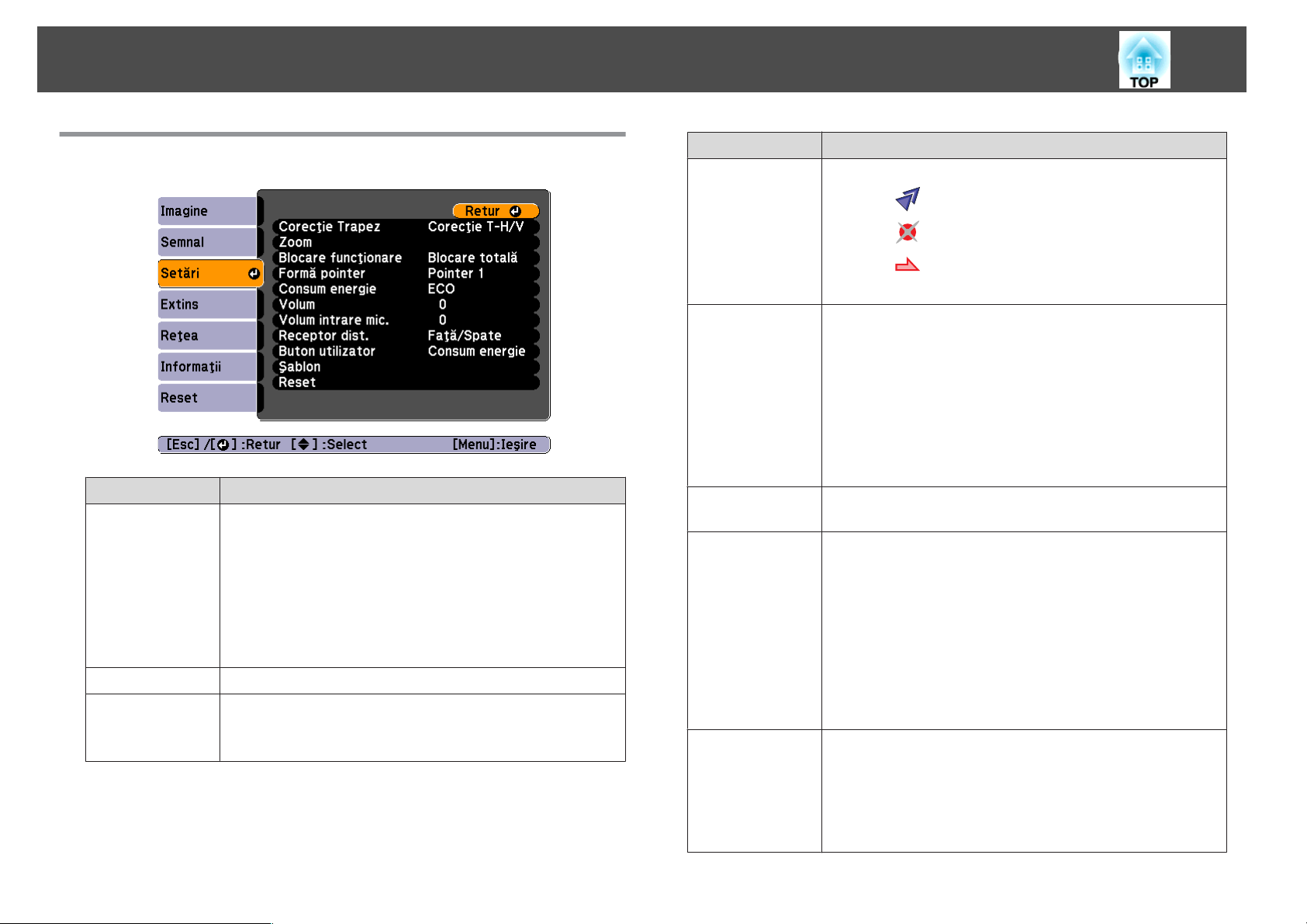
Lista cu Funcţii
66
Meniul Setări
Submeniu Funcţie
Corecţie Trapez
Zoom
Blocare funcţionare
Puteţi corecta distorsiunile trapezoidale.
• Dacă opţiunea Corecţie T-H/V este selectată:
Ajustaţi Corecţie T. vert şi Corecţie T. oriz pentru a
corecta distorsiunile trapezoidale orizontale şi verticale.
• Când se selectează Quick Corner:
Selectaţi şi corectaţi cele patru colţuri ale imaginii
proiectate.
s "Quick Corner" p.37
Reglează dimensiunile imaginii proiectate.
Puteţi folosi această funcţie pentru a restricţiona funcţionarea
proiectorului de la panoul de comandă.
s "Restricţionarea funcţionării (Blocare funcţionare)" p.57
Submeniu Funcţie
Formă pointer
Consum energie
Volum
Volum intrare
mic.
Receptor dist.
Puteţi selecta forma cursorului.
Pointer 1:
Pointer 2:
Pointer 3:
s "Funcţia indicator (Pointer)" p.48
Puteţi defini strălucirea lămpii la una sau la două setări.
Selectaţi opţiunea ECO dacă imaginile proiectate sunt prea
strălucitoare, de exemplu atunci când proiectaţi imagini într-o
încăpere întunecată sau pe un ecran mic. Când este selectată
opţiunea ECO, energia consumată şi durata de viaţă a lămpii se
modifică, iar zgomotul produs de rotirea ventilatorului în timpul
proiecţiei scade.
Consumul de curent electric: scade cu circa 16 - 26%, durata de
funcţionare a lămpii: creşte de circa 1,2 până la 1,5 ori
Puteţi regla volumul. Valorile de setare se salvează pentru fiecare
sursă.
Reglaţi această opţiune dacă nivelul de intrare al microfonului
este prea scăzut, iar semnalul audio redat de la ieşirea
microfonului la difuzoarele proiectorului nu se aude sau dacă
este prea tare, apărând paraziţi în semnalul audio primit de la
microfon. Dacă Volum intrare mic. este închis la 0, semnalul
audio de la microfon nu se va auzi în difuzor.
Dacă creşte nivelul volumului microfonului, semnalul audio de
la dispozitivul conectat va fi din ce în ce mai încet. Dacă scade
nivelul volumului microfonului, semnalul audio de la
dispozitivul conectat va fi din ce în ce mai puternic.
Puteţi limita recepţia semnalului de operare de la telecomandă.
Când se setează la Oprit, nu puteţi efectua nicio operaţie de pe
telecomandă. Dacă doriţi să efectuaţi operaţii de pe telecomandă,
ţineţi apăsat butonul [Menu] de pe telecomandă timp de
minimum 15 secunde pentru a reiniţializa setarea la valoarea
implicită.
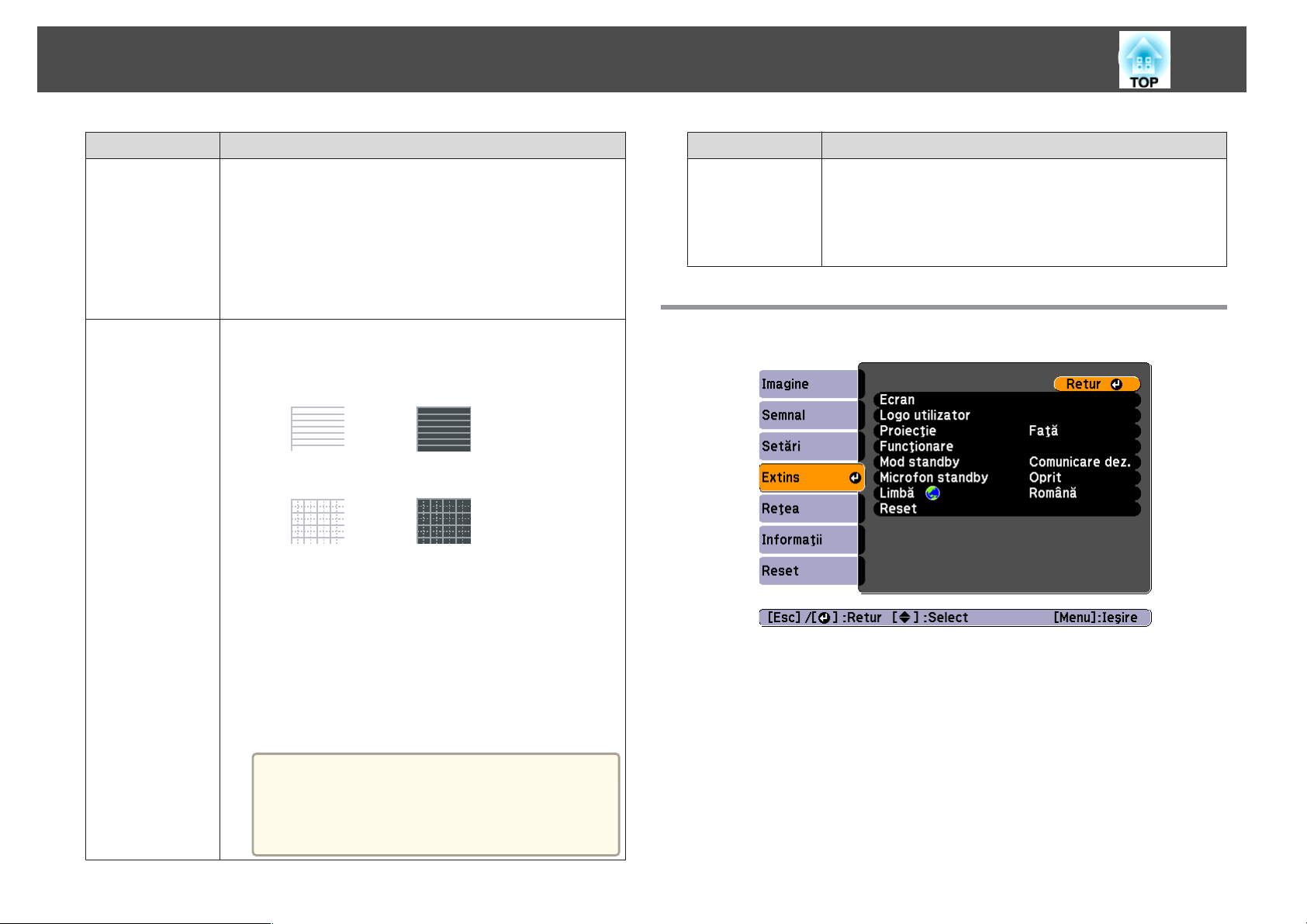
Lista cu Funcţii
67
Submeniu Funcţie
Buton utilizator
Şablon
Puteţi selecta elementul atribuit din meniul Configurare folosind
butonul [User] de pe telecomandă. Apăsând butonul [User], se
afişează ecranul de selectare/reglare a elementului de meniu
atribuit, ceea ce vă permite să efectuaţi setări/reglări printr-o
singură atingere de buton. Butonului [User] îi puteţi atribui unul
din următoarele elemente.
Consum energie, Informaţii, Progresiv,Şablon de test,
Rezoluţie, Volum intrare mic. şi Afişare şablon
Afişare şablon: Afişaţi un şablon.
Tip şablon: Puteţi selecta dintre şabloanele 1 până la 4 sau Şablon
utilizator. Şabloanele de la 1 la 4 afişează linii de proiecţie precum
riglele sau cadranele.
Şablon 1:
Şablon 3:
Şablon utilizator: Realizează captura unui şablon utilizator.
s "Salvare şablon utilizator" p.53
Şablon de test: Când proiectorul este deja configurat apare un
şablon de test, pentru ca dvs. să puteţi regla starea proiecţiei fără a
conecta alte echipamente. În timpul afişării şablonului de test, se
pot efectua reglările de zoom şi de focalizare, precum şi
corectarea distorsiunilor trapezoidale. Pentru a anula şablonul
de test, apăsaţi pe butonul [Esc] de pe telecomandă sau de pe
panoul de control.
Şablon 2:
Şablon 4:
Submeniu Funcţie
Reset
Meniul Extins
Puteţi reiniţializa toate valorile modificate din meniul Setări, cu
excepţia valorilor definite pentru Zoom şi Buton utilizator.
Consultaţi secţiunea următoare pentru a restabili toate
elementele de meniu la setările implicite.
s "Meniul Reset" p.79
Atenţie
Dacă un şablon este afişat o perioadă mai lungă de
timp, este posibil ca în imaginile proiectate să fie
vizibilă o imagine reziduală.

Lista cu Funcţii
68
Submeniu Funcţie
Ecran
Puteţi face setări referitoare la afişajul proiectorului.
Mesaje: Dacă este setată opţiunea Oprit, elementele
următoare nu vor fi afişate.
Numele elementelor când se modifică valorile Sursă, Mod
culoare sau Format imagine, mesajele când nu este
recepţionat semnal şi avertismentele, precum Avertism temp
înaltă.
Fundal Ecran
*1
: puteţi defini starea ecranului în cazul în
care nu se primeşte niciun semnal imagine selectând
opţiunea Negru, Albastru sau Logo.
Ecran pornire
*1
: Setaţi la Pornit pentru a afişa Logo
utilizator când începe proiecţia.
A/V Mute
*1
: Puteţi seta ecranul afişat când se apasă pe
butonul [A/V Mute] de pe telecomandă la Negru, Albastru
sau Logo.
Logo utiliza-
*1
tor
Puteţi modifica logoul de utilizator afişat ca imagine de
fundal la selectarea opţiunii Fundal Ecran, A/V Mute, etc.
s "Salvarea unui logo utilizator" p.51
Proiecţie
Selectaţi una din următoarele metode de proiecţie în funcţie
de modul de instalare a proiectorului.
Faţă, Faţă/Plafon, Spate şi Spate/Plafon
Puteţi modifica setările prin apăsarea butonului [A/V Mute]
de pe telecomandă pentru circa cinci secunde.
FaţăWFaţă/Plafon
SpateWSpate/Plafon
s "Metode de Instalare" p.19
Submeniu Funcţie
Funcţionare
Pornire directă: Setaţi la Pornit pentru a porni proiectorul
doar prin conectare la sursa de alimentare.
Când cablul de alimentare este conectat, reţineţi că
proiectorul porneşte automat în cazul în care alimentarea cu
curent se reia în urma unei pene de curent.
Mod inactivare: dacă pentru acest mod este selectată
opţiunea Pornit, alimentarea va fi oprită automat dacă
niciun semnal imagine nu este recepţionat şi dacă nicio
operaţiune nu este efectuată pentru o anumită perioadă de
timp.
Timp mod inact.: când funcţia Mod inactivare se setează la
Pornit, puteţi seta intervalul temporal (între unul şi 30 de
minute) după expirarea căruia proiectorul se va opri în mod
automat.
Mod altitudine mare: setaţi pentru aceasta opţiunea Pornit
dacă utilizaţi proiectorul la o altitudine mai mare de
1.500 m.
Intrare audio:dacă este selectată opţiunea Auto, va fi
transmis semnalul audio pentru imaginea proiectată în
prezent. Dacă este selectată o altă opţiune cu excepţia Auto,
va fi transmis semnalul audio pentru portul de intrare audio
selectat. Dacă sursa de intrare este HDMI, USB Display sau
LAN, semnalul audio al imaginii proiectate în prezent va fi
transmis indiferent de setările definite pentru Intrare
audio.
Mod standby
Dacă setaţi Comunicare act., puteţi efectua următoarele
operaţiuni chiar dacă proiectorul este în modul standby.
• Monitorizarea şi controlarea proiectorului din reţea.
s "Monitorizarea şi controlul" p.111
• Transmiterea semnalelor RGB analogice de la portul
Computer1 la un monitor extern.
• Transmiterea sunetelor de la microfon la boxa
proiectorului.
(Numai când Microfon standby este setat la Pornit.)
s "Conectarea surselor de imagini" p.21

Lista cu Funcţii
Submeniu Funcţie
Microfon standby
(Acest element poate fi setat numai dacă pentru Mod
standby este selectată opţiunea Comunicare act.)
Când este setat la Pornit, puteţi transmite sunete de la
microfon la boxa proiectorului chiar dacă proiectorul este în
modul standby.
s
"Definirea Protejat de parolă" p.55
69
Limbă
Reset
*1Dacă opţiunea Protej.logo utilizator se setează la Pornit în Protejat de
parolă, setările referitoare la logoul de utilizator nu se pot modifica. Puteţi face
modificări numai după ce aţi selectat pentru Protej.logo utilizator opţiunea
Oprit.
"Administrarea utilizatorilor (Protejat de parolă)" p.55
s
*2 Cu excepţia funcţiei Mod altitudine mare.
Puteţi seta limba pentru mesaje şi meniuri.
Puteţi reiniţializa parametrii Ecran
meniul Extins.
Consultaţi secţiunea următoare pentru a restabili toate
elementele de meniu la setările implicite.
s "Meniul Reset" p.79
*1
şi Funcţionare*2 din
Meniul Reţea
Dacă pentru Protecţie reţea aţi selectat opţiunea Pornit în Protejat de
parolă, pe ecran este afişat un mesaj şi parametrii nu vor putea fi
modificaţi. Setaţi valoarea pentru Protecţie reţea la Oprit şi apoi configuraţi
parametrii reţelei.
Submeniu Funcţie
Info reţea -LAN
wireless
Afişează următoarele informaţii de stare pentru setarea
reţelei.
• Mod conectare
• Nivel antenă
• Nume proiector
• SSID
• DHCP
• Adresă IP
• Mască subreţea
• Adresă Gateway
• Adresă MAC
• Cod regiune
*
Info reţea -LAN
prin cablu
Afişează următoarele informaţii de stare pentru setarea
reţelei.
• Nume proiector
• DHCP
• Adresă IP
• Mască subreţea
• Adresă Gateway
• Adresă MAC
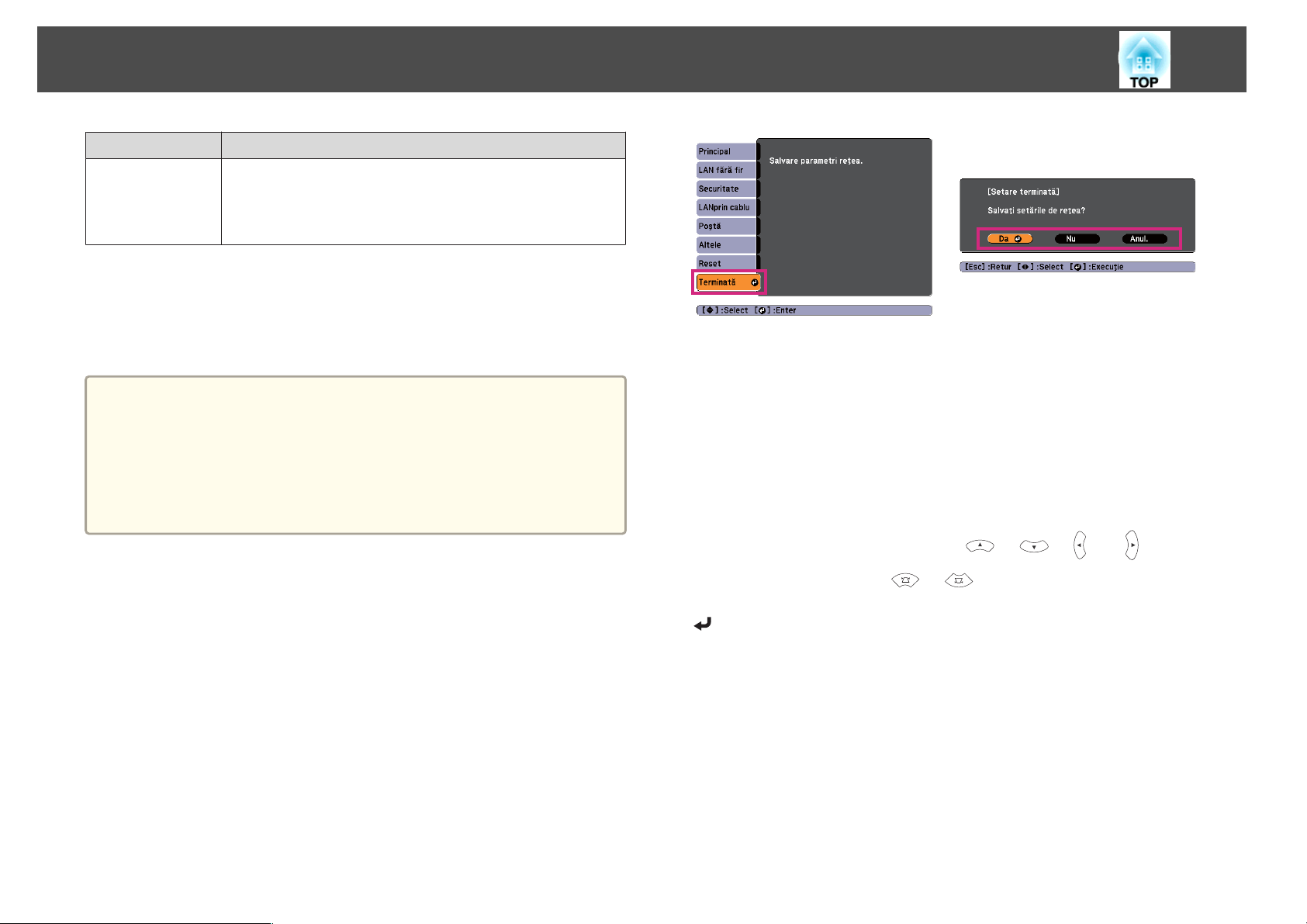
Lista cu Funcţii
Submeniu Funcţie
Către Config.
Reţea
* Afişează informaţiile de regiune disponibile pentru Unitatea de reţea fără fir
utilizată. Pentru mai multe detalii, contactaţi distribuitorul local sau cea mai
apropiată adresă furnizată în Lista persoanelor de contact pentru proiectorul
Epson.
Următoarele meniuri sunt disponibile pentru setarea
elementelor de reţea.
Principal, LAN fără fir, Securitate, LANprin cablu, Poştă,
Altele, Reset şi Setare terminată
70
s Lista persoanelor de contact pentru proiectorul Epson
Utilizând browserul Web al unui calculator conectat la proiector în
a
reţea, puteţi să setaţi funcţii şi să controlaţi proiectorul. Această funcţie
se numeşte Control Web. Puteţi introduce text cu uşurinţă utilizând o
tastatură pentru a defini setările pentru Control web, cum ar fi setări
de securitate.
"Modificarea setărilor prin intermediul unui Web Browser (Control
s
Web)" p.111
Observaţii privind utilizarea meniului Reţea
Selecţia din meniul superior şi din submeniuri şi modificarea elementelor
selectate sunt similare operaţiilor din meniul Configurare.
Când aţi terminat, din meniul Setare terminată trebuie să selectaţi una din
opţiunile Da, Nu sau Anul. Dacă aţi selectat Da sau Nu, veţi reveni la
meniul Configurare.
Da: salvează setările şi iese din meniul Reţea.
Nu: nu salvează setările şi iese din meniul Reţea.
Anul.: continuă afişarea meniului Reţea.
Utilizarea tastaturii virtuale
Meniul Reţea conţine elemente care necesită introducerea valorilor
alfanumerice în timpul configurării. În acest caz, este afişată următoarea
tastatură virtuală. Utilizaţi butoanele [
telecomandă sau butoanele [
control pentru a deplasa cursorul pe tasta dorită şi apoi apăsaţi pe butonul
[
] pentru a introduce caracterul alfanumeric. Introduceţi cifre ţinând
apăsat butonul [Num] de pe telecomandă şi apăsând butoanele numerice.
După ce introduceţi valorile, apăsaţi butonul Finish de pe tastatură pentru a
le confirma. Apăsaţi butonul Cancel de pe tastatură pentru a anula valorile
introduse.
], [ ], [Wide] şi [Tele] de pe panoul de
], [ ], [ ] şi [ ] de pe

Lista cu Funcţii
• De fiecare dată când se selectează tasta CAPS şi se apasă pe butonul
[
], se setează şi se modifică între litere majuscule şi minuscule.
• De fiecare dată când se selectează tasta SYM1/2 şi se apasă pe butonul
[
], se setează şi se modifică tastele de simboluri pentru secţiunea
cuprinsă în cadru.
Meniul Principal
Submeniu Funcţie
Nume proiector
71
Afişează numele proiectorului folosit pentru identificarea
proiectorului când acesta este conectat la o reţea.
Pentru editare, puteţi introduce maximum 16 caractere
alfanumerice a câte 1 bait.
Parolă PJLink
Parolă control
web
Stabiliţi o parolă pentru a o utiliza la accesarea proiectorului cu
ajutorul unui software compatibil cu PJLink.
Puteţi introduce maximum 32 de caractere alfanumerice a câte
un octet.
Definiţi o parolă care va fi utilizată la definirea parametrilor şi la
controlul proiectorului folosind Control web. Nu introduceţi
mai mult de 8 caractere alfanumerice a câte un byte. Control web
este o funcţie a calculatorului care vă permite să configuraţi şi să
controlaţi proiectorul cu ajutorul browser-ului Web de pe un
calculator conectat la o reţea.
s "Modificarea setărilor prin intermediul unui Web Browser
(Control Web)" p.111

Lista cu Funcţii
72
Submeniu Funcţie
Cuvânt cheie
proiector
Meniul LAN fără fir
Când se setează la Pornit, trebuie să introduceţi cuvântul cheie
când încercaţi să conectaţi proiectorul la un calculator printr-o
reţea. Ca urmare, puteţi împiedica întreruperea prezentărilor de
către conexiuni de la alte calculatoare.
În mod normal, această opţiune trebuie să fie setată pe Pornit.
s Ghid de utilizare a EasyMP Network Projection
Submeniu Funcţie
Mod conectare
Canal
Reţea LAN fără fir
Setare auto. SSID
Setaţi modul de conectare când utilizaţi EasyMP Network
Projection pentru a conecta proiectorul şi calculatorul.
Acesta se setează la Rapid în mod implicit.
Consultaţi manualul următor pentru detalii privind opţiunea
Mod conectare.
s Ghid de utilizare a EasyMP Network Projection
(Această opţiune se poate seta numai dacă Mod conectare se
setează la Rapid.)
Selectaţi banda de frecvenţă utilizată de reţeaua LAN fără fir de la
1ch, 6ch sau 11ch.
Această valoare este setată la 11ch în mod implicit.
Selectaţi pentru Reţea LAN fără fir una din următoarele opţiuni:
802.11b/g sau 802.11b/g/n.
Valoarea implicită este 802.11b/g/n.
(Această opţiune se poate seta numai dacă Mod conectare se
setează la Rapid.)
Setaţi la Pornit pentru a accelera căutarea de proiectoare.
Setaţi la Oprit când se conectează la mai multe proiectoare
concomitent.
Această valoare este setată la Pornit în mod implicit.
Submeniu Funcţie
Alim. reţea fără
fir
Comutaţi alimentarea la Pornit atunci când conectaţi
proiectorul la calculator prin reţeaua locală fără fir.
Dacă nu doriţi să realizaţi conexiunea printr-o reţea locală fără
fir, comutaţi alimentarea la Oprit pentru a preveni accesul
neautorizat al altor persoane.
Această valoare este setată la Pornit în mod implicit.
SSID
(Această opţiune se poate seta numai dacă valoarea Setare auto.
SSID este setată la Oprit.)
Introduceţi un
sistemul LAN fără fir din care face parte şi proiectorul,
introduceţi valoarea SSID.
Puteţi introduce maximum 32 de caractere alfanumerice a câte
un octet.
SSIDg. Când se furnizează un SSID pentru

Lista cu Funcţii
73
Submeniu Funcţie
Setări IP
Afişaj SSID
Afişare adresă IP
(Această opţiune poate fi selectată numai dacă pentru Mod
conectare este selectată opţiunea Avansat.)
Puteţi efectua setările de reţea.
DHCP: setaţi la Pornit pentru a realiza setări de reţea utilizând
DHCPg. Dacă selectaţi opţiunea Pornit, nu veţi mai putea defini
nicio adresă.
Adresă IP: puteţi introduce
Puteţi introduce un număr de la 0 la 255 în fiecare câmp al
adresei. Cu toate acestea, nu puteţi utiliza următoarele adrese IP.
0.0.0.0, 127.x.x.x, de la 224.0.0.0 până la 255.255.255.255 (unde x
este un număr cuprins între 0 şi 255)
Mască subreţea: puteţi introduce
proiector. Puteţi introduce un număr de la 0 la 255 în fiecare
câmp al adresei. Cu toate acestea, nu puteţi utiliza următoarele
măşti de subreţea.
0.0.0.0, 255.255.255.255
Adresă Gateway: puteţi introduce adresa IP pentru gateway-ul
proiectorului. Puteţi introduce un număr de la 0 la 255 în fiecare
câmp al adresei. Cu toate acestea, nu puteţi utiliza următoarele
Adrese Gatewayg.
0.0.0.0, 127.x.x.x, de la 224.0.0.0 până la 255.255.255.255 (unde x
este un număr cuprins între 0 şi 255)
Pentru a nu permite afişarea
setaţi această opţiune la Oprit.
Pentru a nu permite să se afişeze
Standby, setaţi această opţiune la Oprit.
Adresa IPg atribuită proiectorului.
masca subreţeag pentru
SSIDgîn ecranul LAN Standby,
Adresă IPg în ecranul LAN
Meniul Securitate
Submeniu Funcţie
Securitate
Criptare WEP
Selectaţi tipul de securitate din elementele afişate.
Atunci când configuraţi setările de securitate, urmaţi
instrucţiunile administratorului reţelei pe care doriţi să o
accesaţi.
Puteţi defini metoda de criptare selectând opţiunea Criptare
WEP.
128Bit: utilizează criptarea pe 128 (104) biţi.
64Bit: utilizează criptarea pe 64 (40) de biţi.
Format
ID cheie
Puteţi seta metoda de introducere pentru cheia de criptare WEP
la ASCII sau HEX.
Puteţi selecta cheia de identificare pentru Criptare WEP.

Lista cu Funcţii
74
Submeniu Funcţie
Cheie criptare 1/
Cheie criptare 2/
Cheie criptare 3/
Cheie criptare 4
Tip autentificare
PSK
Puteţi introduce cheia utilizată la criptarea WEP. Introduceţi
cheia formată din caractere pe 1 bait cu ajutorul instrucţiunilor
de la administratorul de reţea pentru reţeaua în care este utilizat
proiectorul. Tipurile de caractere şi de numere care pot fi
introduse diferă în funcţie de setările Criptare WEP şi Format.
128Bit - ASCII: caractere alfanumerice de un octet, 13 caractere.
64Bit - ASCII: 5 caractere alfanumerice având fiecare un octet.
128Bit - HEX: 0 - 9 şi A - F, 26 de caractere.
64Bit - HEX: 0 - 9 şi A - F, 10 caractere.
Setaţi tipul de autentificare WEP.
Open: Utilizează autentificarea de sistem deschis.
Shared: Utilizează autentificarea de tip cheie partajată.
(Această opţiune se poate seta numai când se selectează
WPA-PSK sau WPA2-PSK din Securitate.)
Puteţi introduce o cheie Pre-Shared Key (cheie criptată) formată
din caractere alfanumerice de un bait. Introduceţi între 8 şi 32 de
caractere.
Tipul de securitate
Când unitatea LAN fără fir opţională este instalată şi utilizată în modul de
conectare Avansat, se recomandă să efectuaţi setările de securitate. Selectaţi
una din următoarele metode de securitate.
• WPA
Acesta este un standard de criptare care îmbunătăţeşte securitatea, care
este un punct vulnerabil al WEP. Deşi există mai multe tipuri de metode
de criptare WPA, acest proiector utilizează TKIP şi AES.
WPA mai include şi funcţii de autentificare a utilizatorului. Autentificarea
WPA permite două metode: utilizarea unui server de autentificare sau
autentificarea între un calculator şi un punct de acces fără a utiliza un
server. Acest proiector permite cea de-a doua metodă, fără server.
Pentru setarea detaliilor, urmaţi instrucţiunile administratorului de
a
reţea pentru reţeaua dvs.
• WEP
Datele sunt criptate cu o cheie de cod (cheie WEP). Acest mecanism
împiedică comunicaţiile, dacă cheile criptate ale punctului de acces şi ale
proiectorului nu corespund.

Lista cu Funcţii
75
Meniul LANprin cablu
Submeniu Funcţie
Setări IP
Afişare adresă IP
Puteţi configura parametrii asociaţi următoarelor adrese.
DHCPg: setaţi la Pornit pentru a configura reţeaua utilizând
DHCP. Dacă selectaţi opţiunea Pornit, nu veţi mai putea defini
nicio adresă.
Adresă IPg: puteţi introduce Adresa IP alocată proiectorului.
Puteţi introduce un număr de la 0 la 255 în fiecare câmp al
adresei. Cu toate acestea, nu puteţi utiliza următoarele adrese IP.
0.0.0.0, 127.x.x.x, 224.0.0.0 - 255.255.255.255 (unde x este un
număr de la 0 la 255)
Mască subreţeag: puteţi introduce masca subreţea a
proiectorului. Puteţi introduce un număr de la 0 la 255 în fiecare
câmp al adresei. Cu toate acestea, nu puteţi utiliza următoarele
măşti de subreţea.
0.0.0.0, 255.255.255.255
Adresă Gatewayg: puteţi introduce adresa IP pentru gateway-ul
proiectorului. Puteţi introduce un număr de la 0 la 255 în fiecare
câmp al adresei. Cu toate acestea, nu puteţi utiliza următoarele
adrese gateway.
0.0.0.0, 127.x.x.x, 224.0.0.0 - 255.255.255.255 (unde x este un
număr de la 0 la 255)
Pentru a preveni afişarea adresei IP în fereastra cu informaţii
despre reţea din meniul reţelei şi pe ecranul LAN Standby al
reţelei locale, selectaţi pentru acest parametru opţiunea Oprit.
Meniul Poştă
Când se setează această opţiune, primiţi o notificare prin e-mail dacă apare
vreo problemă sau vreun avertisment privind proiectorul.
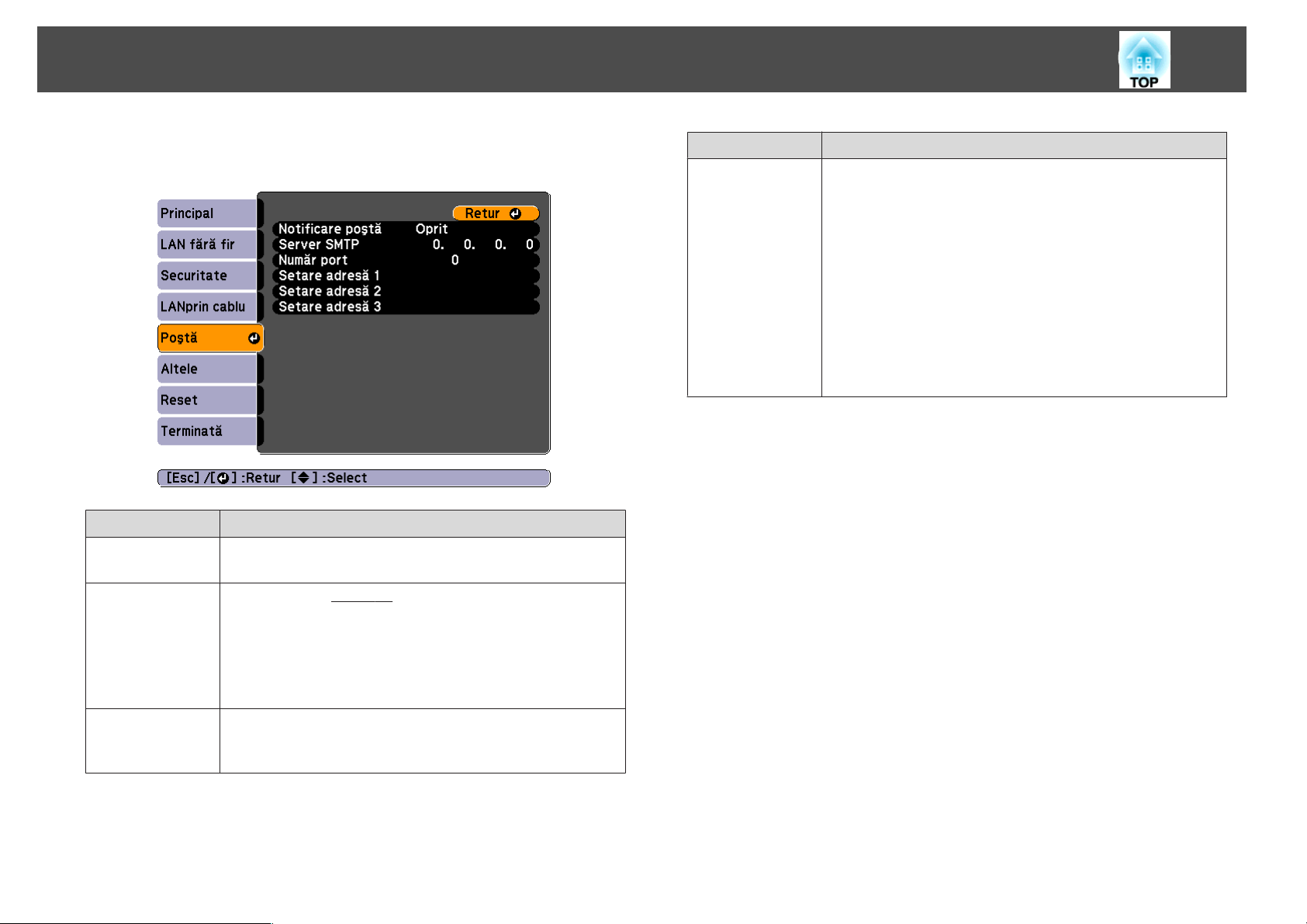
Lista cu Funcţii
s
"Utilizarea Funcţiei Notificare poştă Pentru Raportarea Problemelor"
p.114
Submeniu Funcţie
Setare adresă 1/
Setare adresă 2/
Setare adresă 3
Puteţi introduce adresa de e-mail a destinatarului căruia doriţi
să-i trimiteţi e-mailul de notificare. Puteţi înregistra maxim trei
destinaţii. Pentru adresa de e-mail, puteţi introduce maximum
32 de caractere alfanumerice a câte un octet.
Adresa pentru destinaţia 1 este adresa expeditorului de notificare
prin poştă.
Puteţi selecta problemele sau avertismentele despre care să fiţi
notificat prin e-mail. Atunci când problema sau avertismentul
selectat apare pe proiector, se trimite un e-mail la adresa de
destinaţie specificată, care notifică apariţia problemei sau a
avertismentului. Puteţi selecta mai multe elemente din cele
afişate.
76
Submeniu Funcţie
Notificare poştă
Server SMTP
Număr port
Setaţi la Pornit pentru a trimite un e-mail la adresele prestabilite
când apare o problemă sau un avertisment privind proiectorul.
Puteţi introduce
proiector.
Puteţi introduce un număr de la 0 la 255 în fiecare câmp al
adresei. Cu toate acestea, nu puteţi utiliza următoarele adrese IP.
127.x.x.x, de la 224.0.0.0 la 255.255.255.255 (unde x este un
număr cuprins între 0 şi 255)
Puteţi introduce numărul de port pentru serverul SMTP.
Valoarea implicită este 25. Puteţi introduce numere cuprinse
între 1 şi 65.535.
Adresa IPg a serverului SMTP pentru

Lista cu Funcţii
77
Meniul Altele
Submeniu Funcţie
SNMP
Setaţi la Pornit pentru a monitoriza proiectorul utilizând funcţia
SNMP.
Pentru a monitoriza proiectorul, trebuie să instalaţi programul
de administrare SNMP în calculatorul dvs. Meniul SNMP
trebuie configurat de un administrator de reţea.
Valoarea implicită este Oprit.
Submeniu Funcţie
AMX Device Discovery
Crestron RoomView
Bonjour
Dacă proiectorul este conectat la o reţea, selectaţi opţiunea
Pornit pentru a permite ca proiectorul să fie detectat de
Device Discoveryg. Selectaţi opţiunea Oprit dacă nu sunteţi
conectat într-un mediu controlat cu un controler de la AMX sau
AMX Device Discovery.
Setaţi această opţiune la Pornit numai când monitorizaţi sau
controlaţi proiectorul din reţea utilizând Crestron RoomView
În caz contrar, setaţi această opţiune la Oprit.
s "Despre Crestron RoomView
Când această opţiune este setată la Pornit, următoarele funcţii
nu sunt disponibile.
• Control Web
• Message Broadcasting (insert EasyMP Monitor)
Setaţi la Pornit când vă conectaţi la reţea utilizând Bonjour.
Consultaţi site-ul Web Apple pentru informaţii suplimentare
despre serviciul Bonjour.
http://www.apple.com/
" p.117
®
AMX
.
®
Trap IP Adresă 1/
Trap IP Adresă 2
Gateway prioritar
Puteţi să înregistraţi cel mult două adrese IP pentru destinaţia
notificării trap SNMP. Puteţi introduce un număr de la 0 la 255 în
fiecare câmp al adresei. Cu toate acestea, nu puteţi utiliza
următoarele adrese IP. 127.x.x.x, de la 224.0.0.0 la
255.255.255.255 (unde x este un număr cuprins între 0 şi 255)
Puteţi seta poarta gateway prioritară la LAN prin cablu sau LAN
fără fir.

Lista cu Funcţii
Reset
Resetare parametrii de reţea.
Submeniu Funcţie
Resetare parametrii de reţea.
Pentru a reseta toate setările de reţea, selectaţi Da.
s
"Detectarea automată a semnalelor de intrare şi modificarea imaginii
proiectate (Căutare sursă)" p.31
Submeniu Funcţie
Durată lampă
Sursă
Puteţi afişa numărul total de ore de funcţionare a
*
lămpii
.
Când timpul de alarmare a lămpii a fost atins, caracterele
vor fi afişate cu culoare galbenă.
Puteţi afişa denumirea sursei echipamentului conectat de la
care se efectuează proiecţia.
78
Meniul Informaţii (numai afişare)
Vă permite să verificaţi starea semnalului de imagine proiectat şi a
proiectorului. Elementele care se pot afişa diferă în funcţie de sursa
proiectată. În funcţie de modelul utilizat, anumite surse nu sunt suportate.
Semnal intrare
Rezoluţie
Semnal video
Rată refresh
Info Sincro
Puteţi afişa conţinutul Semnal intrare setat în meniul
Semnal în funcţie de sursă.
Puteţi afişa rezoluţia.
Puteţi afişa setările funcţiei Semnal video din meniul
Semnal.
Puteţi afişa
Puteţi afişa informaţii despre semnalul de imagine.
Ar putea fi utile în cazul în care aveţi nevoie de asistenţă
tehnică.
frecvenţa de reîmprospătareg.

Lista cu Funcţii
79
Submeniu Funcţie
Stare
Număr de serie
Event ID
* Timpul de funcţionare cumulat este afişat ca "0H" pentru primele 10 ore de
funcţionare. Începând de la 10 ore se afişează "10H", "11H" etc.
Această informaţie se referă la erorile care s-au produs în
proiector.
Ar putea fi utile în cazul în care aveţi nevoie de asistenţă
tehnică.
Afişează numărul de serie al proiectorului.
Afişează jurnalul de erori ale aplicaţiei.
s "Despre Event ID" p.95
Meniul Reset
Submeniu Funcţie
Reset toate
Puteţi reseta toate elementele din meniul Configurare la setările
implicite.
Următoarele elemente nu sunt reiniţializate la valorile iniţiale:
Semnal intrare, Zoom, Logo utilizator, toate elementele
meniurilor Reţea, Durată lampă, Limbă şi Parolă.
Resetaţi Durată
Lampă
Goleşte numărul total de ore de funcţionare a lămpii. Resetaţi
această valoare când înlocuiţi lampa.
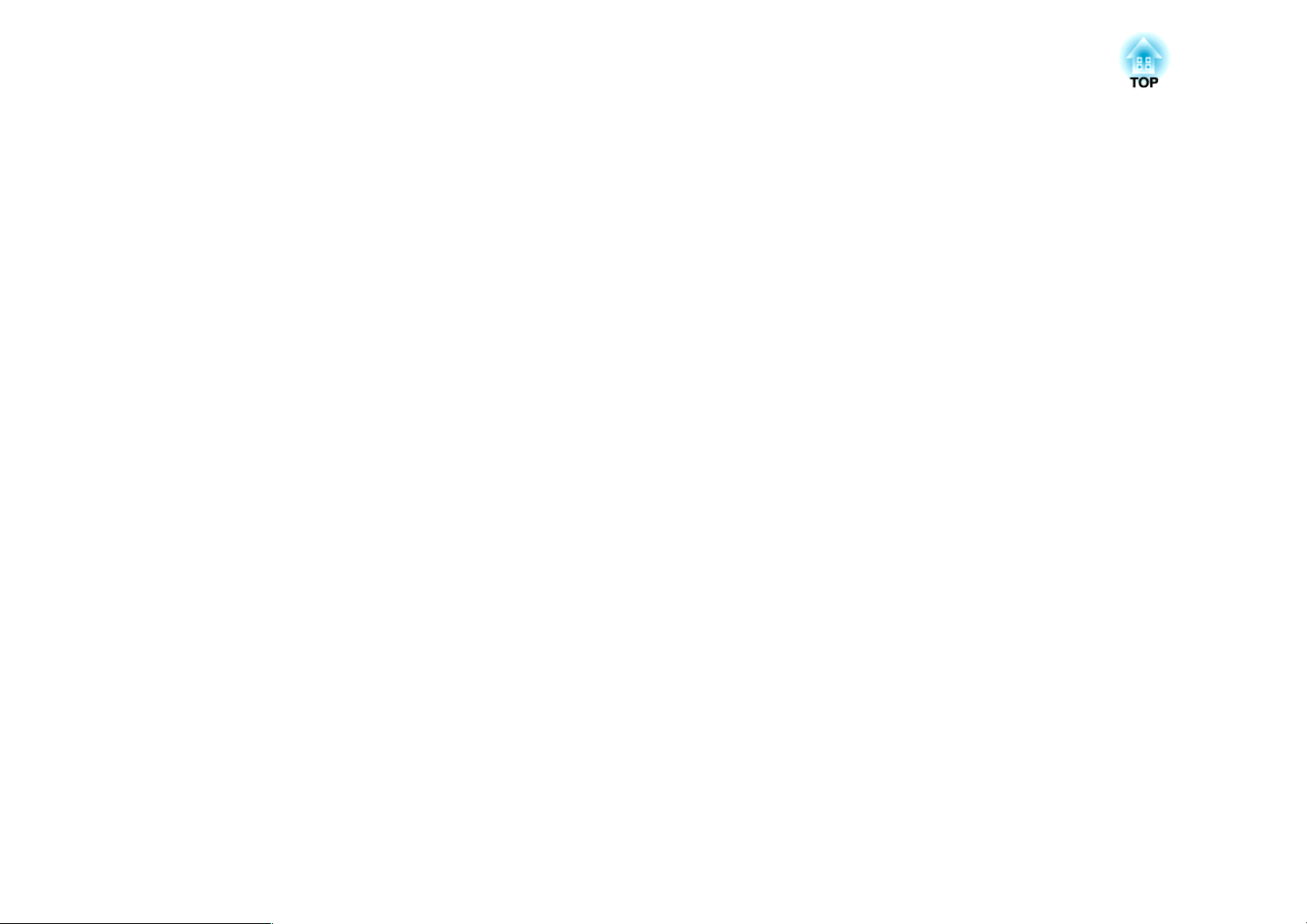
Depanarea
În acest capitol este prezentat modul în care puteţi identifica problemele şi ce să faceţi în cazul în care aveţi o problemă.

Utilizarea funcţiei Ajutor
81
Dacă apare vreo problemă la proiector, puteţi afişa ecranul de ajutor prin
apăsarea butonului Help. Puteţi rezolva problemele răspunzând la întrebări.
a
Apăsaţi pe butonul [Help].
Se afişează ecranul Ajutor.
Utilizarea Telecomenzii Folosind panoul de control
Selectaţi o opţiune din meniu.
b
c
Confirmaţi selecţia.
Utilizarea Telecomenzii Folosind panoul de control
Întrebările şi soluţiile sunt afişate ca în ecranul de mai jos.
Apăsaţi butonul [Help] pentru a ieşi din meniul de Ajutor.
Utilizarea Telecomenzii Folosind panoul de control
a
Dacă funcţia Ajutor nu oferă o soluţie pentru problema dvs.,
consultaţi secţiunea următoare.
"Rezolvarea problemelor" p.82
s

Rezolvarea problemelor
Dacă aveţi probleme cu proiectorul, verificaţi în primul rând indicatoarele proiectorului şi consultaţi paragraful "Citirea indicatoarelor".
Consultaţi secţiunea următoare dacă indicatoarele nu afişează în mod clar problema.
s
"Când indicatoarele nu vă pot ajuta" p.85
Citirea indicatoarelor
Proiectorul este echipat cu următoarele trei indicatoare care indică starea de funcţionare a proiectorului.
82
Indicatorul Alimentare Indică starea de funcţionare a proiectorului.
A
Starea de standby
Când se apasă pe butonul [t] în acestă stare, proiecţia porneşte.
Are loc pregătirea monitorizării reţelei sau operaţia de răcire
Butoanele sunt dezactivate în timp ce indicatorul luminează intermitent.
Încălzire
Încălzirea durează circa 30 de secunde. După ce etapa de încălzire s-a încheiat, indicatorul nu va
mai lumina intermitent.
Butonul [t] este dezactivat în timpul încălzirii.
Proiecţie
Indicator lampă Indică starea lămpii de proiecţie.
B
Indicator temp Indică starea temperaturii interne.
C

Rezolvarea problemelor
Consultaţi tabelul de mai jos pentru informaţii privind starea indicatorilor şi rezolvarea problemelor.
Dacă niciun indicator nu este aprins, cablul de alimentare nu este conectat corect sau dacă aparatul este alimentat.
83
Uneori, când cablul de alimentare este deconectat, indicatorul
t
rămâne aprins pentru o scurtă perioadă de timp, dar acesta nu este un defect.
: Aprins : Intermitent : Stins : Diferă în funcţie de starea proiectorului
Stare Cauză Rezolvare sau stare
Eroare internă Opriţi utilizarea proiectorului, scoateţi fişa de alimentare din priza electrică şi contactaţi distribuitorul local sau cea mai apropiată adresă
furnizată în Lista persoanelor de contact pentru proiectorul Epson.
s Lista persoanelor de contact pentru proiectorul Epson
Eroare ventilator
Eroare de senzor
Eroare temp înaltă
(supraîncălzirea)
Opriţi utilizarea proiectorului, scoateţi fişa de alimentare din priza electrică şi contactaţi distribuitorul local sau cea mai apropiată adresă
furnizată în Lista persoanelor de contact pentru proiectorul Epson.
Lista persoanelor de contact pentru proiectorul Epson
s
Lampa se opreşte automat şi proiecţia se întrerupe. Aşteptaţi circa cinci minute. După aproximativ cinci minute, proiectorul va trece în modul
standby; apoi verificaţi următoarele două puncte.
• Asiguraţi-vă că filtrul şi gura de evacuare a aerului nu sunt blocate şi că proiectorul nu este rezemat de zid.
• Dacă filtrul de aer este îmbâcsit, acesta trebuie curăţat sau înlocuit.
s "Curăţarea filtrului de aer" p.97,"Înlocuirea filtrului de aer" p.102
Dacă eroarea persistă după verificarea punctelor de mai sus, opriţi utilizarea proiectorului, scoateţi fişa de alimentare din priza electrică şi
contactaţi distribuitorul local sau cea mai apropiată adresă furnizată în Lista persoanelor de contact pentru proiectorul Epson.
s Lista persoanelor de contact pentru proiectorul Epson
Eroare lampă
Eşec lampă
Când folosiţi aparatul la altitudini de peste 1500 de m, selectaţi pentru parametrul Mod altitudine mare opţiunea Pornit.
s "Meniul Extins" p.67
Verificaţi următoarele două puncte.
• Scoateţi lampa şi verificaţi dacă este spartă.
s "Înlocuirea lămpii" p.99
• Curăţaţi filtrul de aer.
s "Curăţarea filtrului de aer" p.97

Rezolvarea problemelor
Stare Cauză Rezolvare sau stare
84
Dacă lampa nu este spartă: Reintroduceţi lampa şi porniţi proiectorul.
Dacă eroarea persistă: Înlocuiţi lampa cu una nouă şi porniţi proiectorul.
Dacă eroarea persistă: opriţi utilizarea proiectorului, scoateţi fişa de alimentare din priza electrică şi contactaţi distribuitorul local sau cea mai
apropiată adresă furnizată în Lista persoanelor de contact pentru proiectorul Epson.
s Lista persoanelor de contact pentru proiectorul Epson
Dacă lampa este crăpată: contactaţi distribuitorul local sau cea mai apropiată adresă furnizată în Lista persoanelor de contact pentru
proiectorul Epson. (Este interzis să proiectaţi imagini până la înlocuirea lămpii.)
s Lista persoanelor de contact pentru proiectorul Epson
Când folosiţi aparatul la altitudini de peste 1500 de m, selectaţi pentru parametrul Mod altitudine mare opţiunea Pornit.
s "Meniul Extins" p.67
a
Eroare iris automat
Eroare alim
Avertism temp înaltă (Acest lucru nu este anormal. Totuşi, dacă temperatura creşte din nou prea mult, proiecţia se opreşte automat.)
Înlocuiţi lampa Înlocuiţi lampa cu una nouă.
• Dacă proiectorul nu funcţionează corect, chiar dacă indicatoarele par a fi normale, consultaţi secţiunea următoare.
s "Când indicatoarele nu vă pot ajuta" p.85
• Dacă indicatoarele sunt într-o stare care nu este afişată în acest tabel, opriţi utilizarea proiectorului, scoateţi fişa de alimentare din priza electrică şi contactaţi
distribuitorul local sau cea mai apropiată adresă furnizată în Lista persoanelor de contact pentru proiectorul Epson.
s Lista persoanelor de contact pentru proiectorul Epson
Opriţi utilizarea proiectorului, scoateţi fişa de alimentare din priza electrică şi contactaţi distribuitorul local sau cea mai apropiată adresă
furnizată în Lista persoanelor de contact pentru proiectorul Epson.
s Lista persoanelor de contact pentru proiectorul Epson
• Asiguraţi-vă că filtrul şi gura de evacuare a aerului nu sunt blocate şi că proiectorul nu este rezemat de zid.
• Dacă filtrul de aer este îmbâcsit, acesta trebuie curăţat sau înlocuit.
s "Curăţarea filtrului de aer" p.97, "Înlocuirea filtrului de aer" p.102
s "Înlocuirea lămpii" p.99
Dacă veţi continua să folosiţi lampa şi după ce perioada de înlocuire a fost depăşită, creşte posibilitatea ca aceasta să explodeze. Înlocuiţi lampa
cu una nouă imediat ce acest lucru este posibil.

Rezolvarea problemelor
85
Când indicatoarele nu vă pot ajuta
Dacă se produce una din următoarele probleme şi indicatoarele nu vă oferă
nicio soluţie, consultaţi paginile dedicate fiecărei probleme.
Probleme cu imaginile
• Imaginile nu apar
Proiecţia nu începe, zona de proiecţie este complet neagră sau
zona de proiecţie este complet albastră.
• Imaginile animate nu sunt afişate
Imaginile animate proiectate de pe un calculator sunt negre şi
imaginile nu sunt proiectate.
• Proiecţia se opreşte automat sp.87
• Se afişează mesajul "Nu e acceptat." sp.87
• Se afişează mesajul "Fără semnal." sp.87
• Imaginile sunt neclare, nefocalizare sau distorsionate sp.88
• În imagini apar interferenţe sau distorsiuni sp.88
• Imaginea este trunchiată (mare) sau mică sau formatul de imagine
nu este potrivit
Se afişează numai o porţiune din imagine sau raportul dintre
înălţimea şi lăţimea imaginii nu este corect.
sp.86
sp.87
sp.89
• Nu se aude nici un sunet de la microfon sp.92
• Telecomanda nu funcţionează sp.93
• Doresc să schimb limba pentru mesaje şi meniuri sp.93
• În cazul survenirii unei probleme la proiector, sistemul nu trimite
o notificare prin e-mail în acest sens
sp.93
• Culorile din imagine nu sunt corecte
Întreaga imagine are o tentă roşiatică sau verzuie, imaginile sunt
alb-negru sau culorile sunt mate.
• Imaginile sunt închise sp.90
sp.90
Probleme la pornirea proiecţiei
• Proiectorul nu porneşte sp.91
Alte probleme
• Sunetul nu se aude sau este slab sp.92

Rezolvarea problemelor
Probleme cu imaginile
Imaginile nu apar
Verificare Rezolvare
Aţi apăsat pe butonul [t]? Apăsaţi pe butonul [t] pentru a porni aparatul.
Toate indicatoarele sunt stinse? Asiguraţi-vă că aţi conectat corect cablul de alimentare şi că aparatul este alimentat corect.
Conectaţi corect cablul de alimentare al proiectorului.
"De la instalare la proiecţie" p.30
s
Verificaţi întrerupătorul pentru a vă asigura că aparatul este alimentat cu curent electric.
A/V Mute este activat? Apăsaţi pe butonul [A/V Mute] de pe telecomandă pentru a anula A/V Mute.
s "Ascunderea termporară a imaginii şi a sunetului (A/V Mute)" p.47
Este montat capacul obiectivului? Scoateţi capacul obiectivului.
Sunt setările meniului Configurare corecte? Resetaţi toţi parametrii folosind funcţia Reset toate.
s Reset - Reset toate p.79
86
Imaginea de proiectat este complet neagră?
(Numai atunci când se proiectează imagini din calculator)
Formatul semnalului de imagine este setat corect?
(Numai atunci când se proiectează imagini de la o sursă video)
Cablul USB este conectat corect?
(Numai când se proiectează utilizând USB Display)
Se afişează Windows Media Center pe ecran complet?
(Numai când se proiectează utilizând USB Display sau o conexiune
de reţea)
Se afişează o aplicaţie care utilizează funcţia Windows DirectX?
(Numai când se proiectează utilizând USB Display sau o conexiune
de reţea)
Unele imagini, precum economizoarele de ecran, pot fi complet negre.
Modificaţi setarea în funcţie de semnalul pentru echipamentul conectat.
s Semnal - Semnal video p.64
Verificaţi dacă s-a conectat corect cablul USB. În cazul în care nu este conectat sau este conectat greşit, conectaţi-l din
nou.
Când se afişează Windows Media Center pe ecran complet, nu puteţi proiecta utilizând USB Display sau o conexiune de
reţea. Reduceţi dimensiunea ecranului.
Este posibil ca aplicaţiile care utilizează funcţia Windows DirectX să nu afişeze imaginile în mod corect.

Rezolvarea problemelor
Imaginile în mişcare nu sunt afişate (doar partea din imagine care se mişcă va fi afişată cu negru)
Verificare Rezolvare
Semnalul de imagine de la calculator este afişat pe un LCD şi pe
monitor?
(Numai la proiectarea unor imagini de pe un laptop sau de pe un
calculator cu un ecran LCD încorporat)
Proiecţia se opreşte automat
Verificare Rezolvare
Mod inactivare este Pornit? Apăsaţi pe butonul [t] pentru a porni aparatul. Dacă nu doriţi să utilizaţi Mod inactivare, modificaţi setarea la
Este afişat mesajul "Nu e acceptat.".
Schimbaţi semnalul imaginii de pe calculator pentru a fi transmis numai extern. Verificaţi documentaţia calculatorului
sau contactaţi producătorul calculatorului.
Oprit.
sExtins - Funcţionare - Mod inactivare p.67
87
Verificare Rezolvare
Formatul semnalului de imagine este setat corect?
(Numai atunci când se proiectează imagini de la o sursă video)
Rezoluţia şi frecvenţa de reîmprospătare a semnalului de imagine
corespund modului?
(Numai atunci când se proiectează imagini din calculator)
Modificaţi setarea în funcţie de semnalul pentru echipamentul conectat.
s Semnal - Semnal video p.64
Consultaţi documentaţia calculatorului pentru a afla cum să modificaţi rezoluţia şi frecvenţa de reîmprospătare a
semnalului de imagine provenit de la calculator.
s "Standarde de ecran" p.125
Este afişat mesajul "Fără semnal.".
Verificare Rezolvare
Cablurile sunt conectate corect? Verificaţi dacă toate cablurile necesare pentru proiecţie sunt bine conectate.
s "De la instalare la proiecţie" p.30
Este selectat portul corect? Modificaţi imaginea apăsând pe butonul [Source Search] de pe telecomandă sau de pe panoul de control.
s "Detectarea automată a semnalelor de intrare şi modificarea imaginii proiectate (Căutare sursă)" p.31

Rezolvarea problemelor
Verificare Rezolvare
Aţi pornit calculatorul sau echipamentul video conectat? Deschideţi echipamentele.
88
Semnalul de imagine este transmis către proiector?
(Numai la proiectarea unor imagini de pe un laptop sau de pe un
calculator cu un ecran LCD încorporat)
Dacă semnalele de imagine sunt transmise numai către monitorul LCD sau către monitorul auxiliar al calculatorului,
trebuie să modificaţi transmiterea semnalului de ieşire pentru a fi transmis şi către o destinaţie externă. La anumite
modele de calculatoare, dacă semnalul de imagine este transmis la un dispozitiv extern, acesta nu mai apare şi pe
monitorul LCD sau pe monitorul suplimentar.
Dacă se realizează conexiunea în timp ce proiectorul şi calculatorul sunt deja în funcţiune, este posibil ca tasta Fn (tasta
funcţională) care transferă semnalul de imagine de la calculator către o destinaţie externă să nu funcţioneze. Opriţi
proiectorul şi calculatorul şi apoi reporniţi-le.
s "De la instalare la proiecţie" p.30
s Documentaţia calculatorului
Imaginile sunt neclare, nefocalizare sau distorsionate
Verificare Rezolvare
Focalizarea este reglată corect? Rotiţi inelul de focalizare pentru a ajusta focalizarea.
s "Corectarea focalizării" p.40
Proiectorul este aşezat la distanţa corectă? Proiectează în afara limitelor recomandate pentru distanţa de proiecţie?
Definiţi distanţa în funcţie de limitele recomandate.
"Dimensiune ecran şi Distanţa de proiecţie" p.122
s
Valoarea de ajustare a Corecţie Trapez este prea mare? Micşoraţi unghiul de proiecţie pentru a reduce valoarea folosită pentru Corecţie Trapez.
s "Ajustarea poziţiei imaginii " p.39
S-a format condens pe lentile? Dacă proiectorul este mutat brusc de la rece la cald sau dacă brusc se produce o modificare de temperatură, pe suprafaţa
lentilelor se poate produce condens şi din această cauză imaginile vor fi neclare. Montaţi proiectorul în încăpere cu circa
o oră înainte de a fi utilizat. Dacă pe lentile se formează condens, opriţi proiectorul şi aşteptaţi ca fenomenul să dispară.
În imagini apar interferenţe sau distorsiuni
Verificare Rezolvare
Formatul semnalului de imagine este setat corect?
(Numai atunci când se proiectează imagini de la o sursă video)
Modificaţi setarea în funcţie de semnalul pentru echipamentul conectat.
s Semnal - Semnal video p.64
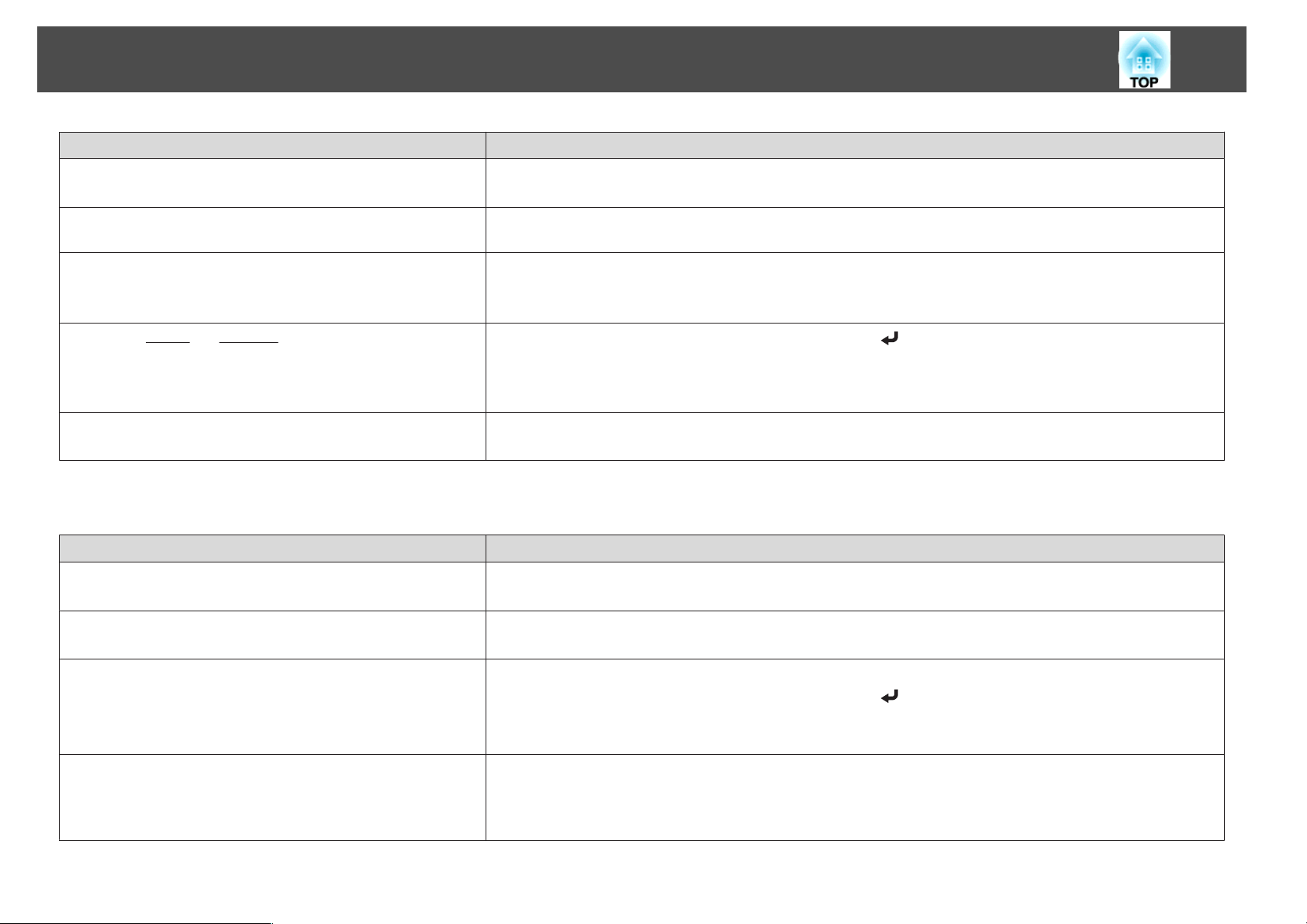
Rezolvarea problemelor
Verificare Rezolvare
Cablurile sunt conectate corect? Verificaţi dacă toate cablurile necesare pentru proiecţie sunt bine conectate.
s "Conectarea echipamentului" p.20
Folosiţi un cablu prelungitor? Dacă folosiţi un prelungitor, interferenţele electrice pot influenţa semnalul. Utilizaţi cablurile livrate împreună cu
proiectorul pentru a verifica dacă problemele sunt produse de cablurile pe care le folosiţi.
89
Este selectată rezoluţia corectă?
(Numai atunci când se proiectează imagini din calculator)
Sunt setările
(Numai atunci când se proiectează imagini din calculator)
Este selectată opţiunea Transfer fereastră stratificată?
(Numai când se proiectează utilizând USB Display)
Sincro.g şi Urmărireg ajustate corect?
Setaţi calculatorul astfel încât semnalele de ieşire să fie compatibile cu proiectorul.
s "Standarde de ecran" p.125
Documentaţia calculatorului
s
Apăsaţi pe butonul [Auto] de pe telecomandă sau pe butonul [
efectuată în mod automat. Dacă imaginile nu se ajustează corect nici după executarea ajustării automate, puteţi efectua
ajustări din meniul Configurare.
s Semnal - Urmărire, Sincro. p.64
Faceţi clic pe Toate programele - EPSON Projector - Epson USB Display - Setări Epson USB Display Vx.xx şi apoi
goliţi caseta de selectare Transfer fereastră stratificată.
] de pe panoul de comandă pentru ca reglarea să fie
Imaginea este trunchiată (mare) sau mică, sau aspectul ei nu este cel dorit
Verificare Rezolvare
Se proiectează o imagine de calculator tip ecran lat?
(Numai atunci când se proiectează imagini din calculator)
Imaginea este încă mărită folosind funcţia E-Zoom? Apăsaţi butonul [Esc] de pe telecomandă pentru a anula E-Zoom.
Este poziţia de afişare a imaginii reglată corect? (Numai când se proiectează intrarea semnalelor RGB analogice de la portul Computer1 sau Computer2)
Modificaţi setarea în funcţie de semnalul pentru echipamentul conectat.
s Semnal - Rezoluţie p.64
s "Mărirea unei porţiuni din imagine (E-Zoom)" p.49
Apăsaţi pe butonul [Auto] de pe telecomandă sau pe butonul [
Puteţi regla şi poziţia din meniul Configurare.
s Semnal - Poziţie p.64
] de pe panoul de comandă pentru a regla poziţia.
Calculatorul este setat pentru afişarea pe două monitoare?
(Numai atunci când se proiectează imagini din calculator)
Dacă se activează afişajul dual în fereastra Proprietăţi monitor din Panou de control de pe calculator, se proiectează
numai aproximativ jumătate din imaginea de pe ecranul calculatorului. pentru a afişa toată imaginea, dezactivaţi afişarea
duală.
s Documentaţia driverului video al calculatorului

Rezolvarea problemelor
Verificare Rezolvare
Este selectată rezoluţia corectă?
(Numai atunci când se proiectează imagini din calculator)
Culorile din imagine nu sunt corecte
Verificare Rezolvare
Setările pentru parametrii semnalului de intrare corespund
semnalelor aparatului conectat?
Strălucirea imaginii a fost reglată corect? Ajustaţi setarea Strălucire din meniul Configurare.
Cablurile sunt conectate corect? Verificaţi dacă toate cablurile necesare pentru proiecţie sunt bine conectate.
Setaţi calculatorul astfel încât semnalele de ieşire să fie compatibile cu proiectorul.
s "Standarde de ecran" p.125
s Documentaţia calculatorului
Modificaţi următoarea setare în funcţie de semnalul pentru echipamentul conectat.
• Când imaginea provine de pe un dispozitiv conectat la portul Computer1 sau Computer2.
s Semnal - Semnal intrare p.64
• Când imaginea provine de pe un dispozitiv conectat la portul Video sau S-Video.
s Semnal - Semnal video p.64
s Imagine - Strălucire p.63
s "Conectarea echipamentului" p.20
90
Parametrul
Ajustarea culorilor a fost ajustată la o valoare adecvată? Ajustaţi setarea Ajustarea culorilor din meniul Configurare.
Saturaţia culorii şi tenta sunt reglate corect?
(Numai atunci când se proiectează imagini de la o sursă video)
Contrastg este reglat corect? Ajustaţi setarea Contrast din meniul Configurare.
s Imagine - Contrast p.63
s Imagine - Ajustarea culorilor p.63
Ajustaţi setările Saturare culoare şi Tentă din meniul Configurare.
s Imagine - Saturare culoare, Tentă p.63
Imaginile sunt închise
Verificare Rezolvare
Strălucirea imaginii este reglată corect? Ajustaţi setările Strălucire şi Consum energie din meniul Configurare.
s Imagine - Strălucire p.63
s Setări - Consum energie p.66

Rezolvarea problemelor
Verificare Rezolvare
Parametrul
Trebuie înlocuită lampa? Termenul de înlocuire a lămpii se apropie, imaginile sunt mai închise şi calitatea culorilor scade. Înlocuiţi lampa cu o
Contrastg este reglat corect? Ajustaţi setarea Contrast din meniul Configurare.
s Imagine - Contrast p.63
lampă nouă.
s "Înlocuirea lămpii" p.99
Probleme la pornirea proiecţiei
Proiectorul nu porneşte
Verificare Rezolvare
Aţi apăsat pe butonul [t]? Apăsaţi pe butonul [t] pentru a porni aparatul.
Toate indicatoarele sunt stinse? Asiguraţi-vă că aţi conectat corect cablul de alimentare şi că aparatul este alimentat corect.
Deconectaţi şi reconectaţi cablul de alimentare.
s "De la instalare la proiecţie" p.30
Verificaţi întrerupătorul pentru a vă asigura că aparatul este alimentat cu curent electric.
91
Indicatoarele se activează şi se dezactivează când cablul de
alimentare este atins?
Funcţia Blocare funcţionare din panoul de comandă este setată la
Blocare totală?
Receptorul la distanţă este configurat corect? Selectaţi Receptor dist. din meniul Configurare.
Probabil că în cablu este un contact defect sau cablul este defect. Reintroduceţi cablul de alimentare. Dacă problema nu
s-a rezolvat, opriţi utilizarea proiectorului, scoateţi cablul de alimentare din priza electrică şi contactaţi distribuitorul
local sau cea mai apropiată adresă furnizată în Lista persoanelor de contact pentru proiectorul Epson.
s Lista persoanelor de contact pentru proiectorul Epson
Apăsaţi pe butonul [t] de pe telecomandă. Dacă nu doriţi să utilizaţi parametrul Blocare funcţionare, selectaţi opţiunea
Oprit.
s Setări - Blocare funcţionare p.66
s Setări - Receptor dist. p.66
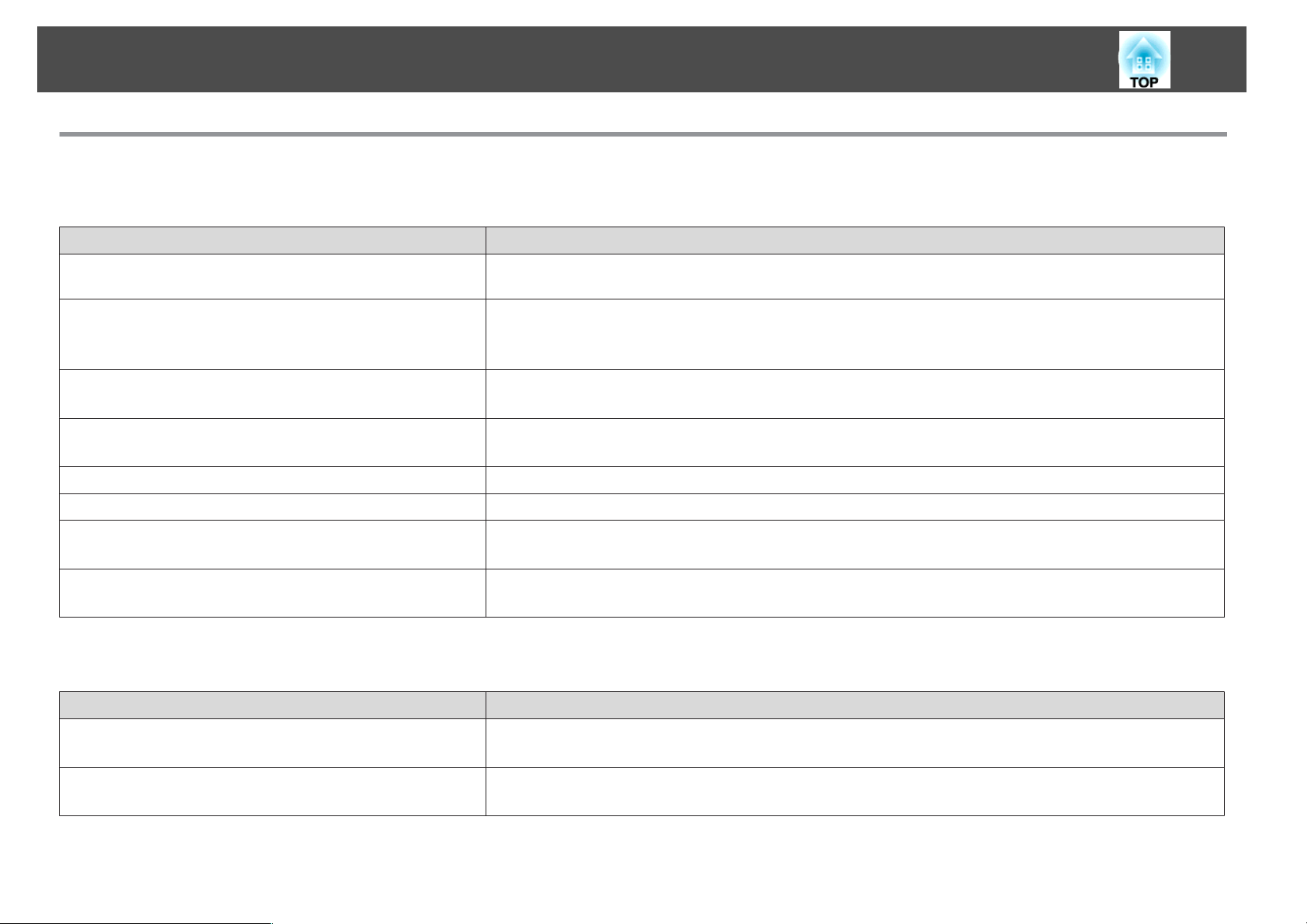
Rezolvarea problemelor
Alte probleme
Sunetul nu se aude sau este slab
Verificare Rezolvare
Verificaţi ataşarea fermă a cablului audio/video la proiector şi la
sursa audio.
Volumul este reglat la valoarea minimă? Reglaţi volumul astfel încât sunetul să poată fi auzit.
Opţiunea Volum intrare mic. este setată la valoarea maximă? Reduceţi valoarea opţiunii Volum intrare mic.
A/V Mute este activat? Apăsaţi pe butonul [A/V Mute] de pe telecomandă pentru a anula A/V Mute.
Specificaţia cablului audio este "fără rezistenţă"? Dacă utilizaţi un cablu cumpărat din comerţ, verificaţi dacă acesta este etichetat "fără rezistenţă".
Este conectat cu un cablu HDMI? Dacă la conectarea folosind un cablu HDMI nu este redat semnalul audio, setaţi echipamentul conectat la ieşirea PCM.
Scoateţi cablul din portul audio şi apoi reconectaţi cablul.
s Setări - Volum p.66
"Ajustarea volumului" p.40
s
s Setări - Volum intrare mic. p.66
s "Ascunderea termporară a imaginii şi a sunetului (A/V Mute)" p.47
92
Este selectată opţiunea Redare semnal audio de la proiector?
(Numai când se proiectează utilizând USB Display)
Intrarea audio este selectată corect? Verificaţi Intrare audio din meniul de configurare.
Faceţi clic pe Toate programele - EPSON Projector - Epson USB Display - Setări Epson USB Display Vx.xx şi apoi
selectaţi Redare semnal audio de la proiector.
s Extins - Funcţionare - Intrare audio p.67
Nu se aude nici un sunet de la microfon
Verificare Rezolvare
Microfonul este conectat corect? Deconectaţi cablul de la portul Mic şi apoi reconectaţi-l.
s "Conectarea echipamentelor externe" p.26
Volumul microfonului este reglat prea mic? Reglaţi volumul microfonului astfel încât sunetul să poată fi auzit.
s Setări - Volum intrare mic. p.66

Rezolvarea problemelor
Telecomanda nu funcţionează
Verificare Rezolvare
Zona de emisie a telecomenzii este orientată către receptorul aflat pe
proiector, când este acţionată telecomanda?
Telecomanda se află prea departe de proiector? Distanţa de funcţionare a telecomenzii este de aproximativ 6 m.
Îndreptaţi telecomanda către receptor în timpul utilizării telecomenzii.
s "Distanţa de funcţionare a telecomenzii" p.17
s "Distanţa de funcţionare a telecomenzii" p.17
93
Soarele sau lumina puternică de la lămpile fluorescente străluceşte
spre receptor?
Aţi selectat setarea corectă pentru Receptor dist.? Selectaţi Receptor dist. din meniul Configurare.
Bateriile sunt consumate sau bateriile au fost introduse în direcţie
incorectă?
Amplasaţi proiectorul în poziţie ridicată unde lumina puternică nu străluceşte pe receptorul pentru telecomandă. Sau
setaţi receptorul la distanţă la Oprit din Receptor dist. în meniul Configurare.
s Setări - Receptor dist. p.66
s Setări - Receptor dist. p.66
Introduceţi noile baterii în direcţia corectă.
s "Înlocuirea bateriilor telecomenzii" p.16
Doresc să schimb limba pentru mesaje şi meniuri
Verificare Rezolvare
Schimbaţi setarea pentru limbă. Ajustaţi setarea Limbă din meniul Configurare.
s Extins - Limbă p.67
În cazul survenirii unei probleme la proiector, sistemul nu trimite o notificare prin e-mail în acest sens
Verificare Rezolvare
Este funcţia Mod standby setată pe Comunicare act.? Pentru a utiliza funcţia Notificare poştă când proiectorul este în standby, setaţi Comunicare act. în Mod standby din
meniul Configurare.
s Extins - Mod standby p.67
S-a produs o anomalie fatală şi proiectorul s-a oprit brusc? Când proiectorul se opreşte brusc, e-mailul nu poate fi trimis.
Dacă starea anormală se menţine, contactaţi distribuitorul local sau cea mai apropiată adresă furnizată în Lista
persoanelor de contact pentru proiectorul Epson.
s Lista persoanelor de contact pentru proiectorul Epson

Rezolvarea problemelor
Verificare Rezolvare
Proiectorul este conectat la sursa de curent? Verificaţi dacă priza şi sursa de curent funcţionează corect.
Este funcţia Notificare poştă setată corect în meniul Configurare? Se trimite un e-mail de notificare a erorilor în conformitate cu setările Poştă din meniul Configurare. Verificaţi dacă
acestea sunt configurate corect.
s"Meniul Poştă" p.75
94

Despre Event ID
Verificaţi numerele şi apoi aplicaţi următoarele contramăsuri. Dacă nu puteţi rezolva problema, contactaţi administratorul reţelei sau contactaţi distribuitorul
local sau cea mai apropiată adresă furnizată în Lista persoanelor de contact pentru proiectorul Epson.
s
Lista persoanelor de contact pentru proiectorul Epson
Event ID Cauză Rezolvare
0432
0435
Pornirea software-ului EasyMP Network Projection nu a reuşit. Reporniţi proiectorul.
95
0434
0482
0484
0485
0433 Imposibil de redat imagini transferate. Reporniţi software-ul EasyMP Network Projection.
0481 Comunicarea s-a deconectat de la calculator.
0483
04FE
0479
04FF
0891 Imposibil de găsit un punct de acces cu acelaşi SSID. Setaţi calculatorul, punctul de acces şi proiectorul la acelaşi număr de
0892 Tipul de autentificare WPA/WPA2 nu se potriveşte. Verificaţi ca setările de securitate pentru reţeaua LAN fără fir să fie corecte.
0893 Tipul de criptare WEP/TKIP/AES nu se potriveşte.
0894 Comunicarea s-a deconectat deoarece proiectorul s-a conectat la un punct de
0898 Nu s-a reuşit obţinerea protocolului DHCP. Verificaţi ca serverul DHCP să funcţioneze corect. Dacă nu utilizaţi protocolul
Comunicarea în reţea nu este stabilă. Verificaţi starea comunicării în reţea şi reconectaţi după ce aşteptaţi o perioadă.
Software-ul EasyMP Network Projection s-a încheiat în mod neaşteptat. Verificaţi starea comunicării în reţea şi apoi reporniţi proiectorul.
S-a produs o eroare de sistem la proiector. Reporniţi proiectorul.
identificare SSID.
s Securitate p.73
Contactaţi administratorul reţelei pentru mai multe informaţii.
acces neautorizat.
DHCP, dezactivaţi setarea DHCP.
s LAN fără fir - Setări IP p.72
0899 Alte erori de comunicare Dacă repornirea proiectorului sau a software-ului EasyMP Network Projection
nu rezolvă problema, contactaţi distribuitorul local sau cea mai apropiată
adresă furnizată în Lista persoanelor de contact pentru proiectorul Epson.
s Lista persoanelor de contact pentru proiectorul Epson
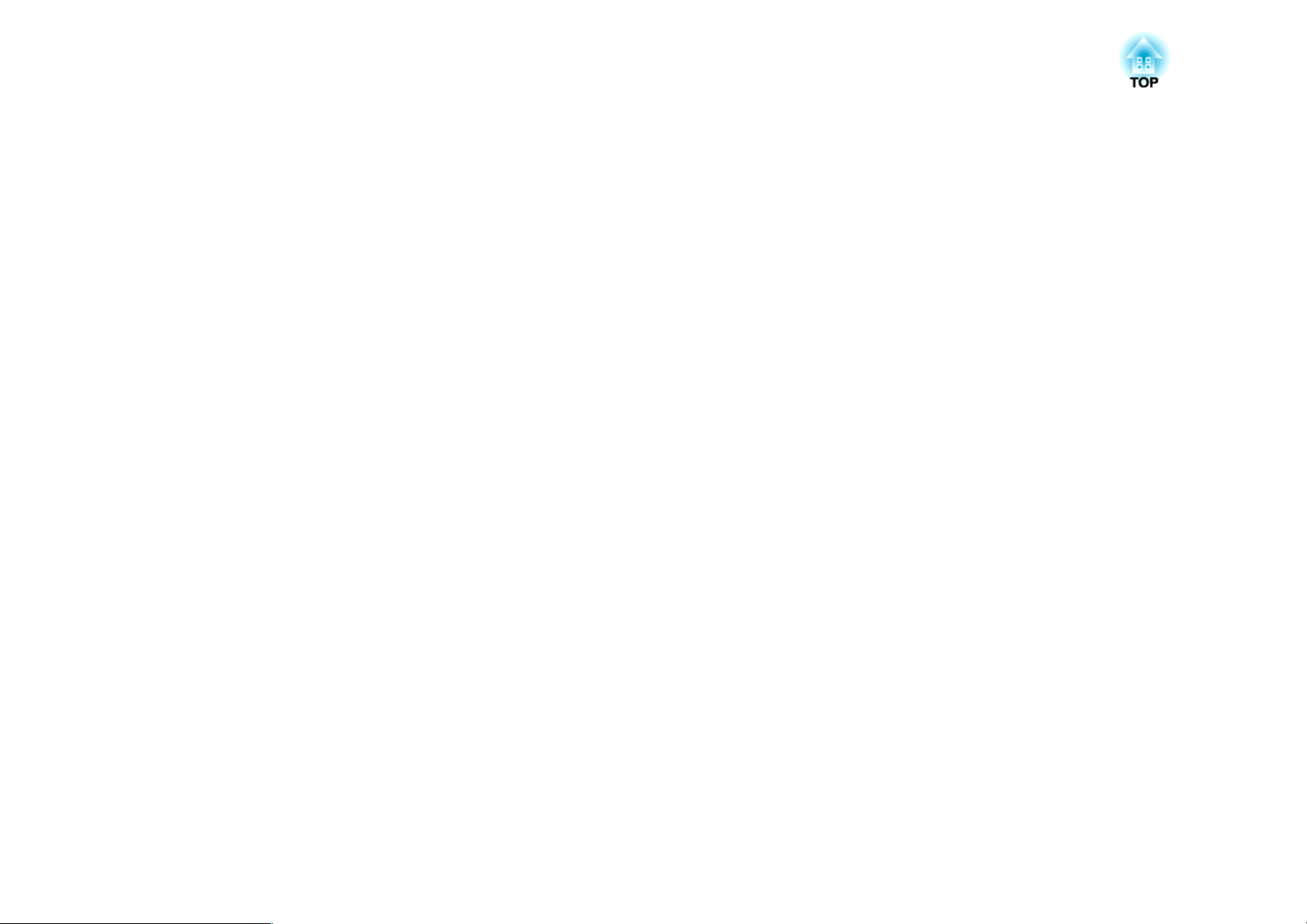
Întreţinerea
În acest capitol sunt prezentate informaţii despre metodele de întreţinere necesare pentru a oferi cel mai bun nivel de performanţă a proiectorului în timp.

Curăţarea
97
Proiectorul trebuie curăţat dacă se murdăreşte sau când imaginile proiectate
încep să se deterioreze.
Atenţie
Opriţi proiectorul înainte de curăţare.
Curăţarea suprafeţei proiectorului
Curăţarea suprafeţei proiectorului se face prin ştergerea cu o cârpă moale.
Dacă proiectorul este foarte murdar, înmuiaţi cârpa într-o soluţie slabă de
detergent neutru şi apoi stoarceţi bine cârpa înainte de a o folosi pentru a
şterge suprafaţa proiectorului.
Atenţie
Nu folosiţi substanţe volatile precum ceara, alcoolul sau diluantul pentru a
curăţa suprafaţa proiectorului. Calitatea carcasei se poate modifica sau se poate
decolora.
Atenţie
Nu ştergeţi lentilele cu materiale aspre sau care pot produce şocuri lentilelor,
căci acestea se pot strica foarte repede.
Curăţarea filtrului de aer
Curăţaţi filtrul de aer şi gura de ventilare când acest mesaj este afişat.
"Proiectorul este supraîncălzit. Asiguraţi-vă că nimic nu blochează priza de
aer şi curăţaţi sau înlocuiţi filtrul de aer."
Atenţie
• Praful colectat în filtrul de aer poate duce la creşterea temperaturii interne a
proiectorului, producându-se defecţiuni sau deteriorarea timpurie a
componentelor optice. Curăţaţi filtrul de aer imediat ce acest mesaj este
afişat.
• Nu clătiţi filtrul de aer în apă. Nu folosiţi detergenţi sau solvenţi.
Curăţarea lentilelor
Folosiţi o lavetă specială pentru curăţarea sticlei pentru a şterge uşor
lentilele.
Avertisment
Nu utilizaţi substanţe pulverizate care conţin gaz inflamabil pentru îndepărtarea
mizeriei şi a prafului de pe obiectiv. Proiectorul ar putea lua foc din cauza
temperaturii interne ridicate a lămpii din interiorul proiectorului.

Curăţarea
a
98
• Dacă mesajul este frecvent afişat, chiar şi după curăţare, trebuie să
înlocuiţi filtrul de aer. Înlocuiţi filtrul de aer cu unul nou.
s "Înlocuirea filtrului de aer" p.102
• Este recomandat să curăţaţi aceste piese cel puţin o dată la trei luni.
Curăţaţi-le mai des dacă folosiţi proiectorul într-un mediu cu mult
praf.
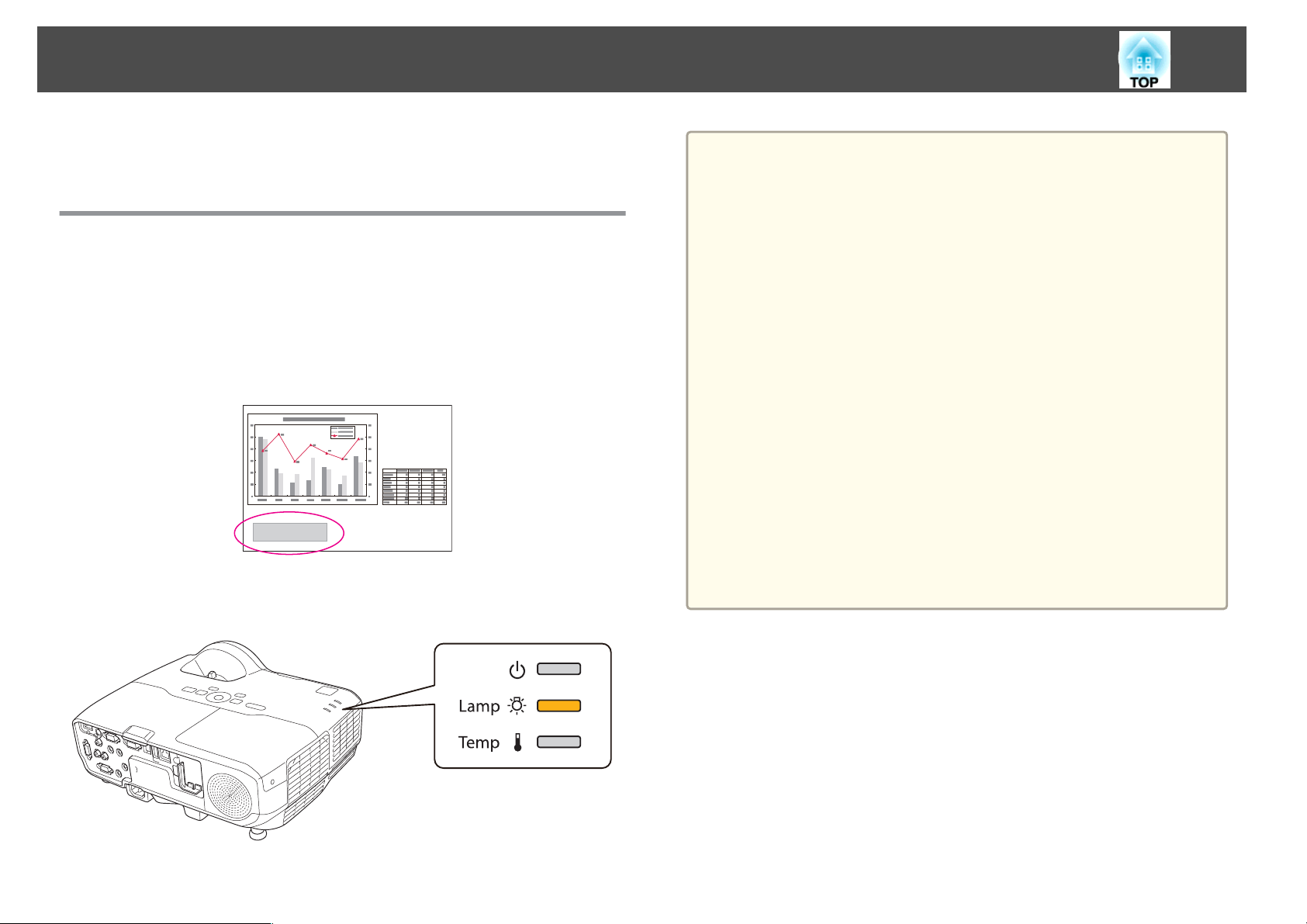
Înlocuirea Consumabilelor
99
În această secţiune se explică modul de înlocuire a lămpii şi a filtrului de
aer.
Înlocuirea lămpii
Perioada de înlocuire a lămpii
Lampa trebuie înlocuită când:
• Se va afişa următorul mesaj.
"Trebuie să înlocuiţi lampa. Pentru cumpărare, vă rugăm să contactaţi
distribuitorul proiectorului Epson sau să vizitaţi www.epson.com."
Mesajul se afişează timp de 30 de secunde.
• Indicatorul lămpii are culoarea oranj şi luminează intermitent.
Atenţie
• Mesajul de înlocuire a lămpii este setat să apară după trecerea unei anumite
perioade de timp, pentru a păstra strălucirea iniţială şi calitatea imaginilor
proiectate.
EB-435W/EB-430
Când Consum energie este setat la Normal: aproximativ 3900 ore
Când Consum energie este setat la ECO: aproximativ 5900 ore
EB-425W/EB-420
Când Consum energie este setat la Normal: aproximativ 4900 ore
Când Consum energie este setat la ECO: aproximativ 5900 ore
s Setări - Consum energie p.66
• Dacă veţi continua să folosiţi lampa şi după ce perioada de înlocuire a fost
depăşită, creşte posibilitatea ca aceasta să explodeze. Când pe ecran este afişat
mesajul de înlocuire a lămpii, înlocuiţi lampa cu una nouă imediat ce acest
lucru este posibil, chiar dacă lampa funcţionează încă.
• Nu opriţi şi porniţi imediat repetat proiectorul. Pornirea şi oprirea repetată a
proiectorului poate scurta durata de viaţă a lămpii.
• În funcţie de caracteristicile individuale ale lămpii şi de modul în care aceasta
a fost utilizată, lampa îşi poate schimba culoarea, se poate închide la culoare
sau se poate defecta înainte ca mesajul de avertizare să fie afişat pe ecran.
Trebuie să aveţi întotdeauna la îndemână o lampă de rezervă în caz de
urgenţe.
• Imaginea proiectată devine mai întunecată sau începe să se deterioreze.
Cum se înlocuieşte lampa
Lampa poate fi înlocuită, chiar dacă proiectorul este suspendat pe un perete
sau pe tavan.
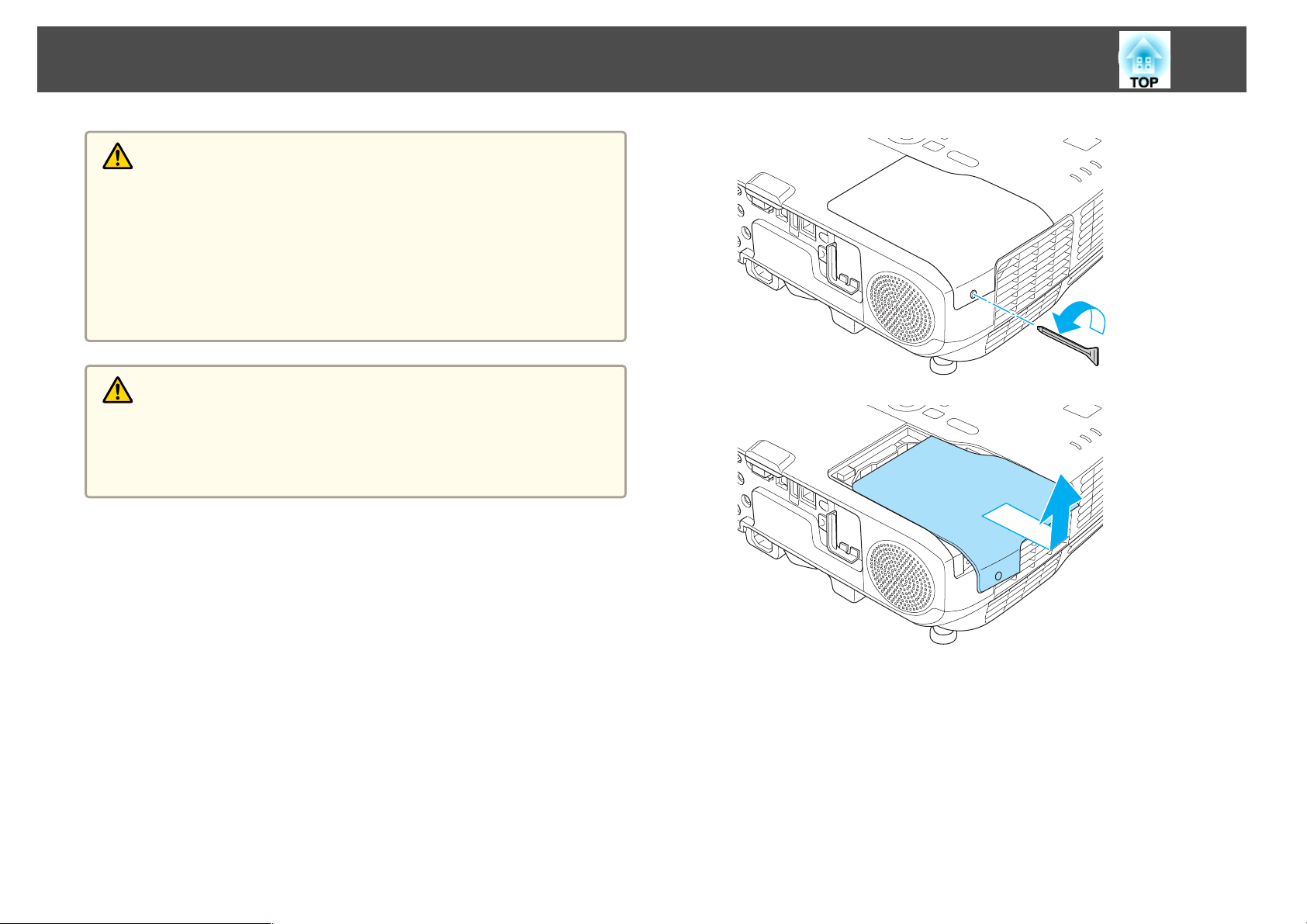
Înlocuirea Consumabilelor
Avertisment
• Dacă înlocuiţi lampa deoarece aceasta nu mai funcţionează, este posibil ca
lampa să fie crăpată. La înlocuirea lămpii unui proiector instalat pe perete sau
pe tavan, trebuie să luaţi în considerare că lampa poate fi spartă şi să staţi în
lateral faţă de capacul lămpii, nu sub acesta. De asemenea, scoateţi cu atenţie
capacul lămpii.
• Nu dezasamblaţi şi nu modificaţi niciodată lampa. Dacă instalaţi şi utilizaţi o
lampă modificată sau reasamblată, aceasta poate constitui pericol de incendiu,
de electrocutare sau de accident.
Atenţie
Aşteptaţi până când lampa se răceşte suficient înainte de a scoate capacul
lămpii. Dacă lampa este fierbinte, vă puteţi arde sau vă puteţi răni. Pentru ca
lampa să se răcească suficient trebuie să aşteptaţi circa o oră după ce aparatul a
fost oprit.
100
a
b
După ce aţi oprit proiectorul şi după ce alarma de confirmare a
sunat de două ori, deconectaţi cablul de alimentare.
Aşteptaţi până când lampa s-a răcit destul de bine şi apoi scoateţi
capacul lămpii de pe partea superioară a proiectorului.
Slăbiţi şurubul de fixare a capacului lămpii cu şurubelniţa furnizată
împreună cu noua unitate de lampă sau cu o şurubelniţă cu cap în
cruce Phillips (+). Apoi împingeţi capacul lămpii înainte şi ridicaţi-l
pentru a-l scoate.
c
Deşurubaţi cele două şuruburi de fixare a lămpii.
